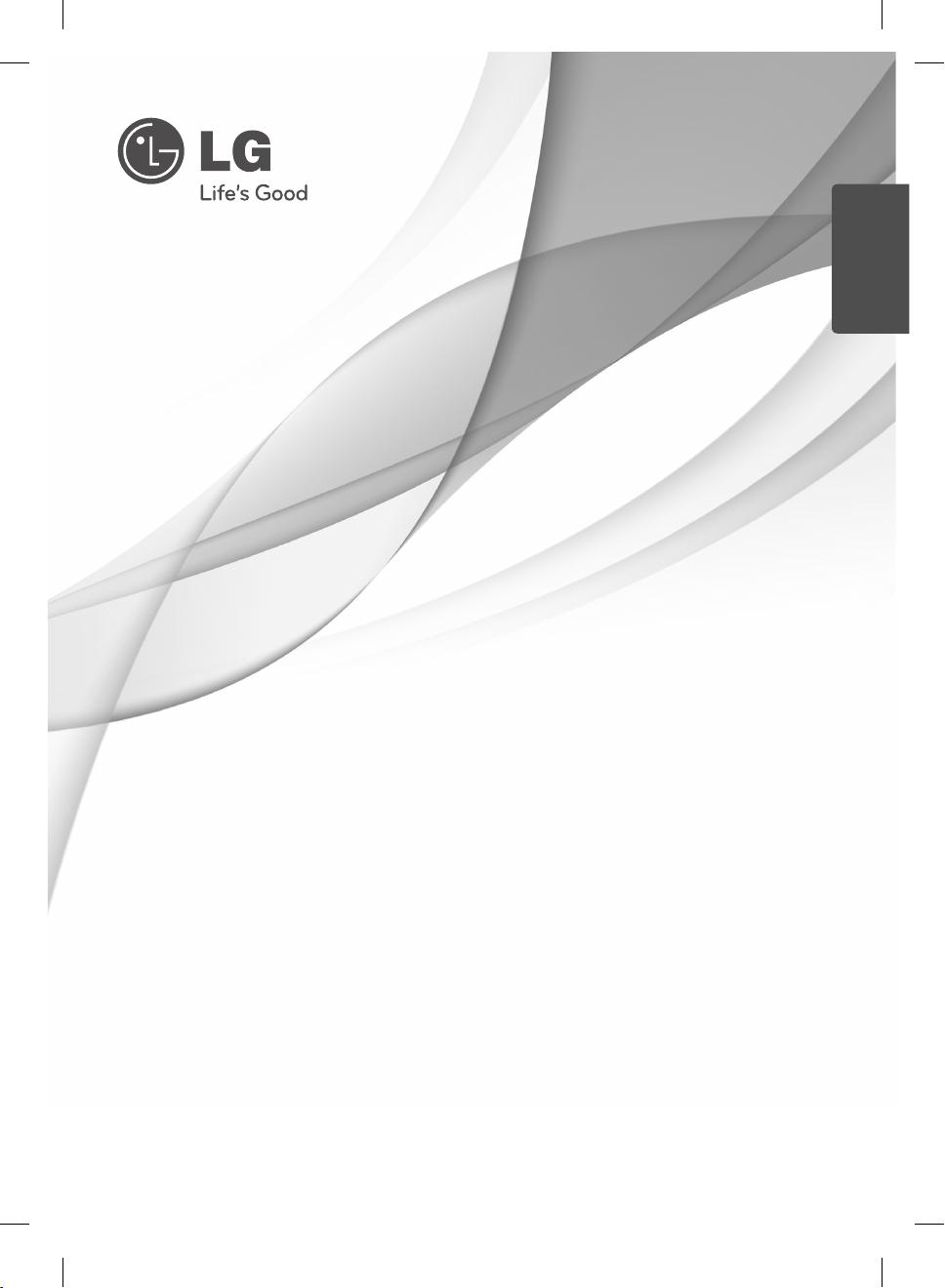
MANUAL DE UTILIZARE
ROMÂNĂ
Network Blu-ray Disc/
DVD Player
Vă rugăm să citiţi cu atenţie acest manual înainte de a utiliza aparatul şi să-l
păstraţi pentru a-l putea consulta ulterior.
MODEL
BD570
BD572-P-BROMLLK-ROM.indd 1BD572-P-BROMLLK-ROM.indd 1 2010.1.27 2:40:31 PM2010.1.27 2:40:31 PM
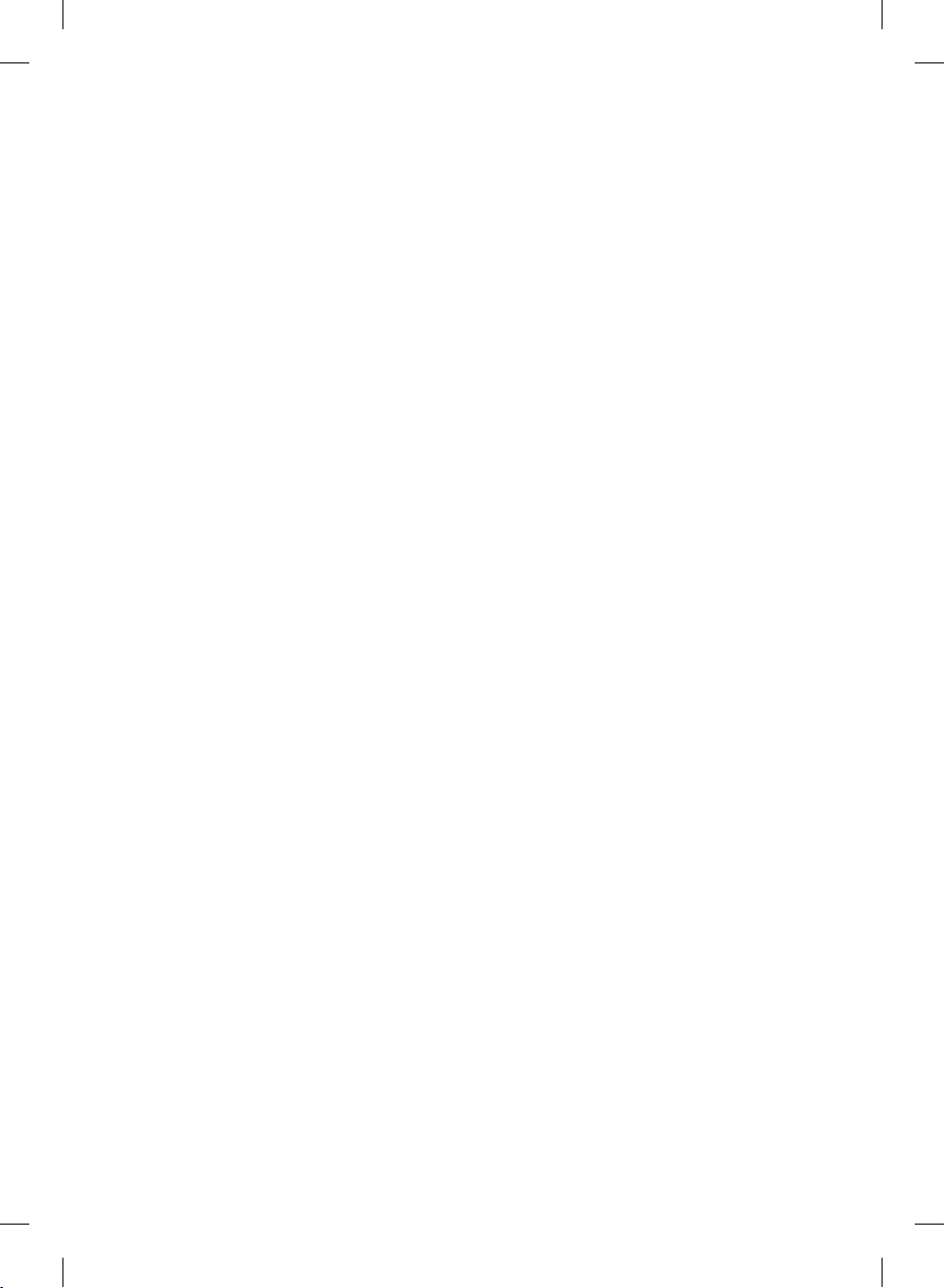
BD572-P-BROMLLK-ROM.indd 2BD572-P-BROMLLK-ROM.indd 2 2010.1.27 2:40:33 PM2010.1.27 2:40:33 PM
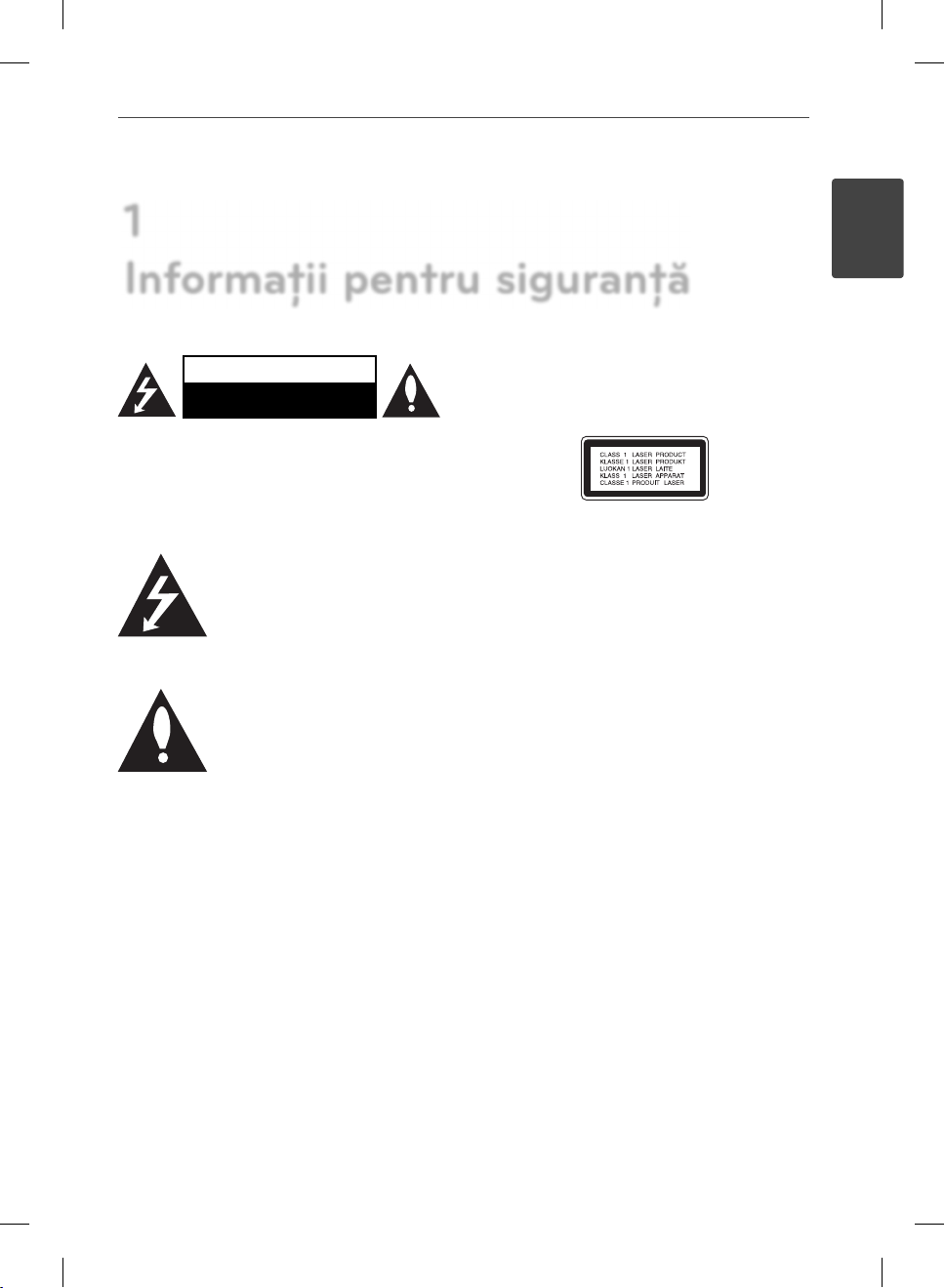
1
Informaţii pentru siguranţă
3Informaţii pentru siguranţă
1
Informaţii pentru siguranţă
PRECAUŢII
RISC DE ELECTROCUTARE NU
DESCHIDEŢI
PRECAUŢII: PENTRU A REDUCE RISCUL DE
ELECTROCUTARE, NU SCOATEŢI CAPACUL (SAU
PARTEA DIN SPATE). ÎN INTERIOR NU EXISTĂ PIESE
CARE POT FI MANIPULATE DE UTILIZATOR. PENTRU
LUCRĂRI DE SERVICE ADRESAŢI-VĂ PERSONALULUI
produsului, care ar putea avea o valoare su cientă
pentru a constitui un risc de electrocutare.
documentaţia care însoţeşte produsul.
CALIFICAT.
Acest fulger cu simbolul săgeţii
încadrat într-un triunghi echilateral
este destinat să alerteze utilizatorul
cu privire la prezenţa unei tensiuni
periculoase neizolate în incinta
Semnul de exclamare încadrat întrun triunghi echilateral este destinat
să alerteze utilizatorul cu privire la
prezenţa unor instrucţiuni importante
de operare şi întreţinere (service) în
Precauţii şi avertizări
ATENŢIE: PENTRU A REDUCE RISCUL DE INCENDIU
SAU ELECTROCUTARE, NU EXPUNEŢI ACEST PRODUS
INTEMPERIILOR SAU UMEZELII.
ATENŢIE: Nu instalaţi acest echipament într-un
spaţiu restrâns, cum ar o bibliotecă sau un element
similar.
PRECAUŢII: Nu obstrucţionaţi ori ciile de ventilare.
A se instala în conformitate cu instrucţiunile
producătorului.
Fantele şi ori ciile din carcasă au rolul de a asigura
ventilarea şi o funcţionare optimă a produsului,
precum şi de a proteja produsul de supraîncălzire.
Ori ciile nu trebuie obstrucţionate prin aşezarea
produsului pe un pat, o canapea, o carpetă sau pe
o altă suprafaţă similară. Acest produs nu trebuie
amplasat într-un obiect de mobilier, cum ar o
bibliotecă sau un raft, decât dacă există o ventilaţie
corespunzătoare sau dacă se respectă instrucţiunile
producătorului.
PRECAUŢII: Acest produs utilizează un sistem laser.
Pentru a asigura o utilizare corectă a acestui produs,
citiţi cu atenţie acest manual de utilizare şi păstraţi-l
pentru consultări ulterioare. Dacă aparatul necesită
lucrări de întreţinere, contactaţi un service autorizat.
Folosirea comenzilor, reglajelor sau îndeplinirea altor
proceduri decât cele speci cate aici pot provoca
expuneri periculoase la radiaţii.
Pentru a preveni expunerea directă la razele laser, nu
încercaţi să deschideţi incinta. La deschidere sunt
radiaţii laser vizibile. NU PRIVIŢI DIRECT ÎNSPRE RAZE.
PRECAUŢII cu privire la cablul de alimentare
Pentru majoritatea aparatelor, se recomandă să e
amplasate pe un circuit dedicat;
Aceasta înseamnă ca un circuit electric să alimenteze
doar acest aparat, fără alte prize sau circuite
secundare. Consultaţi pagina de speci caţii din acest
manual de utilizare pentru mai multă siguranţă.
Nu supraîncărcaţi prizele. Prizele cu suprasarcină,
prizele şi cablurile slăbite sau deteriorate, cablurile
de alimentare roase sau deteriorate, ori cu izolaţia
ruptă, sunt periculoase. Oricare dintre aceste situaţii
poate provoca electrocutare sau incendiu. Examinaţi
periodic cablul aparatului, iar dacă pare a deteriorat
scoateţi-l din priză, nu mai utilizaţi aparatul şi înlocuiţi
cablul cu unul identic, printr-un service autorizat.
Protejaţi cablul de alimentare împotriva abuzurilor
de ordin zic sau mecanic, cum ar răsucirea,
formarea de noduri, prinderea la o uşă sau călcarea
sa. Acordaţi o atenţie specială ştecărelor, prizelor
şi punctului în care cablul iese din aparat. Pentru a
întrerupe alimentarea cu curent, scoateţi ştecărul din
priză. Când instalaţi produsul, asiguraţi-vă că ştecărul
este uşor accesibil.
BD572-P-BROMLLK-ROM.indd 3BD572-P-BROMLLK-ROM.indd 3 2010.1.27 2:40:33 PM2010.1.27 2:40:33 PM
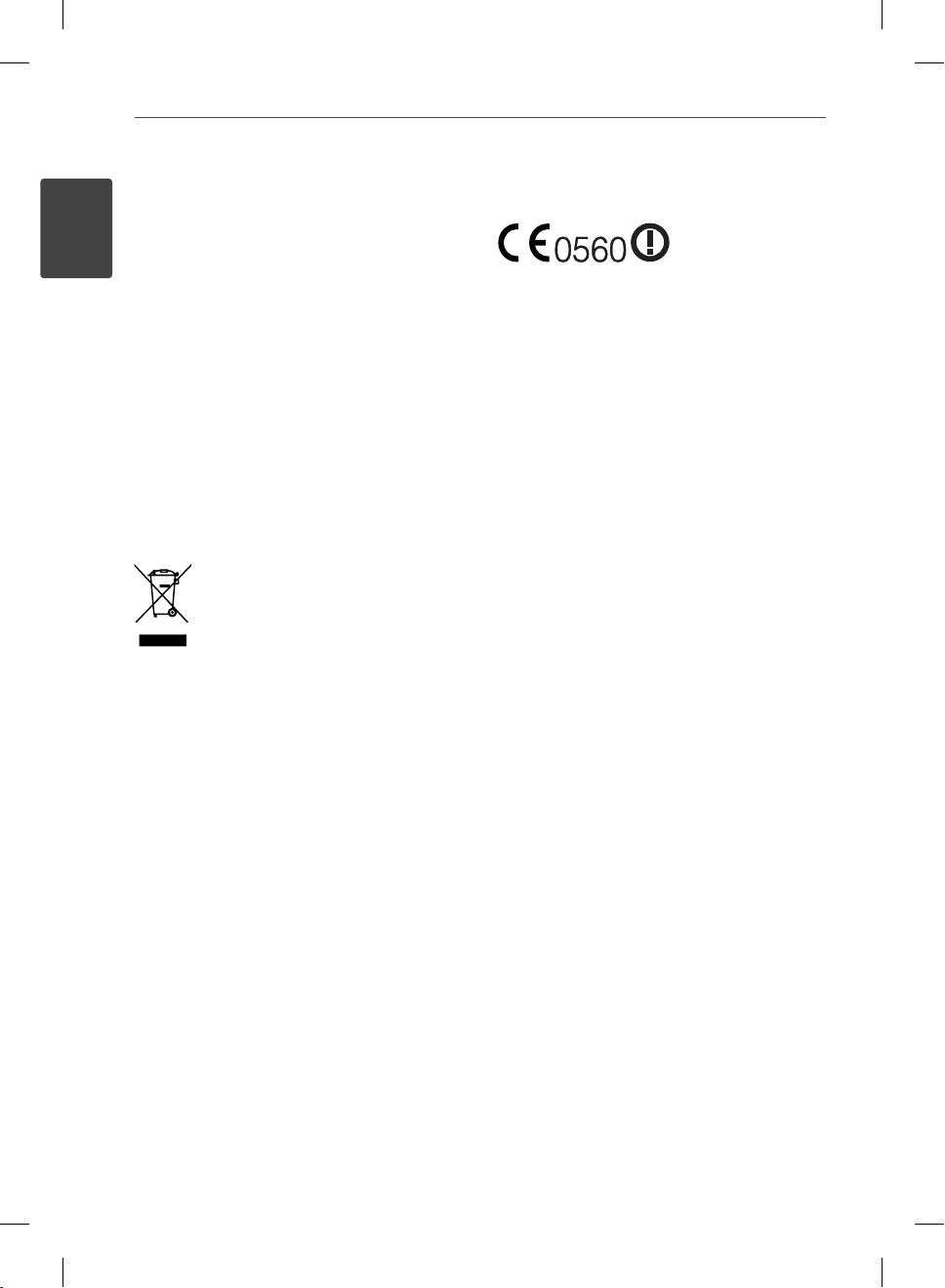
4 Informaţii pentru siguranţă
Acest aparat este echipat cu o baterie sau cu un
acumulator portabil.
Modalitatea sigură de scoatere a bateriei sau
1
a ansamblului bateriilor din aparat: Scoateţi
bateria veche sau ansamblul bateriilor, urmaţi
Informaţii pentru siguranţă
paşii în ordine inversă a montării. Pentru a preveni
contaminarea mediului şi posibilele pericole pentru
sănătatea oamenilor şi a animalelor, puneţi bateria
veche în recipientul corespunzător de la punctele
de colectare desemnate. Nu aruncaţi bateriile sau
acumulatorul împreună cu deşeurile menajere. Se
recomandă să utilizaţi sistemele locale de rambursare
gratuită pentru baterii şi acumulatori. Bateriile nu se
vor expune la căldură excesivă, cum ar la soare, la
foc sau similar.
PRECAUŢII: Aparatul nu trebuie să vină în contact cu
apa (picături sau vărsată), iar pe el nu trebuie aşezate
obiecte pline cu lichide, cum ar vaze de ori.
Evacuarea aparatului vechi
Observaţia Uniunii Europene pentru produsele
fără r
Prin prezenta, LG
Electronics declară că
acest produs/aceste
produse respectă principalele cerinţe şi alte prevederi
relevante ale Directivei 1999/5/EC, 2004/108/EC,
2006/95/EC şi 2009/125/EC.
Contactaţi următoarea adresă pentru a obţine o
copie a DoC (Declaraţiei de conformitate).
Reprezentant european: LG Electronics Service
Europe B.V. Veluwezoom 15, 1327 AE Almere, Olanda
(Tel.: +31-(0)36-547-8888)
Numai pentru utilizare în interior.
Declaraţie privind expunerea la radiaţii RF
Acest echipament trebuie instalat şi utilizat păstrând
o distanţă minimă de 20cm între radiator şi corpul
dvs.
1. Dacă un produs poartă acest simbol cu
o pubelă tăiată, aceasta înseamnă că
produsul respectiv se supune Directivei
europene 2002/96/EC.
2. Toate aparatele electrice şi electronice
vor evacuate separat de deşeurile
menajere, prin serviciile speciale de
colectare desemnate de autorităţile
guvernamentale sau locale.
3. Evacuarea corectă a vechiului aparat va
ajuta la preîntâmpinarea unor posibile
consecinţe negative pentru mediu şi
pentru sănătatea omului.
4. Pentru mai multe informaţii detaliate
cu privire la evacuarea vechiului aparat,
contactaţi biroul municipal, serviciile de
evacuare a deşeurilor sau magazinul de
unde aţi cumpărat produsul.
BD572-P-BROMLLK-ROM.indd 4BD572-P-BROMLLK-ROM.indd 4 2010.1.27 3:12:6 PM2010.1.27 3:12:6 PM
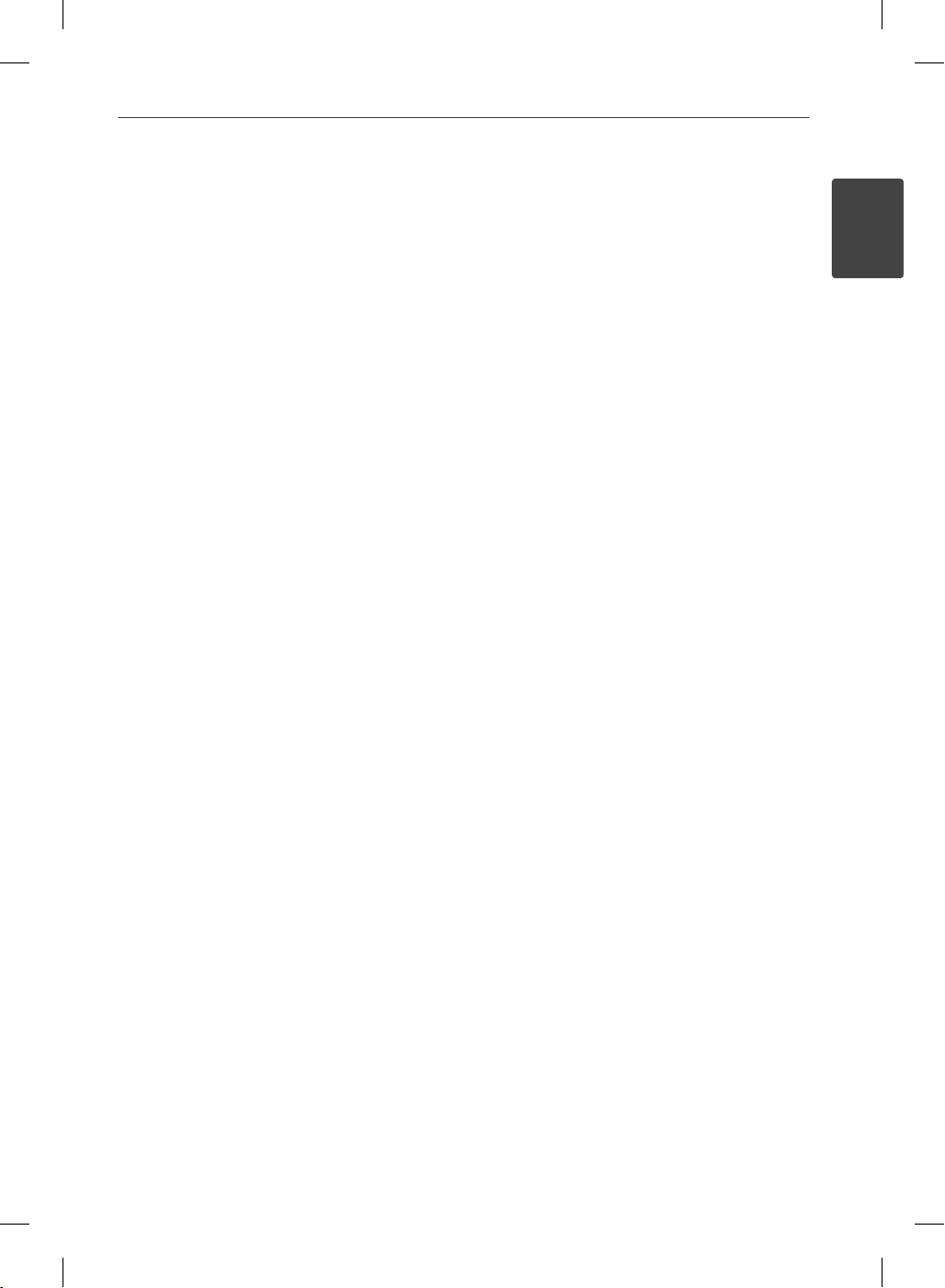
5Informaţii pentru siguranţă
Observaţii cu privire la drepturile de autor
Deoarece AACS (Advanced Access Content
•
System) este aprobat ca sistem de protejare a
conţinutului pentru formatul BD, în mod similar
utilizării CSS (Content Scramble System) pentru
formatul DVD, sunt impuse anumite restricţii la
redare, ieşire a semnalului analogic etc., în ceea
ce priveşte conţinutul AACS protejat. Utilizarea
acestui produs şi restricţiile impuse acestui produs
pot varia în funcţie de momentul achiziţiei,
deoarece aceste restricţii pot adoptate şi/sau
modi cate de către AACS după fabricarea acestui
produs.
Mai mult, marca BD-ROM şi BD+ se folosesc în
•
plus ca sistem de protejare a conţinutului pentru
formatul BD, care impune anumite restricţii,
inclusiv restricţii de redare pentru marca BD-ROM
şi/sau pentru conţinutul BD+ protejat. Pentru a
obţine informaţii suplimentare cu privire la AACS,
marca BD-ROM, BD+ sau la acest produs, vă
rugăm să contactaţi un centru de service autorizat
pentru clienţi.
Multe discuri BD-ROM/DVD au un cod de
•
protecţie la copiere. Din cauza acestui lucru,
trebuie să conectaţi playerul numai direct la
televizor, nu la un video recorder. Conectarea la un
video recorder determină o imagine distorsionată
la discurile protejate la copiere.
Acest produs dispune de tehnologie de protecţie
•
la copiere, care este protejată prin patente SUA
şi prin alte drepturi de proprietate intelectuală.
Folosirea acestei tehnologii de protecţie a
drepturilor de autor trebuie autorizată de către
Macrovision şi este destinată numai pentru
utilizare domestică şi pentru alte tipuri de vizionări
limitate, dacă nu există o altă autorizare din partea
Macrovision. Demontarea şi dezasamblarea sunt
interzise.
Potrivit legii americane a drepturilor de autor
•
şi a legilor drepturilor de autor din alte ţări,
înregistrarea, utilizarea, a şarea, distribuirea sau
revizuirea neautorizată a programelor TV, casetelor
video, discurilor BD-ROM, DVD-urilor, CD-urilor şi
a altor materiale face obiectul răspunderii civile
şi/sau penale.
Observaţie importantă pentru sistemul TV color
Sistemul color al acestui player diferă în funcţie de
discul care este redat în momentul respectiv.
De exemplu, dacă playerul redă un disc înregistrat
în sistemul de culori NTSC, imaginea este redată ca
semnal NTSC.
Numai un televizor cu multisistem de culori poate
recepţiona toate semnalele emise de player.
Dacă aveţi un televizor cu sistem de culori PAL,
•
veţi vedea numai imagini distorsionate dacă
utilizaţi discuri sau conţinuturi video înregistrate în
sistem NTSC.
Televizoarele cu multisistem de culori modi că
•
sistemul de culoare automat, în funcţie de
semnalul de intrare. În cazul în care sistemul de
culoare nu se modi că automat, opriţi aparatul şi
apoi porniţi-l, pentru a vedea imaginile normale
pe ecran.
Chiar dacă discul înregistrat în sistemul de culoare
•
NTSC este a şat corect pe televizorul dvs., este
posibil să nu e înregistrat corect pe recorderul
dvs.
1
Informaţii pentru siguranţă
BD572-P-BROMLLK-ROM.indd 5BD572-P-BROMLLK-ROM.indd 5 2010.1.27 2:40:34 PM2010.1.27 2:40:34 PM
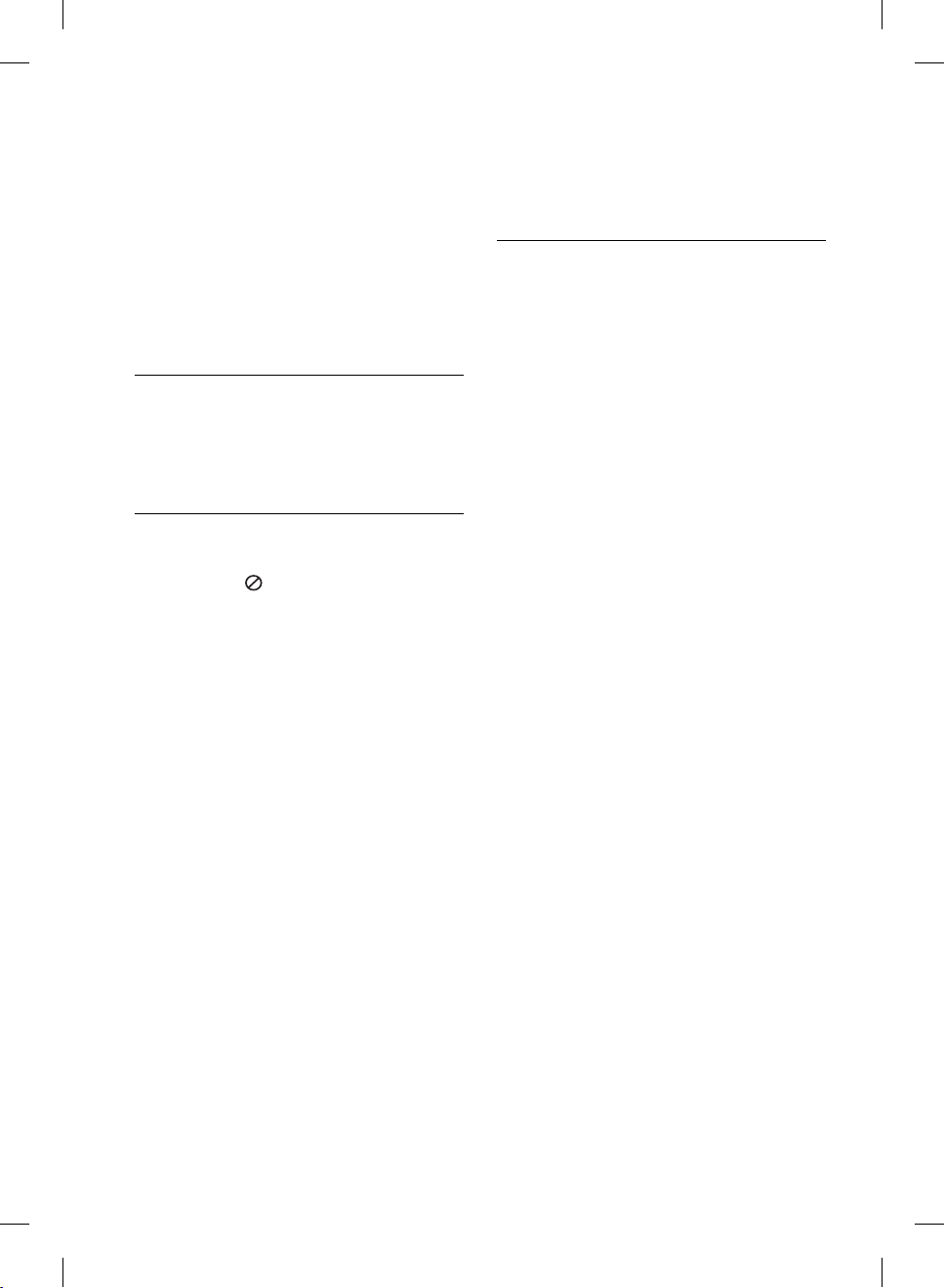
6
Cuprins
3
Instalare
14 Conexiuni la televizor
14 Conexiune HDMI
1
15 Ce este SIMPLINK?
16 Conexiune componentă
Informaţii pentru siguranţă
3 Precauţii şi avertizări
2
Pregătire
8 Introducere
8 Despre afi şarea simbolului “
”
8 Simboluri folosite în acest
manual
8 Accesorii livrate
9 Discuri care pot fi redate
10 Compatibilitatea fi şierelor
11 Cod regional
11 AVCHD (Advanced Video
Codec High Defi nition)
11 Anumite cerinţe de sistem
11 Note cu privire la
compatibilitate
12 Telecomanda
13 Panoul frontal
13 Panoul din spate
16 Conexiune video/audio
17 Setarea rezoluţiei
18 Conectare la un amplifi cator
18 Conectare la un
19 Conectare la un
19 Conectare la un
20 Conectare la reţeaua locală
20 Conexiune de reţea cu fi r
21 Confi gurarea reţelei cu fi r
22 Conexiune de reţea fără fi r
22 Confi gurarea reţelei fără fi r
25 Conectarea dispozitivului USB
25 Redarea conţinutului de pe
27 Setări
27 Efectuarea setărilor din
27 Meniul [DISPLAY]
29 Meniu [LIMBĂ]
29 Meniu [Audio]
30 Meniul [BLOCHEAZĂ]
32 Meniul [REŢEA]
32 Meniul [ALTELE]
Video
(stânga/dreapta)
amplifi cator prin ieşirea
HDMI
amplifi cator prin ieşirea
audio digital
amplifi cator prin ieşirea
audio cu 2 canale
dispozitivul USB
Setup (Confi gurare)
BD572-P-BROMLLK-ROM.indd 6BD572-P-BROMLLK-ROM.indd 6 2010.1.27 2:40:34 PM2010.1.27 2:40:34 PM
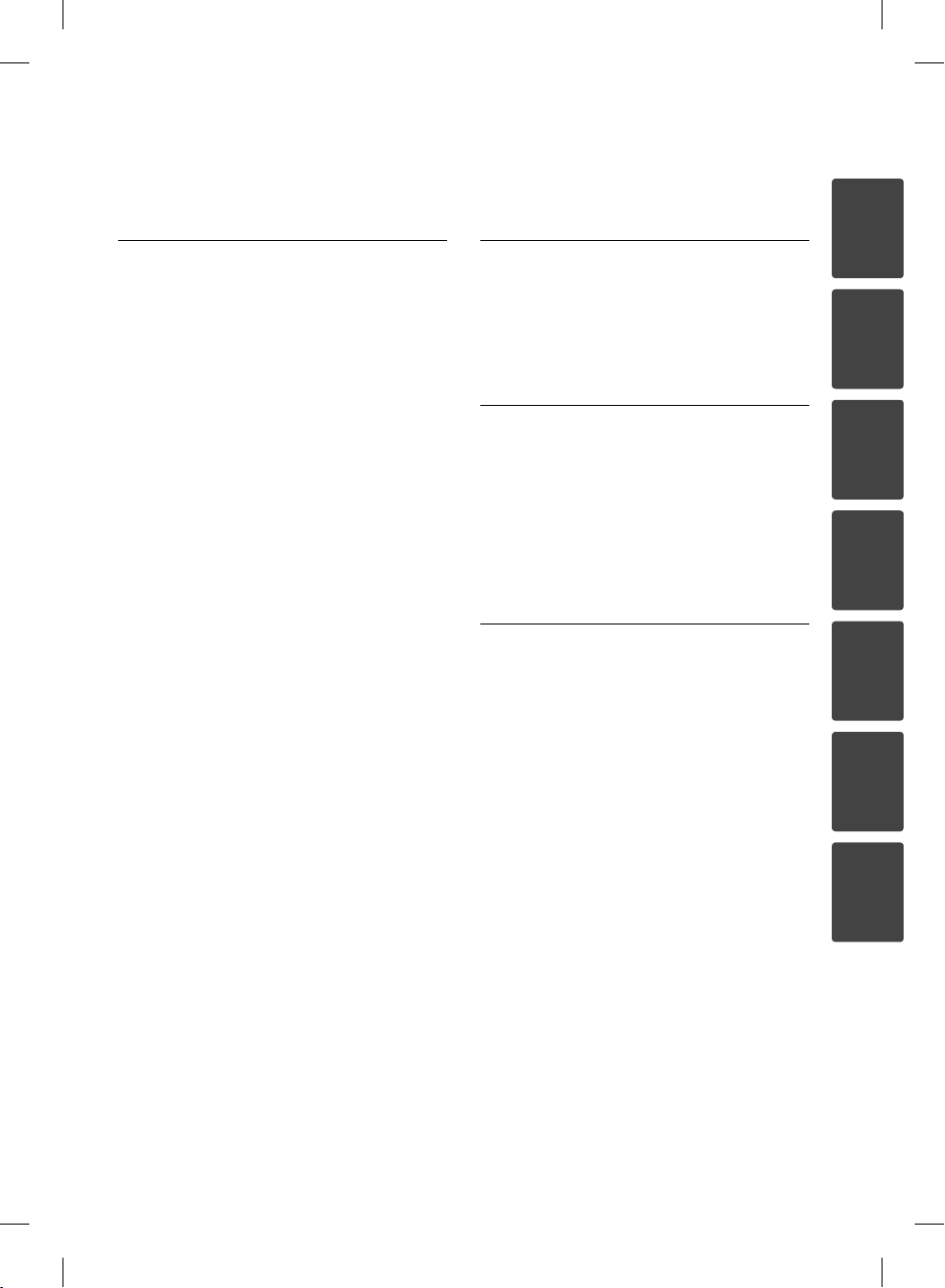
7
4
Operare
34 Redare generală
36 Redare avansată
40 Afi şaj pe ecran
43 Pentru a benefi cia de BD-LIVE
44 Redarea unui fi şier fi lm şi a unui
disc VR
44 Selectarea unui fi şier de
subtitrare
45 Schimbarea paginii cu
coduri de subtitrare
45 Vizualizarea unei fotografi i
46 Opţiuni în timpul vizualizării
unei fotografi i
47 Pentru a asculta muzică
în timpul expunerii de
diapozitive
48 Pentru a asculta muzică
48 Înregistrare Audio CD
50 Vizualizarea informaţiilor
din Baza de date Gracenote
Media
51 Redarea unui conţinut prin reţeaua
locală
56 Utilizarea NetCast™ Entertainment
Access
56 Redarea unor fi lme de pe
YouTube™
60 Vizualizarea unui album
web Picasa™
63 Utilizarea AccuWeather
5
Întreţinere
65 Observaţii cu privire la discuri
65 Manevrarea aparatului
6
Depanare
66 General
67 Imagine
67 Sunet
68 Reţea
7
Anexă
69 Folosirea telecomenzii livrate la un
70 Actualizarea software-ului reţelei
72 Lista codurilor regionale
73 Lista codurilor de limbă
74 Mărci comerciale şi licenţe
76 Specifi caţii pentru ieşirea audio
78 Rezoluţia redării video
79 Specifi caţii
80 INFORMAŢII IMPORTANTE
81 Observaţie cu privire la software-ul
televizor
LEGATE DE SERVICIILE DE
REŢEA
„open source”
1
2
3
4
5
6
7
BD572-P-BROMLLK-ROM.indd 7BD572-P-BROMLLK-ROM.indd 7 2010.2.3 4:17:15 PM2010.2.3 4:17:15 PM
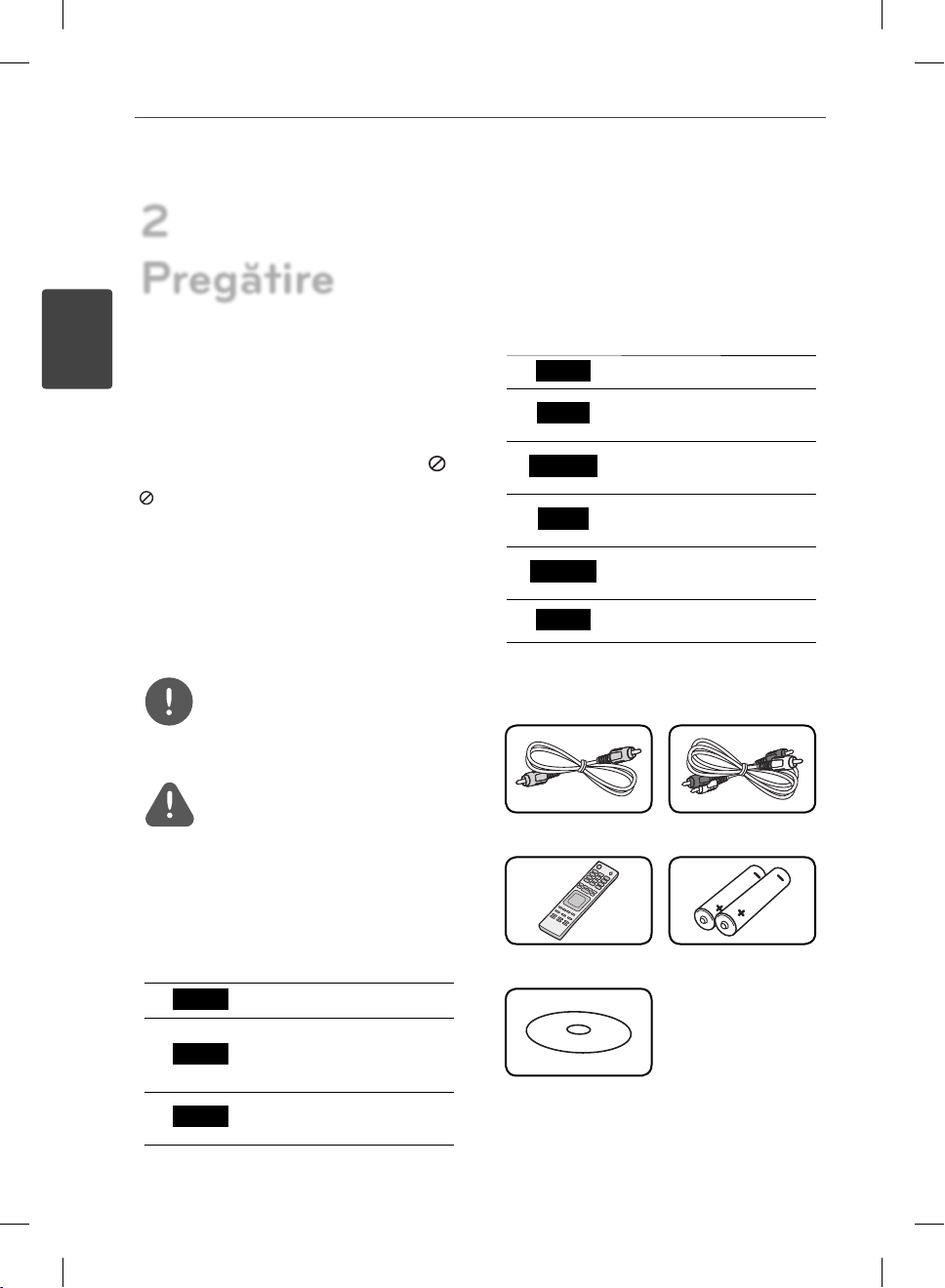
8 Pregătire
2
Pregătire
2
Pregătire
Introducere
Despre afi şarea simbolului “ ”
“ ” poate apărea pe ecranul televizorului în
timpul operării şi înseamnă că funcţia explicată
în acest manual de utilizare nu este disponibilă
la acel mediu.
Simboluri folosite în acest
manual
Notă
Reprezintă note speciale şi caracteristici cu
privire la operare.
PRECAUŢII
Reprezintă măsuri de precauţie pentru
prevenirea posibilelor deteriorări cauzate de
abuzuri.
O secţiune al cărei titlu are unul dintre
următoarele simboluri se aplică numai discului
reprezentat prin simbolul respectiv.
ACD
MOVIE
MOVIE-N
MUSIC
MUSIC-N
PHOTO
CD-uri audio
Fişiere lm a ate pe USB/
Disc
Fişiere lm a ate pe
serverul DLNA sau în PC
Fişiere muzică a ate pe
USB/Disc
Fişiere muzică a ate pe
serverul DLNA sau în PC
Fişiere foto
Accesorii livrate
Cablu video (1) Cabluri audio (1)
Telecomandă (1) Baterii (2)
BD
DVD
AVC HD
BD572-P-BROMLLK-ROM.indd 8BD572-P-BROMLLK-ROM.indd 8 2010.1.27 2:40:35 PM2010.1.27 2:40:35 PM
Disc BD-ROM
DVD-Video, DVD±R/RW
în modul Video sau în
modul VR şi nalizate
DVD±R/RW în format
AVCHD
CD-ROM cu softwareul Nero MediaHome4
Essentials (1)
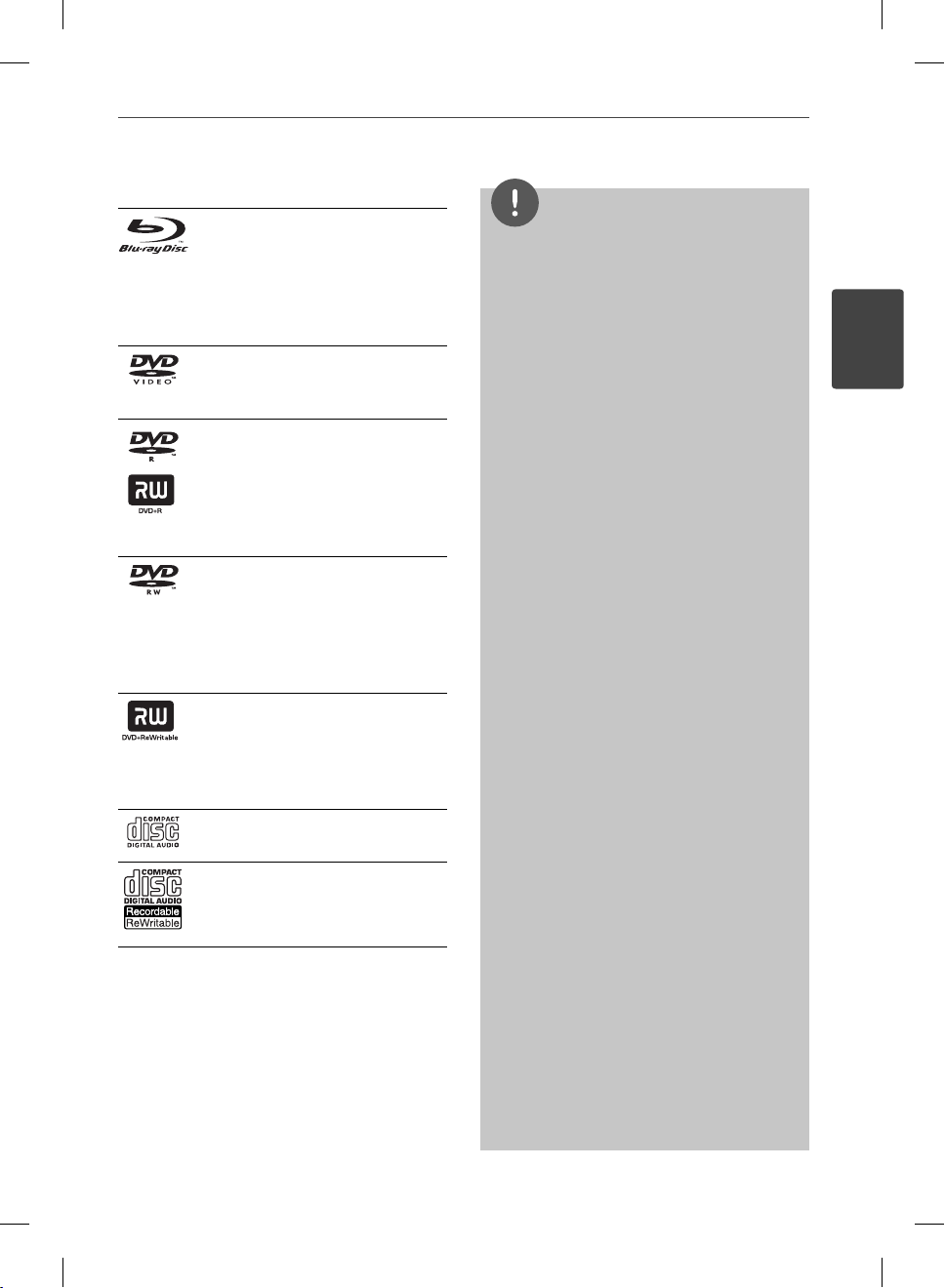
9Pregătire
Discuri care pot fi redate
Disc Blu-ray
-
Discurile – cum ar lmele
– care pot cumpărate sau
închiriate.
Discuri BD-R/RE care conţin
-
şiere lm, muzică sau foto.
DVD-VIDEO (disc 8 cm /12 cm)
Discurile – cum ar lmele – care
pot cumpărate sau închiriate.
DVD±R (disc 8 cm /12 cm)
Numai în mod video nalizat
-
Suportă şi discurile dual layer
-
Format AVCHD nalizat
-
Discuri DVD±R care conţin
-
şiere lm, muzică sau foto.
DVD-RW (disc 8 cm /12 cm)
mod VR, mod Video şi numai
-
nalizat
Format AVCHD nalizat
-
Discuri DVD-RW care conţin
-
şiere lm, muzică sau foto.
DVD+RW (disc 8 cm /12 cm)
Numai în mod video nalizat
-
Format AVCHD nalizat
-
Discuri DVD+RW care conţin
-
şiere lm, muzică sau foto.
Audio CD (disc 8 cm /12 cm)
CD-R/RW (disc 8 cm /12 cm)
Discuri CD-R/RW care conţin titluri
audio, şiere lm, muzică sau foto.
Notă
În funcţie de setările echipamentului de
•
înregistrare sau ale discului CD-R/RW
(sau DVD±R/RW) însuşi, unele discuri CD-R/RW
(sau DVD±R/RW) nu pot redate pe aparat.
În funcţie de software-ul folosit la înregistrare
•
şi de nalizare, este posibil ca unele discuri
înregistrate (CD-R/RW, DVD±R/RW sau BD-R/RE)
să nu poată redate.
•
Este posibil ca discurile BD-R/RE, DVD±R/RW şi
CD-R/RW înregistrate pe un calculator personal
sau pe un DVD sau CD Recorder să nu poată
redate dacă discul este deteriorat sau murdar, ori
dacă pe lentila playerului există impurităţi sau
condens.
•
Dacă înregistraţi un disc pe un calculator
personal, chiar dacă este înregistrat într-un
format compatibil, există cazuri în care nu poate
redat, din cauza setărilor software-ului folosit
pentru crearea discului. (Consultaţi informaţiile
mai detaliate ale producătorului software-ului).
•
Acest player necesită discuri şi înregistrări care să
întrunească anumite standarde tehnice pentru
obţinerea unei redări optime, de calitate.
•
DVD-urile preînregistrate sunt setate automat
pentru aceste standarde. Există multe tipuri
diferite de formate de discuri care pot
înregistrate (inclusiv CD-R care conţin şiere MP3
sau WMA), iar acestea necesită anumite condiţii
preexistente pentru a compatibile.
•
Discul hibrid are atât strat BD-ROM, cât şi DVD
(sau CD) pe aceeaşi faţă. La aceste discuri, stratul
BD-ROM va doar redat pe acest player.
Clienţii trebuie să reţină că au nevoie de
•
permisiune pentru a descărca şiere MP3/WMA
şi muzică de pe Internet. Compania noastră nu
are dreptul de a acorda această permisiune.
Permisiunea trebuie cerută întotdeauna
posesorului drepturilor de autor.
Trebuie să setaţi opţiunea de format al
•
discului pe [Mastered] pentru ca discurile să
e compatibile cu playerele LG, atunci când
formataţi discuri reinscriptibile. Când setaţi
opţiunea pe Sistem live (LIVE System), nu le
puteţi utiliza pe un player LG. (Mastered/LIVE
File System: sistem de format al discului pentru
Windows Vista)
2
Pregătire
BD572-P-BROMLLK-ROM.indd 9BD572-P-BROMLLK-ROM.indd 9 2010.1.27 2:40:36 PM2010.1.27 2:40:36 PM
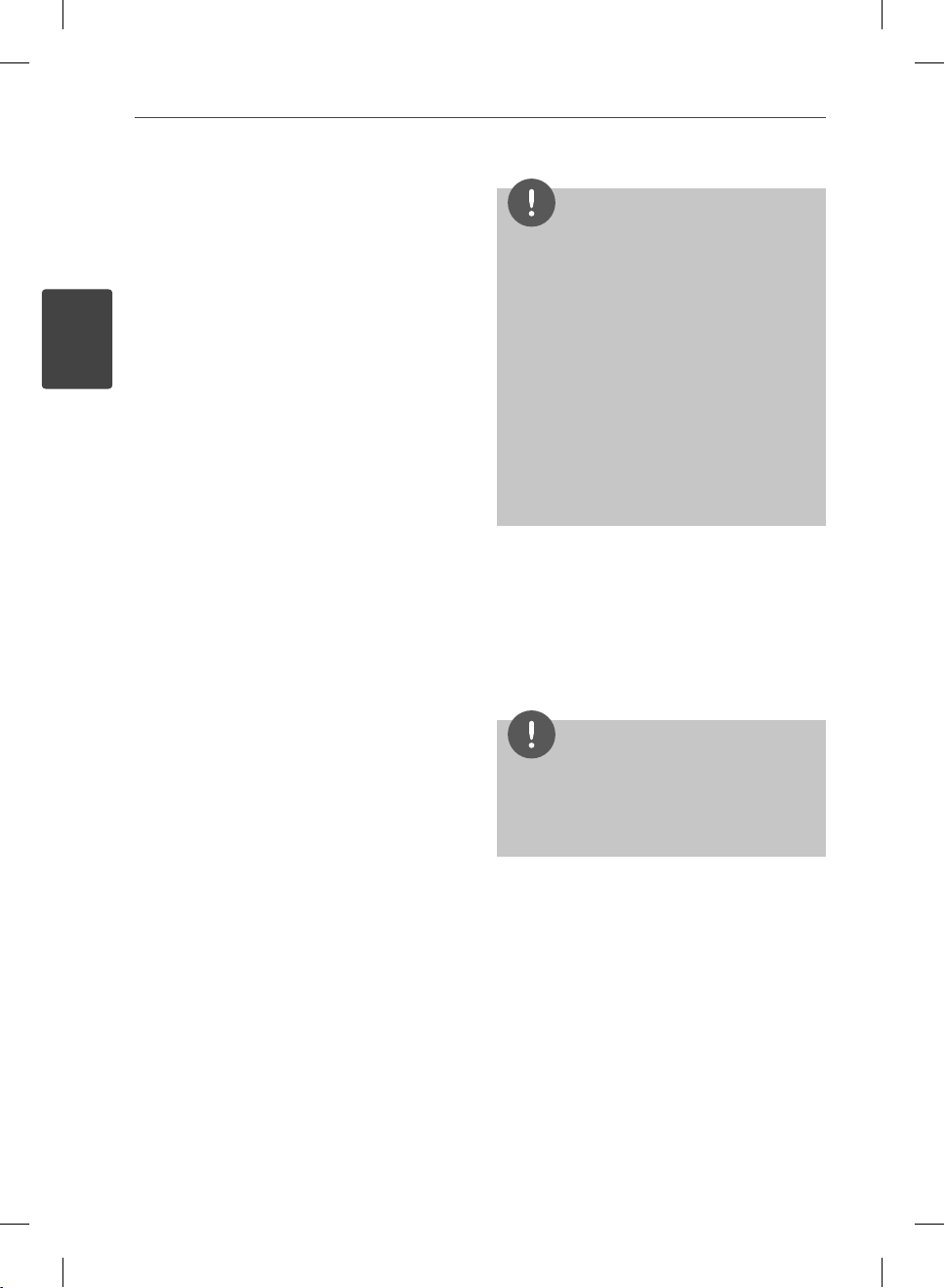
10 Pregătire
2
Pregătire
Compatibilitatea fi şierelor
Global
Extensii disponibile pentru şiere:
“.jpg”, “.jpeg”, “.png”, “.avi”, “.divx”, “.mpg”, “.mpeg”,
“.mkv”, “.mp4”, “.mp3”, “.wma”, “.wav”
Extensiile disponibile pentru şiere diferă în
•
funcţie de serverele DLNA.
Acest player nu suportă unele şiere wav.
•
Lungimea maximă a numelui şierului este
•
de 180 caractere.
În funcţie de mărimea şi numărul şierelor,
•
citirea conţinutului suportului media poate
dura câteva minute.
Număr maxim de şiere / folder: Sub 2000
(număr total de şiere şi foldere)
Format CD-R/RW, DVD±R/RW, BD-R/RE:
ISO 9660+JOLIET, format UDF şi UDF Bridge
FILM
Rezoluţie disponibilă:
1920 x 1080 (l x H) pixeli
Subtitrări care pot redate: SubRip (.srt /
.txt), SAMI (.smi), SubStation Alpha (.ssa/.txt),
MicroDVD (.sub/.txt), VobSub (.sub), SubViewer
1.0 (.sub), SubViewer 2.0 (.sub/.txt), TMPlayer
(.txt), DVD Subtitle System (.txt)
•
VobSub (.sub) nu este disponibil la opţiunea
[Link Home].
Format de codec care poate redat:
“DIVX3.xx”, “DIVX4.xx”, “DIVX5.xx”, “XVID”,
“DIVX6.xx” (Numai redare standard), H.264/
MPEG-4 AVC, MPEG1 SS, MPEG2 PS, MPEG2 TS
Format audio care poate redat: “Dolby
Digital”, “DTS”, “MP3”, “WMA”, “AAC”, “AC3”
Cu acest aparat nu sunt compatibile toate
•
formatele Audio WMA şi AAC.
Frecvenţa de eşantionare:
în limitele a 32-48 kHz (WMA), 16-48 kHz (MP3)
Rata de eşantionare: în limitele a 20-320 kbps
(WMA), 32-320 kbps (MP3)
Notă
Fişierele lm HD a ate pe CD sau USB 1.0/1.1
•
este posibil să nu e redate corect. Pentru
redarea şierelor lm HD se recomandă BD, DVD
sau USB 2.0.
Acest player suportă pro l H.264/MPEG-4 AVC
•
Principal, ridicat la nivelul 4.1. Pentru un şier
cu un nivel mai ridicat, mesajul de avertizare va
apărea pe ecran.
•
Acest player nu suportă şiere înregistrate cu
*1
sau Qpel*2. Acestea sunt tehnici de codare
GMC
video în MPEG4 standard, cum au DivX sau XVID.
*1 GMC – Global Motion Compensation
(Compensaţie globală de mişcare)
*2 Qpel – Un sfert de pixel
MUZICĂ
Frecvenţa de eşantionare:
în limitele a 8-48 kHz (WMA),
în limitele a 11-48 kHz (MP3)
Rata de eşantionare:
în limitele a 8-320 kbps (WMA, MP3)
Notă
Acest aparat nu suportă şiere MP3 cu ID3 Tag
•
încorporat.
Este posibil ca timpul total de redare indicat pe
•
ecran să nu e corect pentru şierele VBR.
FOTO
Dimensiune recomandată:
Mai puţin de 4.000 x 3.000 x 24 biţi/pixel
Mai puţin de 3.000 x 3.000 x 32 biţi/pixel
Fişierele imagine foto cu compresie fără
•
pierderi şi progresive nu sunt suportate.
BD572-P-BROMLLK-ROM.indd 10BD572-P-BROMLLK-ROM.indd 10 2010.1.27 2:40:36 PM2010.1.27 2:40:36 PM
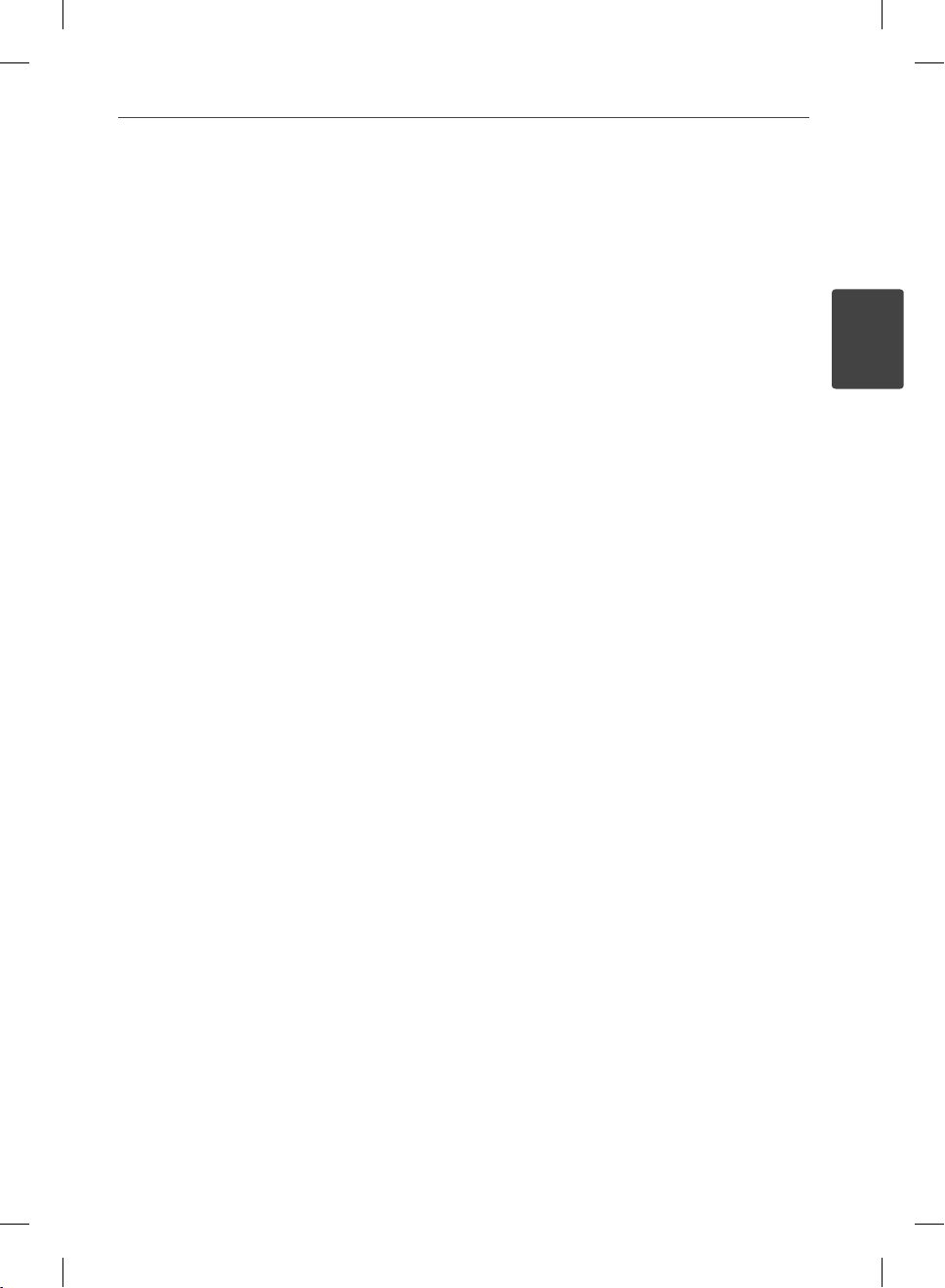
Cod regional
Acest aparat are un cod regional tipărit în
partea din spate. Acest aparat poate reda
numai discuri BD-ROM sau DVD care poartă
aceeaşi etichetă ca cea din partea din spate
sau “ALL”.
AVCHD (Advanced Video Codec
High Defi nition)
Acest player poate reda discuri în format
•
AVCHD. Aceste discuri sunt înregistrate şi
utilizate în mod normal la camere video.
•
Formatul AVCHD este un format de cameră
video digitală cu de niţie înaltă.
Formatul MPEG-4 AVC/H.264 poate
•
comprima imaginile cu o e cienţă mai
mare decât cea a formatului convenţional
de comprimare a imaginilor.
Unele discuri AVCHD utilizează formatul
•
„x.v.Color”.
•
Acest player poate reda discuri AVCHD
utilizând formatul „x.v.Color”.
Este posibil ca unele discuri în format
•
AVCHD să nu poată redate, în funcţie de
starea înregistrării.
Discurile în format AVCHD trebuie nalizate.
•
•
„x.v.Color” oferă o gamă mai largă de culori
decât discurile DVD normale pentru camere
video.
Anumite cerinţe de sistem
Pentru redare video cu înaltă de niţie:
Display cu înaltă de niţie care să aibă mufe
•
de intrare COMPONENT sau HDMI.
Disc BD-ROM cu conţinut cu de niţie înaltă.
•
Pentru unele conţinuturi sunt necesare
•
intrări DVI cu capacitate HDMI sau HDCP pe
aparatul de vizionare (conform speci caţiilor
autorilor discului).
•
Pentru conversia unui DVD cu de niţie
standard, este necesară o intrare DVI cu
capacitate HDMI sau HDCP la aparatul
de vizionare pentru conţinutul protejat la
copiere.
Pentru redare audio Dolby® Digital Plus, Dolby
TrueHD şi DTS-HD pe mai multe canale:
•
Un ampli cator/receiver cu decodor (Dolby
Digital, Dolby Digital Plus, Dolby TrueHD,
DTS sau DTS-HD) încorporat.
•
Difuzoarele principal, central, surround şi
subwoofer, după cum este necesar pentru
formatul ales.
Note cu privire la
compatibilitate
Deoarece formatul BD-ROM este nou,
•
sunt posibile anumite probleme de disc,
conexiune digitală şi alte probleme de
compatibilitate. Dacă întâmpinaţi probleme
de compatibilitate, contactaţi un centru
autorizat de service pentru clienţi.
Vizualizarea conţinutului cu înaltă de niţie şi
•
convertirea conţinutului unui DVD standard
pot necesita o intrare cu capacitate HDMI
sau o intrare DVI cu capacitate HDCP la
aparatul dvs.
Unele discuri BD-ROM şi DVD pot
•
restricţiona utilizarea unor comenzi sau
caracteristici.
Dolby TrueHD, Dolby Digital Plus şi DTS-
•
HD sunt suportate cu maximum 7.1 canale
dacă folosiţi conexiune HDMI pentru ieşirea
audio a aparatului.
Puteţi utiliza un dispozitiv USB folosit pentru
•
stocarea unor informaţii legate de disc,
inclusiv conţinutul descărcat online. Discul
pe care îl utilizaţi va controla perioada în
care sunt reţinute aceste informaţii.
11Pregătire
2
Pregătire
BD572-P-BROMLLK-ROM.indd 11BD572-P-BROMLLK-ROM.indd 11 2010.1.27 2:40:36 PM2010.1.27 2:40:36 PM
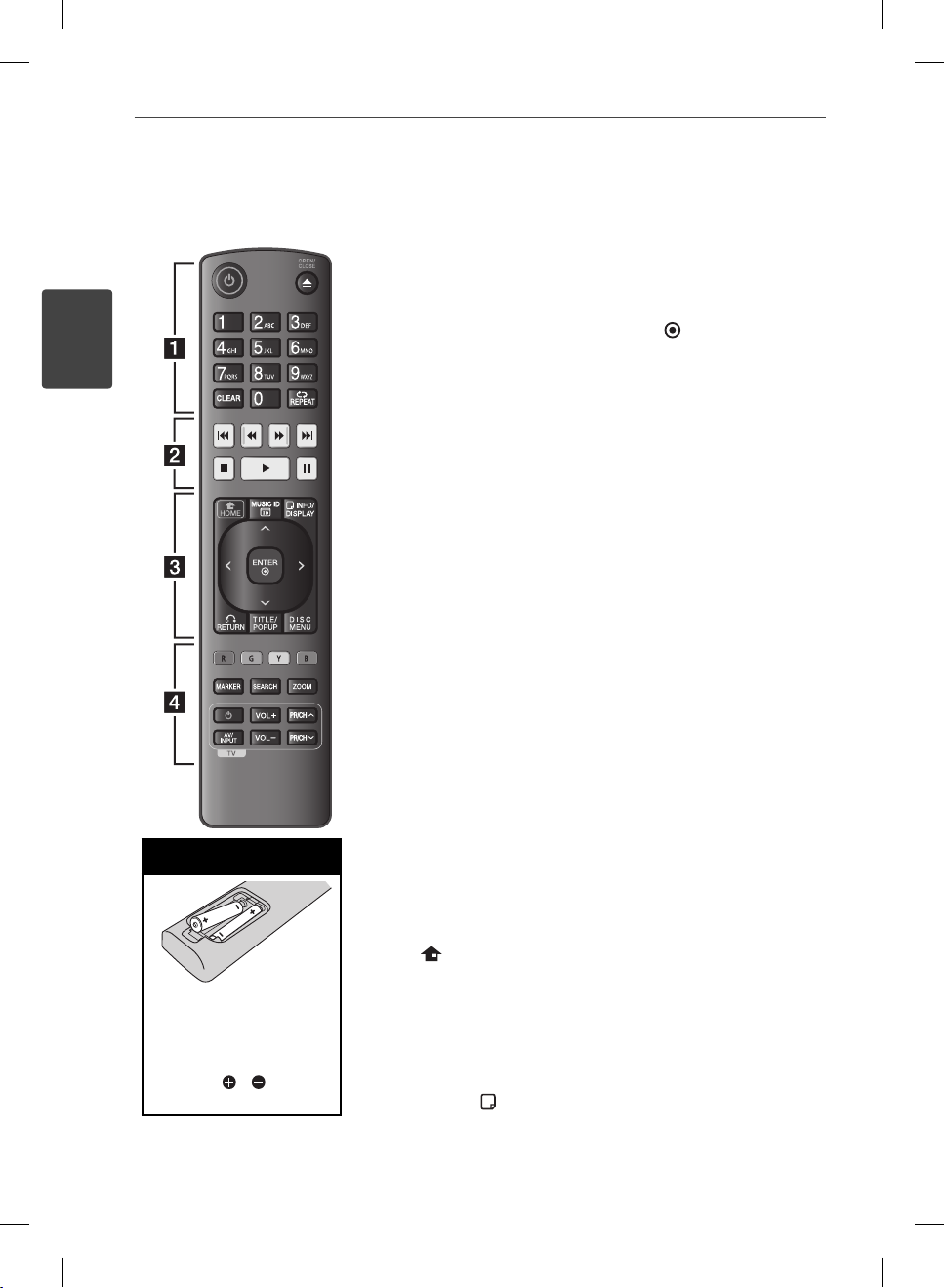
12 Pregătire
Telecomanda
2
Pregătire
Instalarea bateriilor
Scoateţi capacul bateriei
a at în partea din spate a
telecomenzii şi introduceţi
două baterii R03 (AAA) cu
simbolurile şi aliniate
correct.
• • • • • • a • • • • • •
(POWER): Comută playerul
1
pe deschis (ON) sau pe închis
(OFF).
Z
(OPEN/CLOSE): Deschide şi
închide platanul discului.
Butoane numerice 0-9:
Selectează opţiunile
numerotate din meniu sau
introduce literele în meniul
tastaturii.
CLEAR: Şterge un semn din
meniul de căutare sau o cifră la
setarea parolei.
REPEAT: Repetă secţiunea sau
secvenţa dorită.
• • • • • • b • • • • • •
m/M
(SCAN): Caută înapoi
sau înainte.
./>
(SKIP): Trece la
următorul capitol/track/ şier
sau la cel anterior.
x
(STOP): Opreşte redarea.
N
(PLAY): Începe redarea.
X
(PAUSE): Întrerupe redarea.
• • • • • • c • • • • • •
HOME (
): A şează [Link
Home] sau iese din el.
MUSIC ID: Când este conectat
la reţea, poate furniza informaţii
despre melodia curentă în
timpul redării unui lm.
INFO/DISPLAY (
): Activează
sau dezactivează a şajul pe
ecran.
Butoane de direcţie:
Selectează o opţiune din
meniu.
ENTER (
): Con rmă selecţia
din meniu.
RETURN (O): Iese din meniu
sau reîncepe redarea. Funcţia
de reîncepere a redării poate
să nu funcţioneze în funcţie de
discul BD-ROM.
TITLE/POPUP: A şează meniul
titlu al DVD-ului sau meniul
derulant al unui BD-ROM, dacă
există.
DISC MENU: Accesează meniul
unui disc.
• • • • • • d • • • • • •
Butoane colorate (R, V, G,
B): Utilizaţi pentru a naviga
în meniurile BD-ROM. De
asemenea, se folosesc pentru
meniurile [Film], [Fotogra e],
[Muzică], [Link Home] şi
[NetCast].
MARKER: Marchează orice
punct în timpul redării.
SEARCH: A şează meniul de
căutare sau iese din el.
ZOOM: A şează meniul [Zoom]
sau iese din el.
Butoane control TV: A se
vedea pagina 69.
BD572-P-BROMLLK-ROM.indd 12BD572-P-BROMLLK-ROM.indd 12 2010.1.27 2:40:36 PM2010.1.27 2:40:36 PM
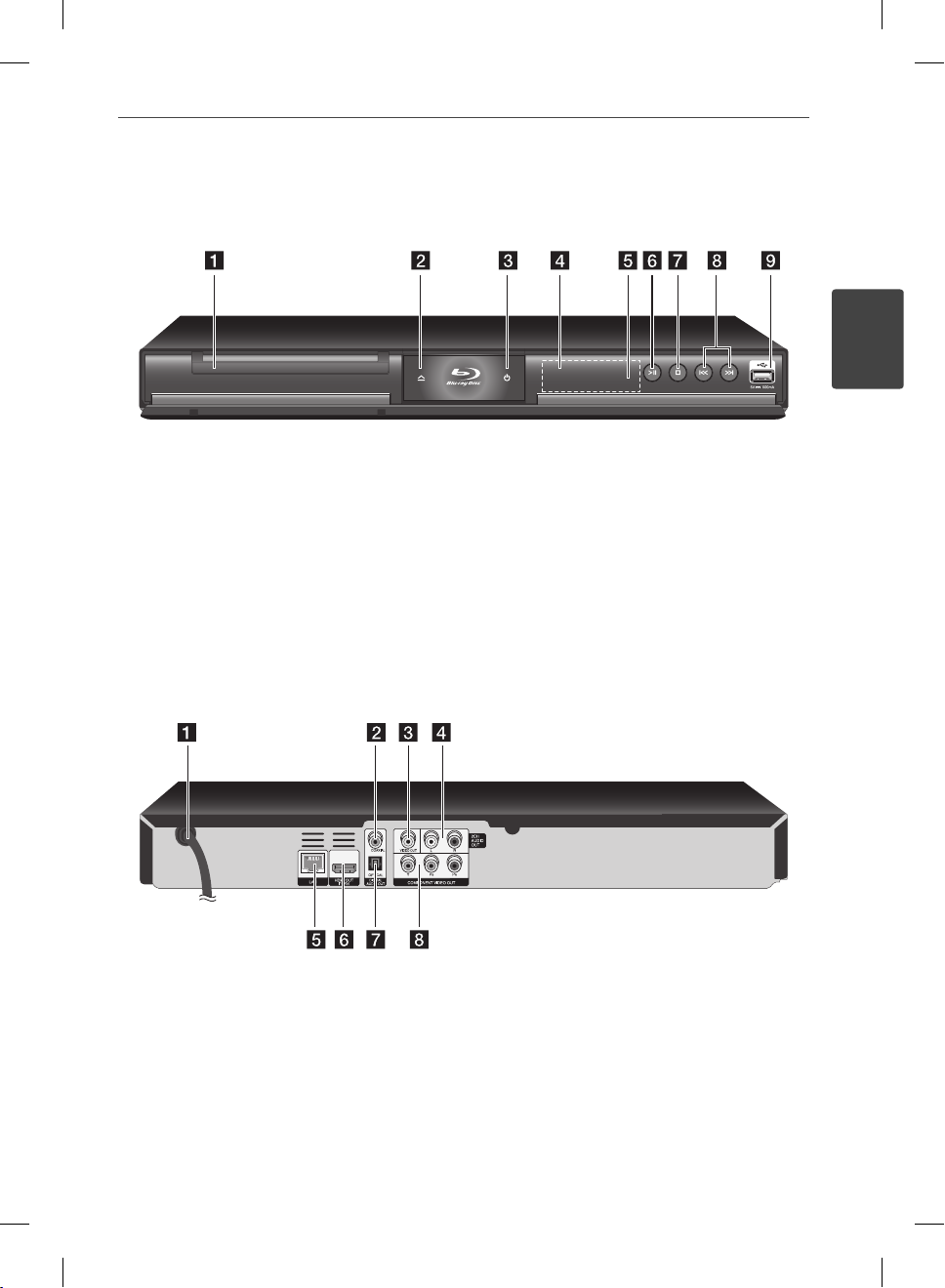
Panoul frontal
13Pregătire
2
Pregătire
Platan disc
a
Z
(OPEN/CLOSE)
b
1
Buton
c
Fereastra de a şaj
d
Senzor distanţă
e
(POWER)
Panoul din spate
Cablu alimentare curent alternativ
a
DIGITAL AUDIO OUT (COAXIAL)
b
VIDEO OUT
c
2CH AUDIO OUT (Stânga/dreapta)
d
N/X
(PLAY / PAUSE)
f
x
(STOP)
g
./>
h
Port USB
i
Port LAN
e
HDMI OUT (Tip A, versiunea 1.3)
f
DIGITAL AUDIO OUT (OPTICAL)
g
COMPONENT VIDEO OUT (Y P
h
(SKIP)
B PR
)
BD572-P-BROMLLK-ROM.indd 13BD572-P-BROMLLK-ROM.indd 13 2010.1.27 2:40:37 PM2010.1.27 2:40:37 PM
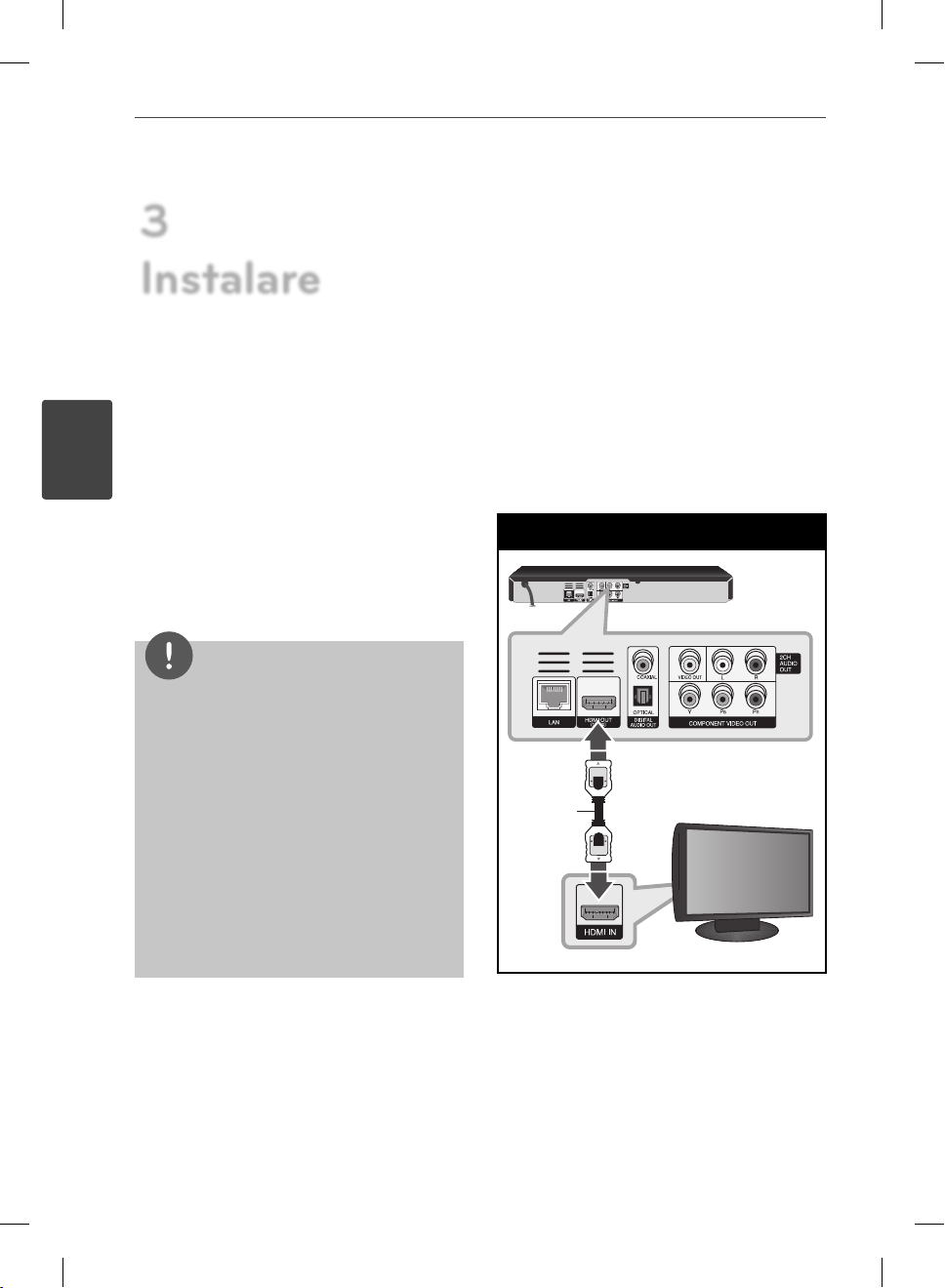
14 Instalare
3
Instalare
3
Instalare
Conexiuni la televizor
Faceţi una dintre următoarele conexiuni, în
funcţie de capacităţile echipamentelor dvs.
existente.
•
Conexiune HDMI (paginile 14-15)
•
Conexiune Componentă video (pagina 16)
•
Conexiune video/audio (stânga/dreapta)
(pagina16)
Notă
În funcţie de televizorul dvs. şi de alte
•
echipamente pe care doriţi să le conectaţi, există
diferite moduri în care puteţi conecta playerul.
Folosiţi numai una dintre conexiunile descrise în
acest manual.
Consultaţi manualul televizorului, sistemului
•
stereo sau al altor dispozitive după cum este
necesar, pentru a face cele mai bune conexiuni.
Nu conectaţi mufa AUDIO OUT a playerului la
•
mufa phono in (platformă de înregistrare) a
sistemului dvs. audio.
Nu conectaţi playerul prin video recorder.
•
Imaginea ar putea distorsionată de către
sistemul de protecţie la copiere.
Conexiune HDMI
Dacă aveţi un televizor sau un monitor HDMI, îl
puteţi conecta la acest player cu ajutorul unui
cablu HDMI (Tip A, versiunea 1.3). Conectaţi
mufa HDMI a playerului la mufa HDMI de la un
televizor sau monitor compatibil HDMI.
Conexiune HDMI
BD Player
Cablu
HDMI
Setaţi sursa TV pe HDMI (consultaţi manualul
de utilizare al televizorului).
TV
BD572-P-BROMLLK-ROM.indd 14BD572-P-BROMLLK-ROM.indd 14 2010.1.27 2:40:37 PM2010.1.27 2:40:37 PM
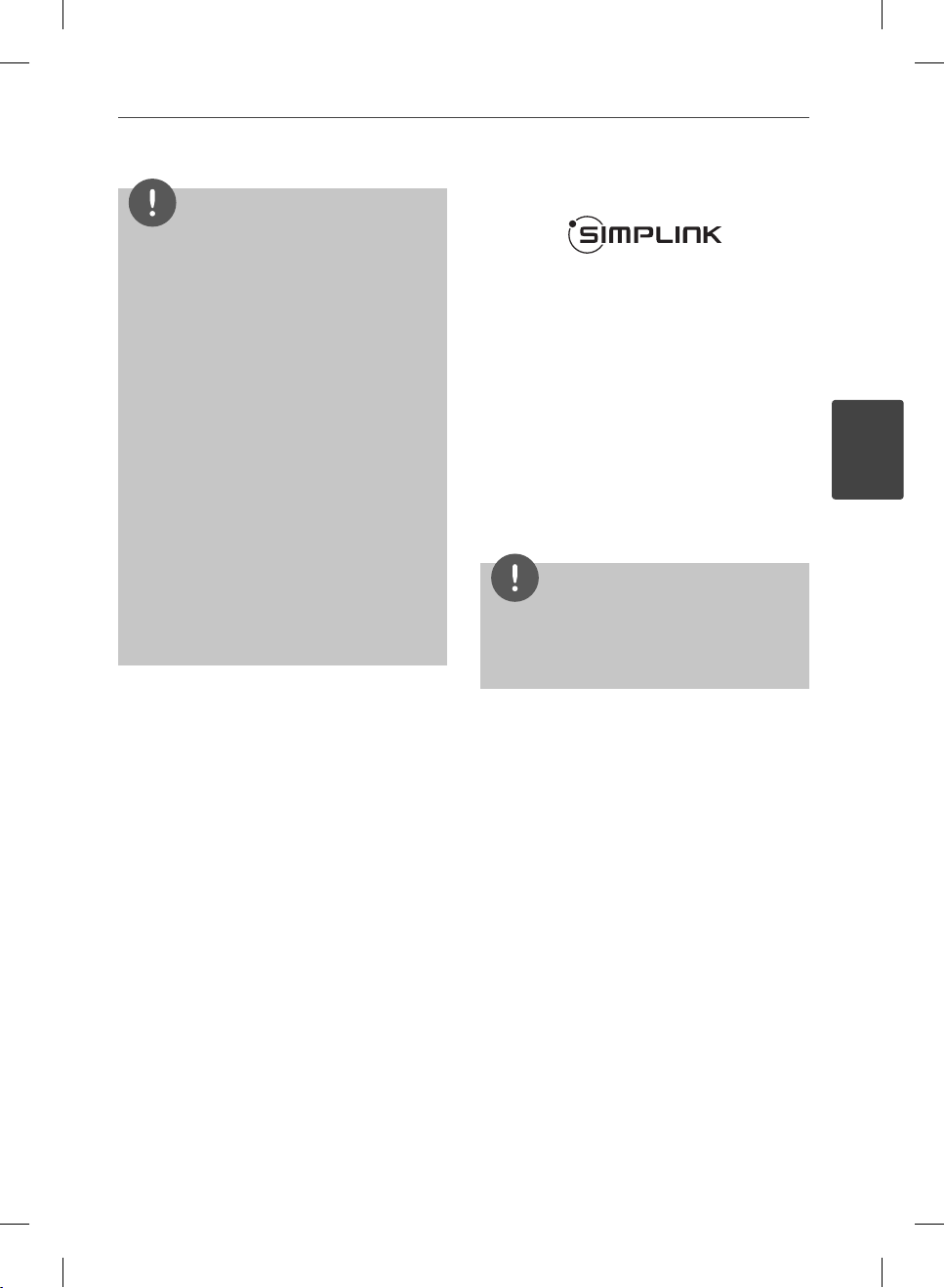
15Instalare
Notă
Dacă un dispozitiv HDMI conectat nu acceptă
•
ieşirea audio a playerului, sunetul de la
dispozitivul HDMI poate distorsionat sau poate
să nu e redat.
Daca folosiţi conexiune HDMI, puteţi schimba
•
rezoluţia pentru ieşirea HDMI. (Consultaţi
„Setarea rezoluţiei” la pagina 17).
Selectaţi tipul de ieşire video la mufa HDMI OUT
•
utilizând opţiunea [Setările Color HDMI] din
meniul [Setare] (a se vedea pagina 28)
Schimbarea rezoluţiei când conexiunea a fost
•
stabilită deja poate provoca disfuncţii. Pentru a
rezolva problema, opriţi playerul şi apoi porniţi-l
din nou.
Când conexiunea HDMI cu HDCP nu este
•
veri cată, ecranul televizorului devine negru.
În acest caz, veri caţi conexiunea HDMI sau
deconectaţi cablul HDMI.
Dacă se aude un zgomot sau apar linii pe ecran,
•
veri caţi cablul HDMI (de regulă, lungimea se
limitează la 4,5 m).
Informaţii suplimentare pentru HDMI
Când conectaţi un aparat compatibil cu
•
HDMI sau DVI, asiguraţi-vă în privinţa
următoarelor:
Încercaţi să opriţi aparatul HDMI/DVI
-
şi acest player. Porniţi apoi aparatul
HDMI/DVI şi lăsaţi-l circa 30 secunde, apoi
porniţi acest player.
Intrarea video a aparatului conectat este
-
setată corect pentru acest aparat.
Aparatul conectat este compatibil cu
-
intrarea video 720x576p, 1280x720p,
1920x1080i sau 1920x1080p.
Cu acest player nu funcţionează orice
•
aparat HDMI sau DVI compatibil HDCP.
Imaginea nu va apărea corect cu un
-
aparat non-HDCP.
-
Acest player nu redă, iar ecranul
televizorului devine negru
Ce este SIMPLINK?
Unele funcţii ale acestui aparat sunt controlate
cu telecomanda televizorului, dacă acest aparat
şi televizorul LG cu SIMPLINK sunt conectate
printr-o conexiune HDMI.
Funcţiile care pot controlate cu telecomanda
televizorului LG: Play (redare), Pause (pauză),
Scan (scanare), Skip (salt), Stop, oprire etc.
Consultaţi manualul de utilizare al televizorului
pentru detalii cu privire la funcţia SIMPLINK.
Televizorul LG cu funcţie SIMPLINK are a şat
logo-ul de mai sus.
Notă
În funcţie de tipul discului sau de starea redării,
este posibil ca unele operaţiuni SIMPLINK să se
manifeste diferit faţă de scopul intenţionat sau să
nu funcţioneze deloc.
3
Instalare
BD572-P-BROMLLK-ROM.indd 15BD572-P-BROMLLK-ROM.indd 15 2010.1.27 2:40:37 PM2010.1.27 2:40:37 PM
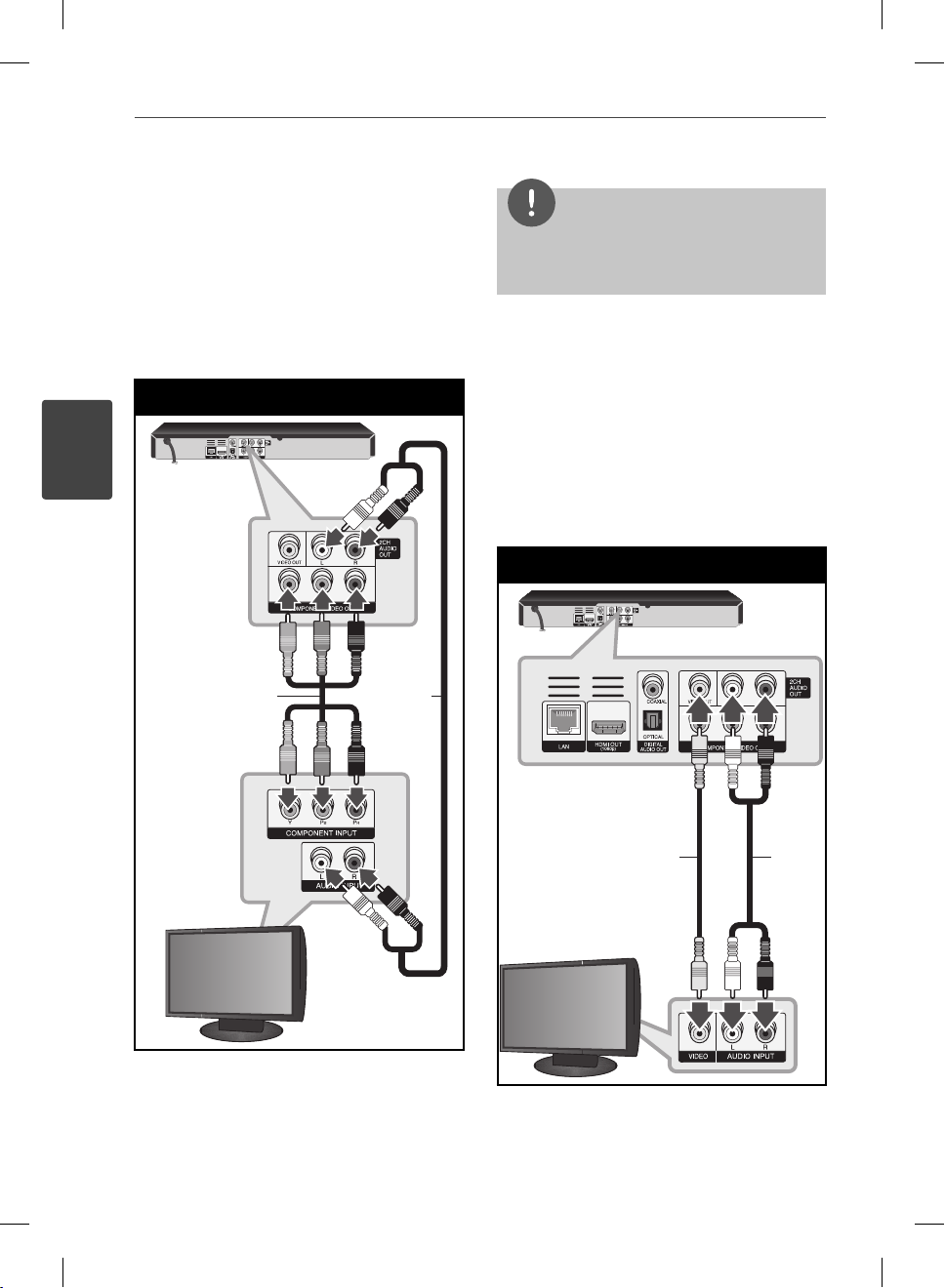
16 Instalare
3
Instalare
Conexiune componentă Video
Conectaţi mufele COMPONENT VIDEO OUT ale
playerului la mufele de intrare corespunzătoare
de la televizor, folosind cablul de componentă
video. Conectaţi mufele stânga şi dreapta
AUDIO OUT de la player la mufele de intrare
audio stânga şi dreapta de la televizor, folosind
cablurile audio.
Conexiune Componentă
BD Player
Cablu video
Componentă
Cablu
audio
Notă
Dacă folosiţi conexiune COMPONENT VIDEO OUT,
puteţi schimba rezoluţia pentru ieşire. (Consultaţi
„Setarea rezoluţiei” la pagina 17).
Conexiune video/audio (stânga/
dreapta)
Conectaţi mufa VIDEO OUT a playerului la
mufa de intrare video de la televizor, folosind
un cablu video. Conectaţi mufele stânga şi
dreapta AUDIO OUT de la player la mufele de
intrare audio stânga şi dreapta de la televizor,
folosind cablurile audio.
Conexiune video/audio
BD Player
Cablu video Cablu
audio
TV
TV
BD572-P-BROMLLK-ROM.indd 16BD572-P-BROMLLK-ROM.indd 16 2010.1.27 2:40:38 PM2010.1.27 2:40:38 PM
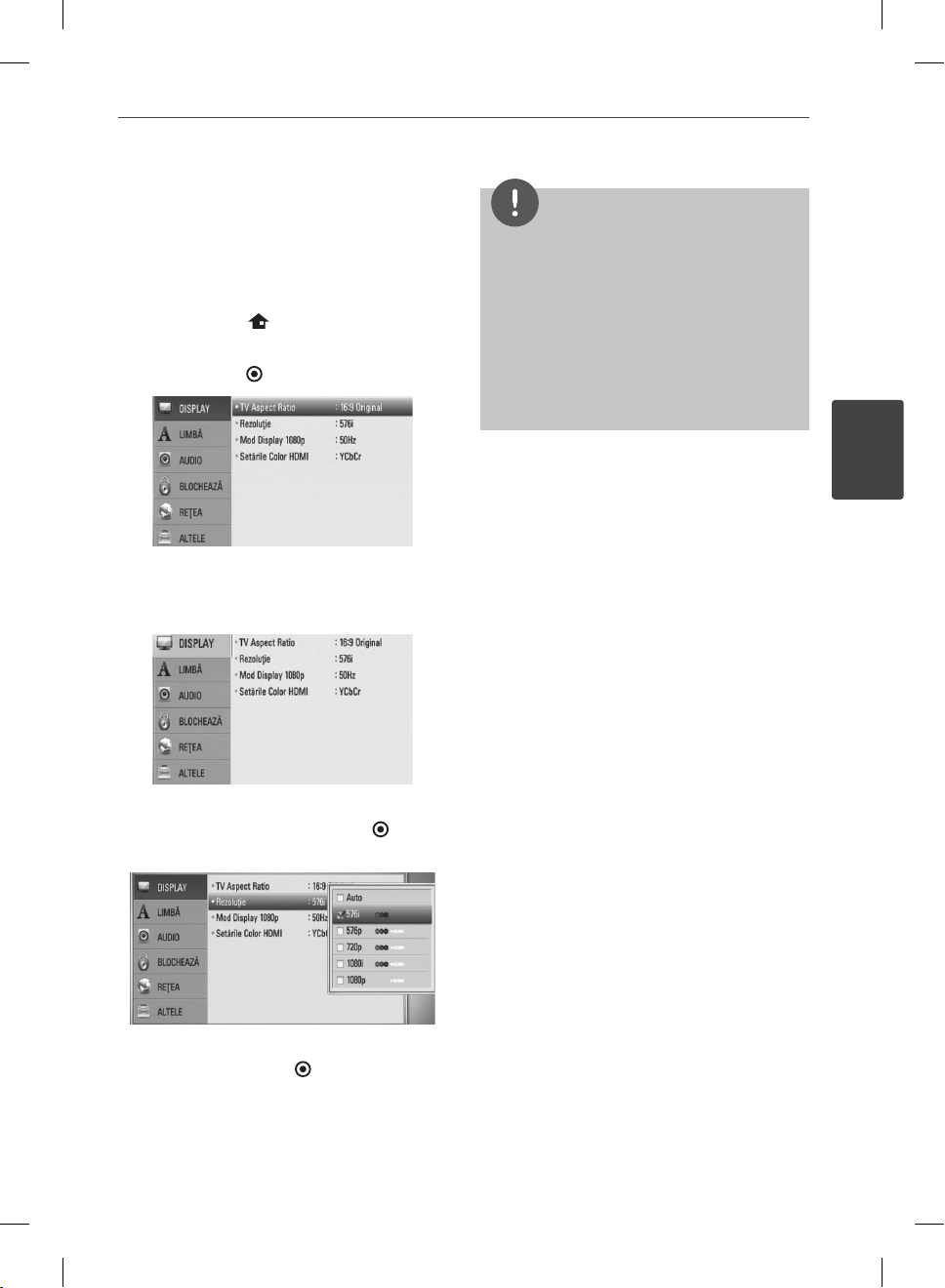
17Instalare
Setarea rezoluţiei
Acest player oferă câteva rezoluţii de ieşire
pentru mufele HDMI OUT şi COMPONENT
VIDEO OUT. Puteţi schimba rezoluţia utilizând
meniul [Setare].
1. Apăsaţi HOME ( ).
2. Folosiţi I/i pentru a selecta [Setare] şi
apăsaţi ENTER (
3. Folosiţi U/u pentru a selecta opţiunea
[DISPLAY] şi apoi apăsaţi i pentru a trece la
al doilea nivel.
). Apare meniul [Setare].
Notă
Dacă televizorul dvs. nu acceptă rezoluţia pe
•
care aţi setat-o la player, puteţi seta rezoluţia pe
576p astfel:
1. Apăsaţi Z pentru a deschide platanul
discului.
2 Apăsaţi x (STOP) timp de peste 5 secunde.
Deoarece există mai mulţi factori care afectează
•
rezoluţia ieşirii video, consultaţi „Rezoluţia redării
video” de la pagina 78.
3
Instalare
4. Folosiţi U/u pentru a selecta opţiunea
[Rezoluţie] şi apoi apăsaţi ENTER ( ) pentru
a trece la al treilea nivel.
5. Folosiţi U/u pentru a selecta rezoluţia dorită
şi apoi apăsaţi ENTER ( ) pentru a con rma
selecţia.
BD572-P-BROMLLK-ROM.indd 17BD572-P-BROMLLK-ROM.indd 17 2010.1.27 2:40:38 PM2010.1.27 2:40:38 PM
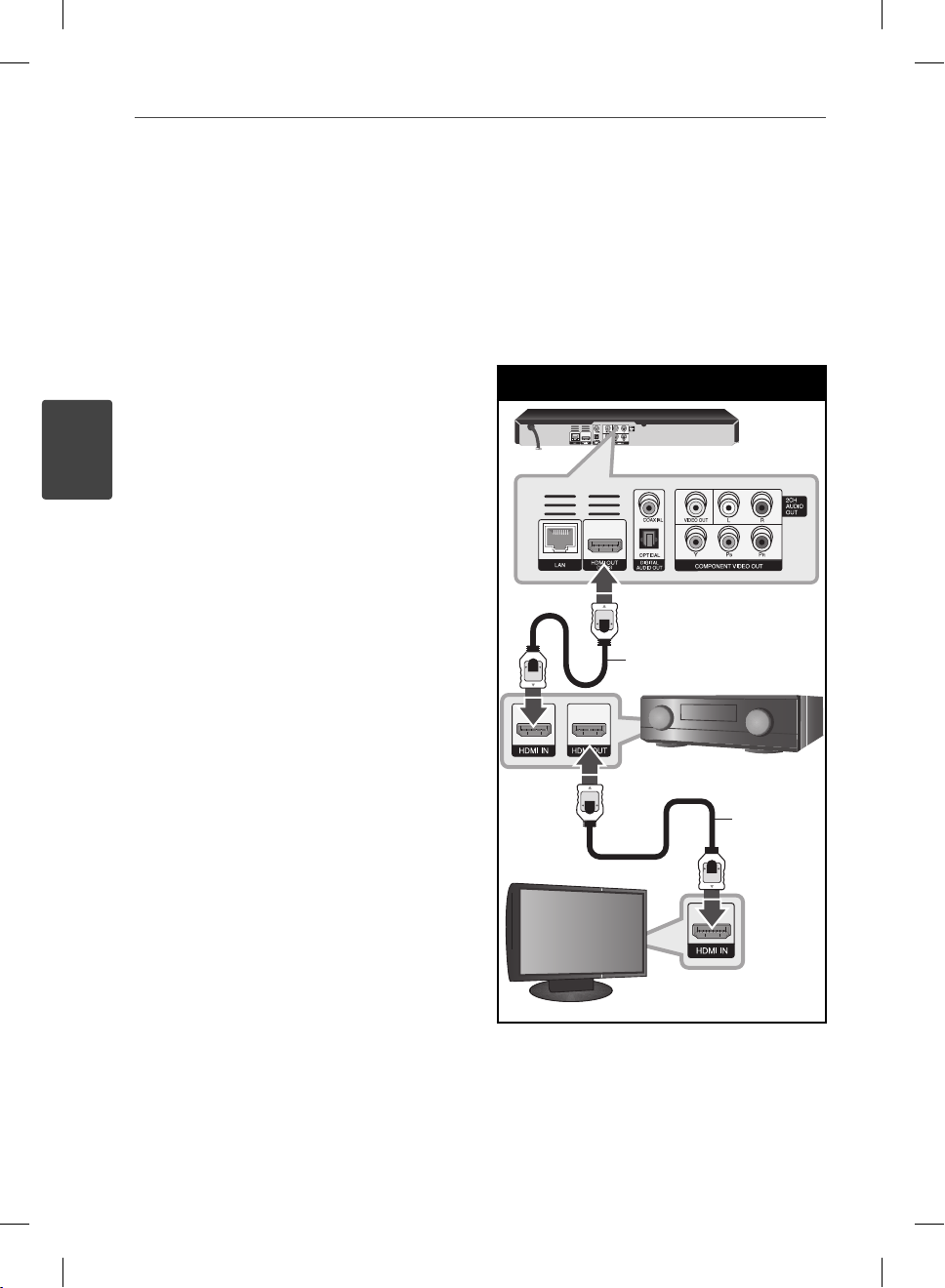
18 Instalare
3
Instalare
Conectare la un
amplifi cator
Faceţi una dintre următoarele conexiuni, în
funcţie de capacităţile echipamentelor dvs.
existente.
Conexiune audio HDMI (pagina 18)
•
Conexiune audio digitală (pagina 19)
•
Conexiune audio analogică 2CH (pagina 18)
•
Deoarece există mulţi factori care afectează
tipul ieşirii audio, consultaţi „Speci caţii pentru
ieşirea audio” pentru detalii (paginile 76-77).
Despre sunetul digital pe mai multe
canale
O conexiune digitală pe mai multe canale
oferă cea mai bună calitate a sunetului. Pentru
aceasta, aveţi nevoie de un receiver audio/
video pe mai multe canale, care suportă unul
sau mai multe dintre formatele audio suportate
de. Veri caţi manualul receiverului şi logourile de pe partea frontală a receiverului. (PCM
Stereo, PCM Multi-Ch, Dolby Digital, Dolby
Digital Plus, Dolby TrueHD, DTS şi/sau DTS-HD)
Conectare la un amplifi cator
prin ieşirea HDMI
Conectaţi mufa HDMI OUT a playerului la mufa
de intrare corespunzătoare de la ampli cator,
utilizând un cablu HDMI. Va trebui să activaţi
ieşirea digitală a playerului. (A se vedea „Meniul
[AUDIO]” de la paginile 29-30).
Conexiune HDMI
BD Player
Cablu HDMI
Receiver/Ampli cator
Cablu HDMI
TV
Conectaţi mufa de ieşire HDMI a
ampli catorului la mufa de intrare HDMI a
televizorului folosind un cablu HDMI dacă
ampli catorul are mufă de ieşire HDMI.
BD572-P-BROMLLK-ROM.indd 18BD572-P-BROMLLK-ROM.indd 18 2010.1.27 2:40:38 PM2010.1.27 2:40:38 PM
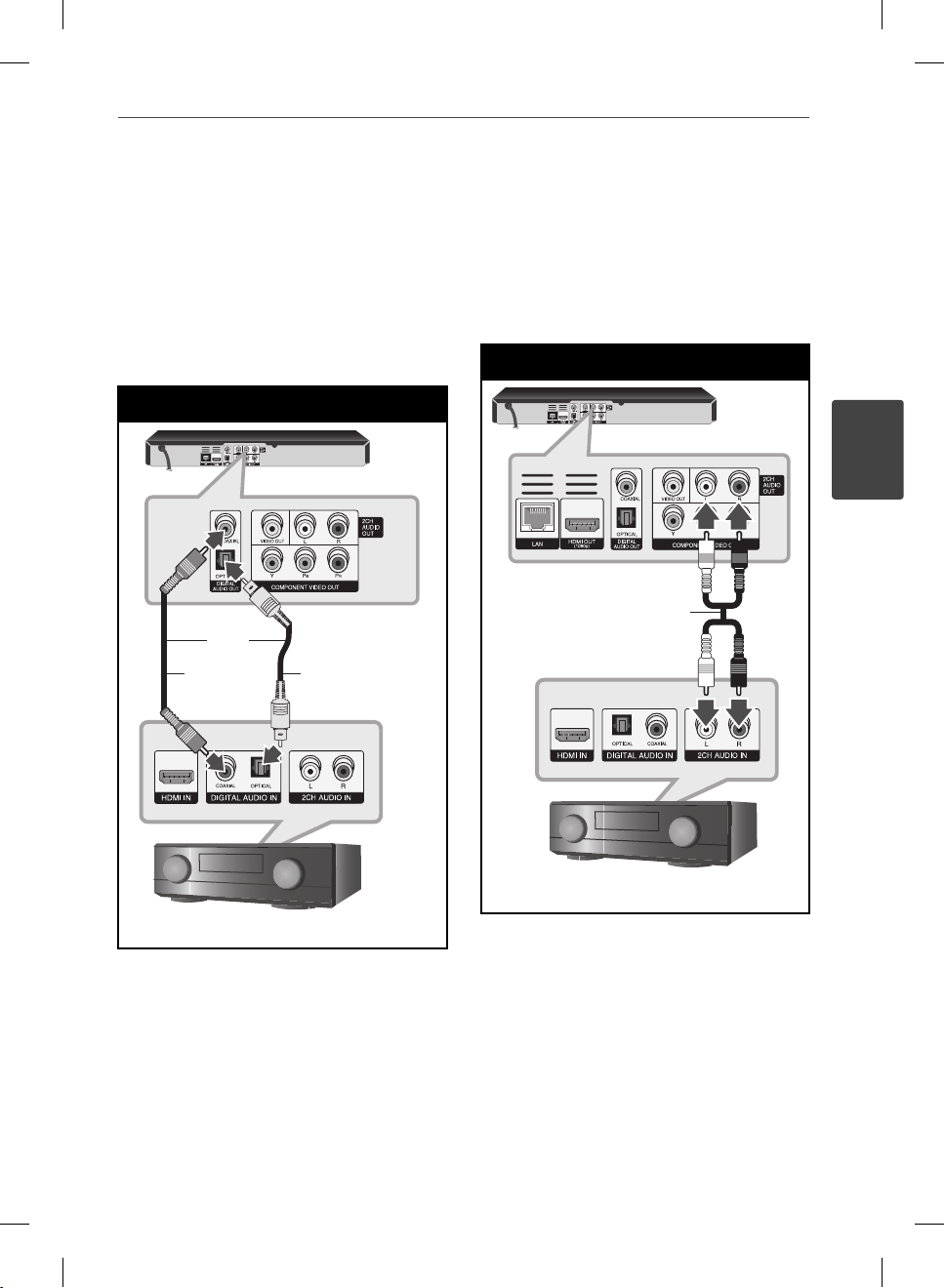
19Instalare
Conectare la un amplifi cator
prin ieşirea audio digital
Conectaţi mufa DIGITAL AUDIO OUT a
playerului la mufa de intrare corespunzătoare
(OPTIC sau COAXIAL) de la ampli cator. Folosiţi
un cablu audio digital opţional. Va trebui să
activaţi ieşirea digitală a playerului. (A se vedea
„Meniul [AUDIO]” de la paginile 29-30).
Conexiune audio digital
BD Player
sau
OR
Cablu
coaxial
Cablu
optic
Conectare la un amplifi cator
prin ieşirea audio cu 2 canale
Conectaţi mufele stânga şi dreapta 2CH AUDIO
OUT ale playerului la mufele de intrare audio
stânga şi dreapta de la ampli cator, receiver
sau sistem audio, folosind cablurile audio.
Conexiune audio analogică 2CH
BD Player
3
Instalare
Cablu audio
Receiver/Ampli cator
Receiver/Ampli cator
BD572-P-BROMLLK-ROM.indd 19BD572-P-BROMLLK-ROM.indd 19 2010.1.27 2:40:38 PM2010.1.27 2:40:38 PM
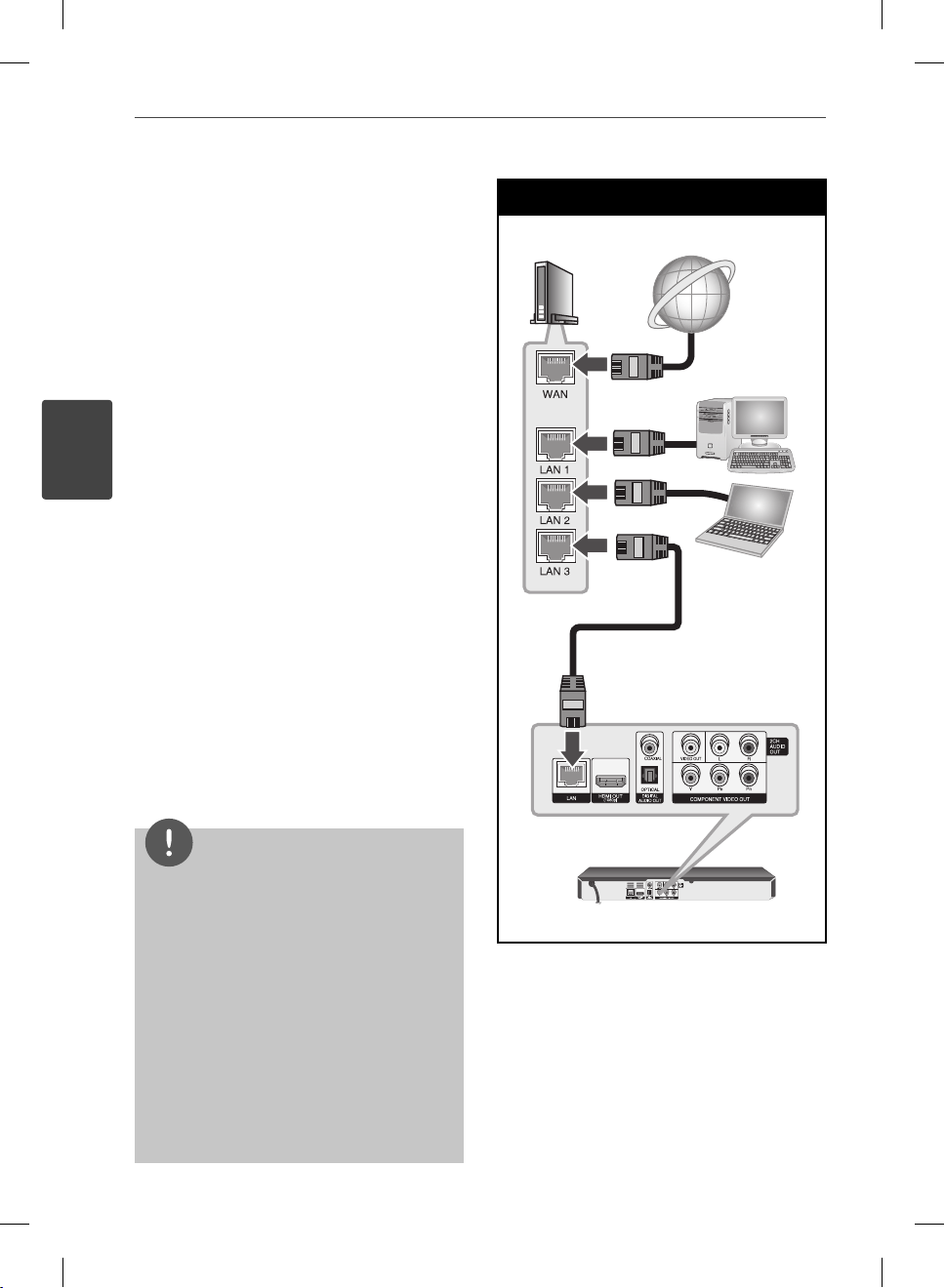
20 Instalare
3
Instalare
Conectare la reţeaua
locală
Acest player poate conectat la o reţea locală
(LAN) prin portul LAN a at pe panoul din spate
sau prin modulul intern fără r.
Conectând aparatul la o reţea locală cu bandă
lată, aveţi acces la servicii precum actualizări de
software, Home Link, interactivitate BD-LIVE şi
servicii de redare.
Conexiune de reţea cu fi r
Utilizarea unei reţele cu r oferă cele mai bune
performanţe, deoarece aparatele ataşate se
conectează direct la reţea şi nu pot suferi
interferenţe de frecvenţă radio. Consultaţi
documentaţia dispozitivului de reţea pentru
mai multe instrucţiuni. Conectaţi portul
LAN al playerului la portul corespunzător al
modemului sau router-ului folosind un cablu
LAN sau Ethernet disponibil în comerţ (CAT5
sau superior cu conector RJ45). În exemplul
de mai jos de con gurare pentru conexiuni cu
cablu, acest player poate accesa conţinutul de
pe oricare dintre computere.
Conexiune de reţea cu r
Router/Modem
Serviciu cu
bandă lată
PC
PC
Cablu de reţea
Notă
Când conectaţi sau deconectaţi cablul de reţea,
•
ţineţi de partea cu mufă a cablului. Când scoateţi
cablul, nu trageţi de el, ci apăsaţi pe butonaşul
de blocare.
Nu conectaţi un cablu telefonic modular la
•
portul LAN.
Deoarece există diferite con gurări ale
•
conexiunii, respectaţi speci caţiile furnizorului
dvs. de servicii de telecomunicaţii sau de
internet.
Dacă doriţi să accesaţi conţinuturi existente în
•
computere sau pe servere DLNA, acest player
trebuie conectat la aceeaşi reţea locală ca şi
acestea, printr-un router.
BD572-P-BROMLLK-ROM.indd 20BD572-P-BROMLLK-ROM.indd 20 2010.1.27 2:40:39 PM2010.1.27 2:40:39 PM
BD Player
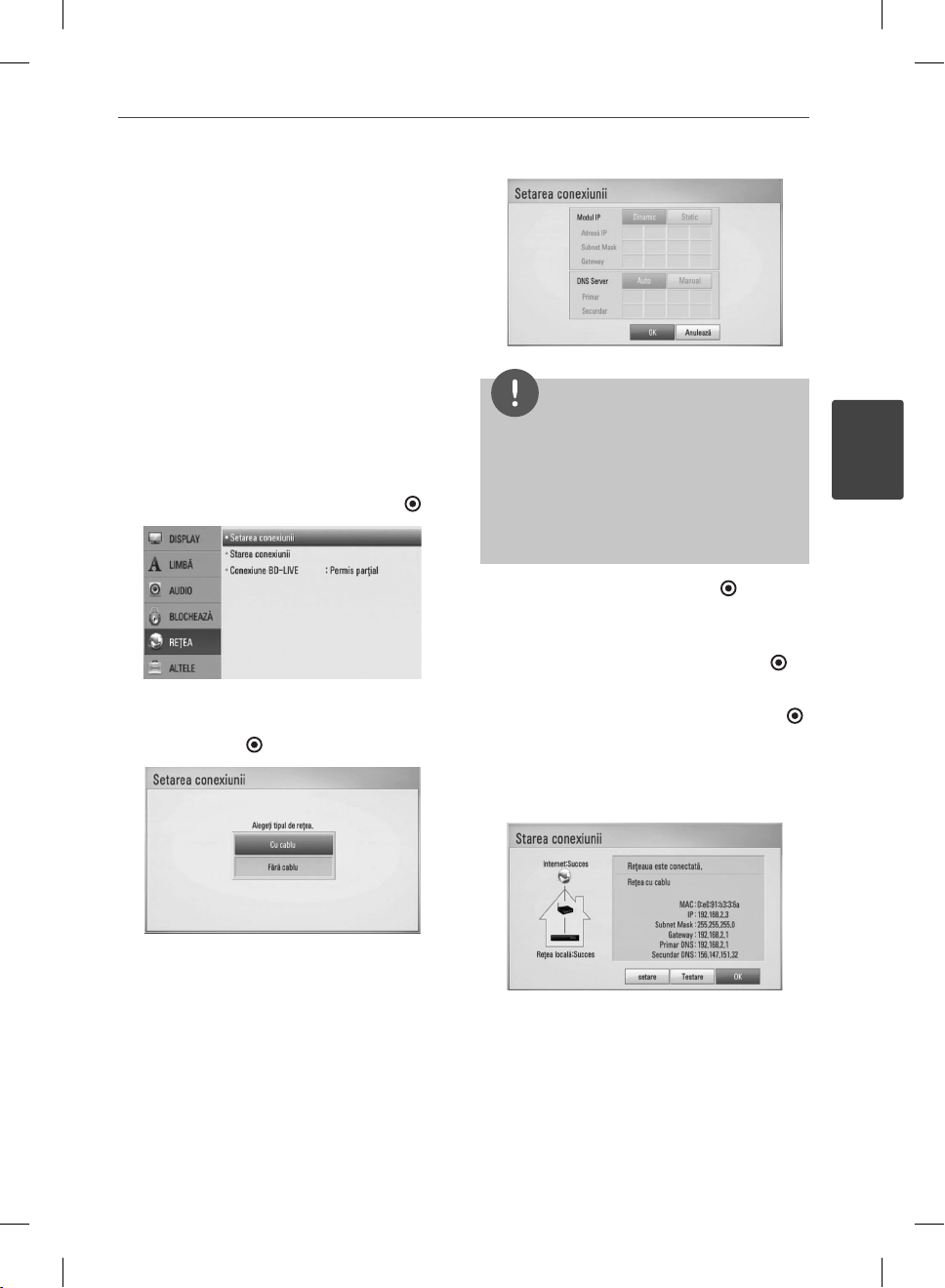
Confi gurarea reţelei cu fi r
Dacă există un server DHCP pe reţeaua locală
(LAN) prin conexiune cu r, acestui player îi va
alocată automat o adresă IP. După efectuarea
conexiunii zice, un mic număr de reţele
locale pot necesita modi carea setării reţelei
playerului. Modi caţi setarea [REŢEA] astfel.
21Instalare
Pregătire
Înainte de a con gura reţeaua cu r, este
necesar să conectaţi reţeaua locală la internet
cu bandă lată.
1. Selectaţi opţiunea [Setarea conexiunii] în
meniul [Setare] şi apoi apăsaţi ENTER (
2. Pe ecran apare meniul [Setarea conexiunii].
Folosiţi U/u pentru a selecta [Cu cablu] şi
apăsaţi ENTER ( ).
).
Notă
Dacă nu există un server DHCP în reţea şi doriţi să
setaţi manual adresa IP, selectaţi [Static] şi apoi
setaţi [Adresă IP], [Subnet Mask], [Gateway] şi
[DNS Server] cu ajutorul U/u/I/i şi al butoanelor
numerice. Daca aţi făcut o greşeală când aţi
introdus numărul, apăsaţi CLEAR pentru a şterge
partea evidenţiată.
4. Selectaţi [OK] şi apăsaţi ENTER ( ) pentru a
aplica setările reţelei.
5. Playerul vă va cere să testaţi conexiunea
reţelei. Selectaţi [OK] şi apăsaţi ENTER (
pentru a naliza conexiunea reţelei.
6. Dacă selectaţi [Testare] şi apăsaţi ENTER (
la pasul 5 de mai sus, pe ecran va a şată
starea conexiunii reţelei.
De asemenea, o puteţi testa în [Starea
conexiunii] din meniul [Setare].
)
3
Instalare
)
3. Folosiţi U/u/I/i pentru a selecta modul IP
între [Dinamic] şi [Static].
În mod normal, selectaţi [Dinamic] pentru a
aloca automat o adresă IP.
BD572-P-BROMLLK-ROM.indd 21BD572-P-BROMLLK-ROM.indd 21 2010.1.27 2:40:39 PM2010.1.27 2:40:39 PM
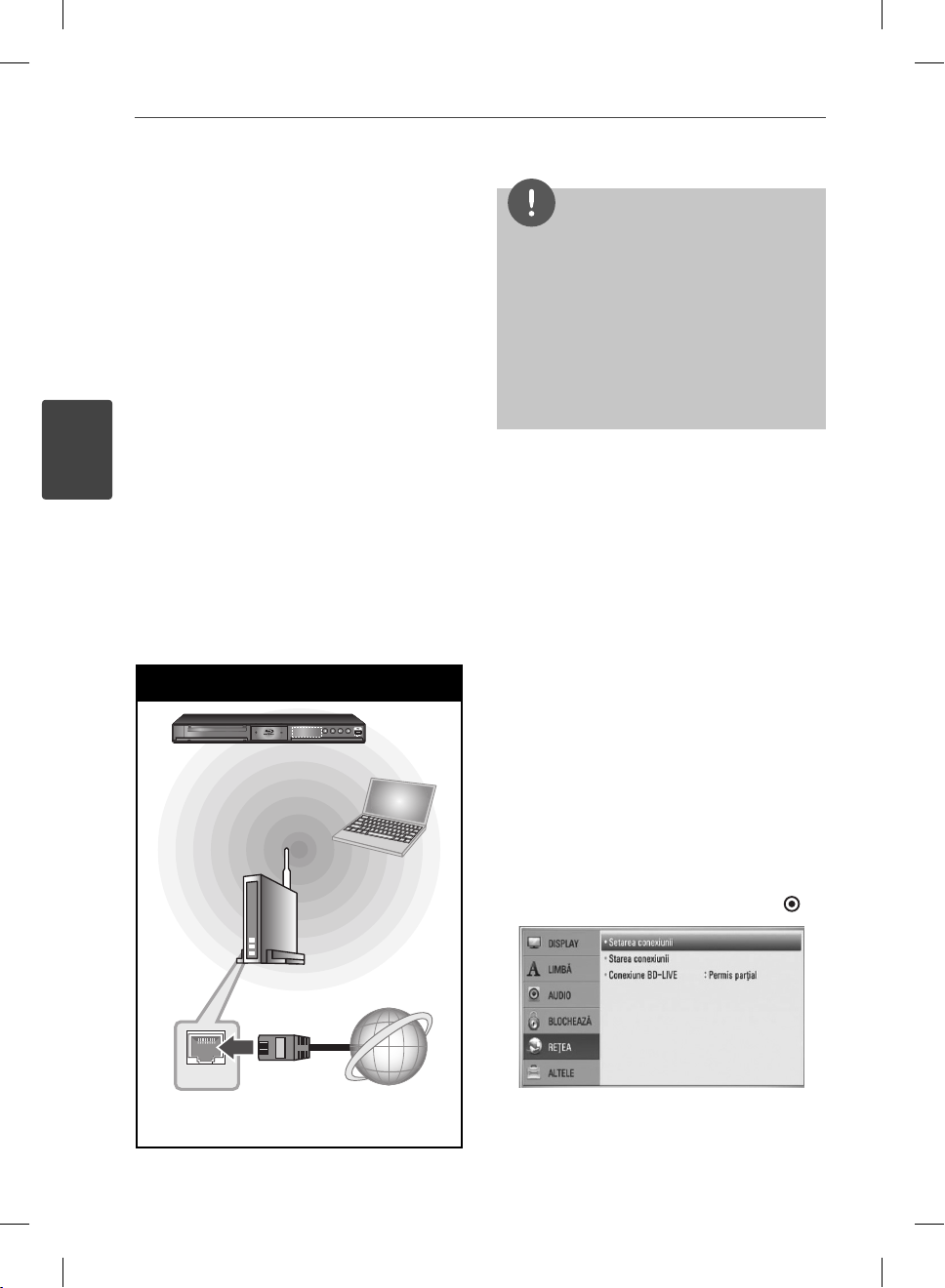
22 Instalare
3
Instalare
Conexiune de reţea fără fi r
O altă opţiune de conectare este să utilizaţi
un Punct de acces sau un router fără r. În
exemplul de mai jos de con gurare pentru
conexiuni fără r, acest player poate accesa
conţinutul de pe oricare dintre computere.
Con gurarea reţelei şi metoda de conectare
pot varia în funcţie de echipamentul utilizat şi
de mediul reţelei.
Acest player este echipat cu un modul fără
r IEEE 802.11n (numai în banda 2,4 GHz),
care suportă de asemenea standardele
802.11b/g. Pentru performanţe optime fără
r, recomandăm utilizarea unei reţele Wi-Fi
certi cate IEEE 802.11n (punct de acces sau
router fără r).
Consultaţi instrucţiunile de con gurare
furnizate împreună cu punctul de acces sau cu
router-ul fără r pentru etape detaliate privind
conectarea şi pentru setările reţelei.
Conexiune de reţea fără r
BD Player
Comunicare
fără r
PC
Notă
Pentru performanţe optime, cea mai bună opţiune
o reprezintă utilizarea unei conexiuni directe cu r
între acest player şi router-ul reţelei dvs. locale sau
modemul cablu/DSL. Dacă playerul este departe
de router sau de modemul cablu/DSL, la multe
magazine sunt disponibile cabluri de reţea sau
LAN, având dimensiuni de 15 metri şi chiar mai
mult. Dacă alegeţi să utilizaţi opţiunea fără r,
reţineţi că performanţele pot afectate uneori din
cauza altor aparate electronice din casă.
Confi gurarea reţelei fără fi r
Pentru efectuarea conexiunii reţelei fără r,
playerul trebuie con gurat pentru comunicare
prin reţea. Această modi care se poate efectua
în meniul [Setare]. Modi caţi setarea [REŢEA]
astfel. Este necesar să efectuaţi con gurarea
punctului de acces sau a router-ului fără r
înainte de a conecta playerul la reţea.
Pregătire
Înainte de a seta reţeaua fără r, trebuie:
să conectaţi reţeaua locală fără r la internet
-
cu bandă lată.
să setaţi punctul de acces sau router-ul fără
-
r .
să notaţi SSID şi codul de securitate al
-
reţelei.
1. Selectaţi opţiunea [Setarea conexiunii] în
meniul [Setare] şi apoi apăsaţi ENTER (
).
Punct de acces sau
router fără r
WAN
Serviciu cu
bandă lată
BD572-P-BROMLLK-ROM.indd 22BD572-P-BROMLLK-ROM.indd 22 2010.1.27 2:40:39 PM2010.1.27 2:40:39 PM
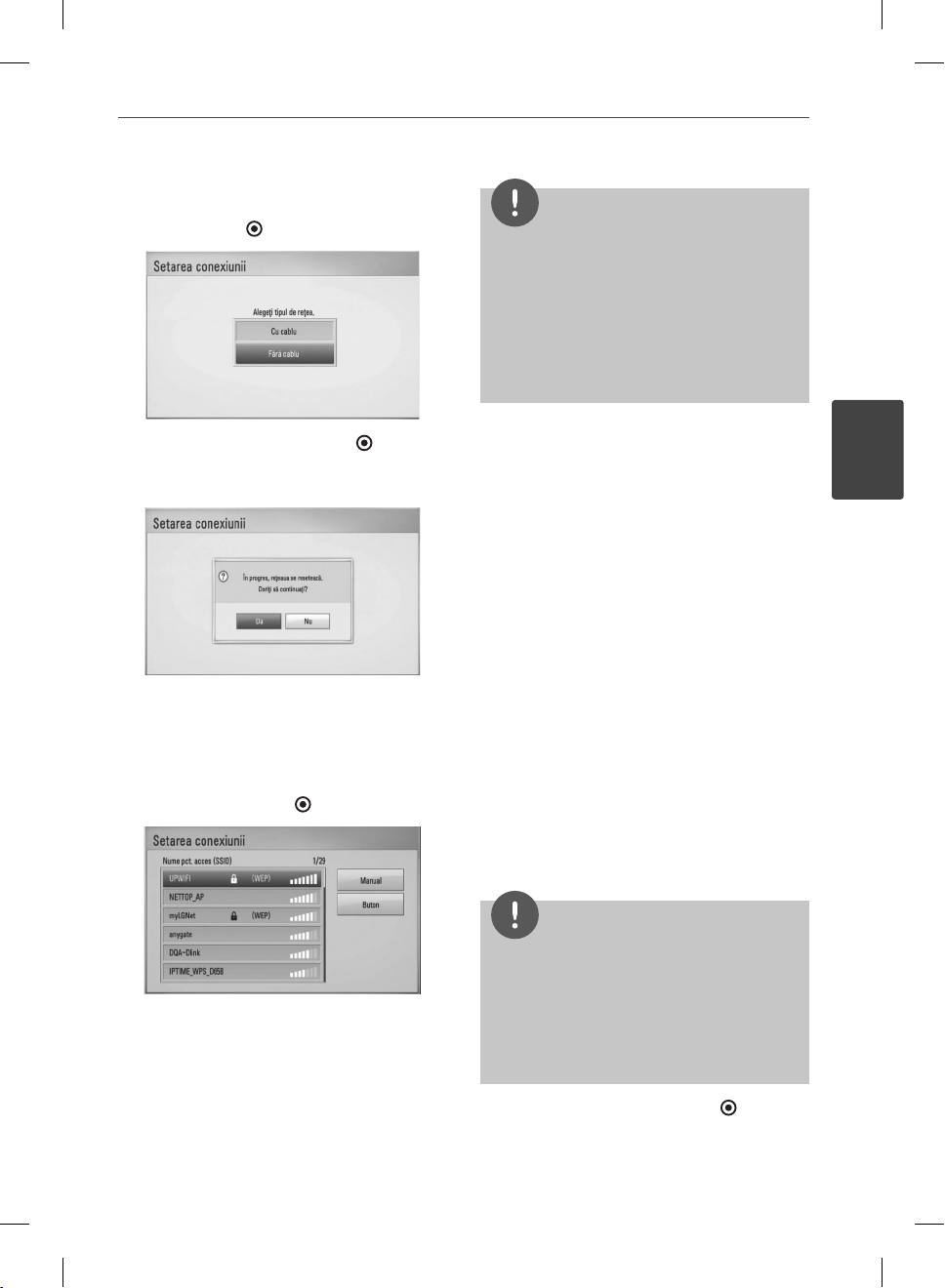
2. Pe ecran apare meniul [Setarea conexiunii].
Folosiţi U/u pentru a selecta [Fără cablu] şi
apăsaţi ENTER ( ).
3. Selectaţi [Da] şi apăsaţi ENTER ( ) pentru
a continua. Noile setări ale conexiunii
resetează setările actuale ale reţelei.
4. Playerul scanează toate punctele de acces
sau toate router-ele fără r disponibile din
gama respectivă şi le a şează sub forma
unei liste. Folosiţi U/u pentru a selecta un
punct de acces sau un router fără r din listă
şi apoi apăsaţi ENTER ( ).
Notă
•
Modul de securitate WEP are în general 4 chei
disponibile la un punct de acces sau la setarea
unui router fără r. Dacă punctul dvs. de acces
sau router-ul fără r utilizează securitate WEP,
introduceţi codul de securitate al cheii „Nr. 1”
pentru a vă conecta la reţeaua locală.
Un punct de acces este un aparat care vă
•
permite să vă conectaţi la reţeaua locală fără r.
[Manual] – Este posibil ca punctul dvs. de
acces să nu emită denumirea punctului de
acces (SSID). Veri caţi setările router-ului
prin computer şi e setaţi router-ul astfel
încât să emită SSID, e introduceţi manual
denumirea punctului de acces (SSID) în
[Manual].
[Buton] – Dacă punctul dvs. de acces
sau router-ul fără r suportă metoda de
con gurare prin Push Button (Buton),
selectaţi această opţiune şi apăsaţi Push
Button (Buton) de la punctul de acces sau
de la router-ul fără r în interval de 120
numărări. Nu este necesar să cunoaşteţi
denumirea punctului de acces (SSID) şi
codul de securitate al punctului de acces
sau al router-ului fără r.
5. Folosiţi U/u/I/i pentru a selecta modul IP
între [Dinamic] şi [Static].
În mod normal, selectaţi [Dinamic] pentru a
aloca automat o adresă IP.
23Instalare
3
Instalare
Notă
Dacă nu există un server DHCP în reţea şi doriţi să
setaţi manual adresa IP, selectaţi [Static] şi apoi
setaţi [Adresă IP], [Subnet Mask], [Gateway] şi
Dacă aveţi o metodă de securitate pe
punctul de acces sau pe router-ul fără r,
veri caţi dacă cheia WEP sau WPA introdusă
în player se potriveşte exact cu informaţiile
router-ului. Trebuie să introduceţi codul de
securitate dacă este necesar.
BD572-P-BROMLLK-ROM.indd 23BD572-P-BROMLLK-ROM.indd 23 2010.1.27 2:40:39 PM2010.1.27 2:40:39 PM
[DNS Server] cu ajutorul U/u/I/i şi al butoanelor
numerice. Dacă aţi făcut o greşeală când aţi
introdus numărul, apăsaţi CLEAR pentru a şterge
partea evidenţiată.
6. Selectaţi [OK] şi apăsaţi ENTER ( ) pentru a
aplica setările reţelei.
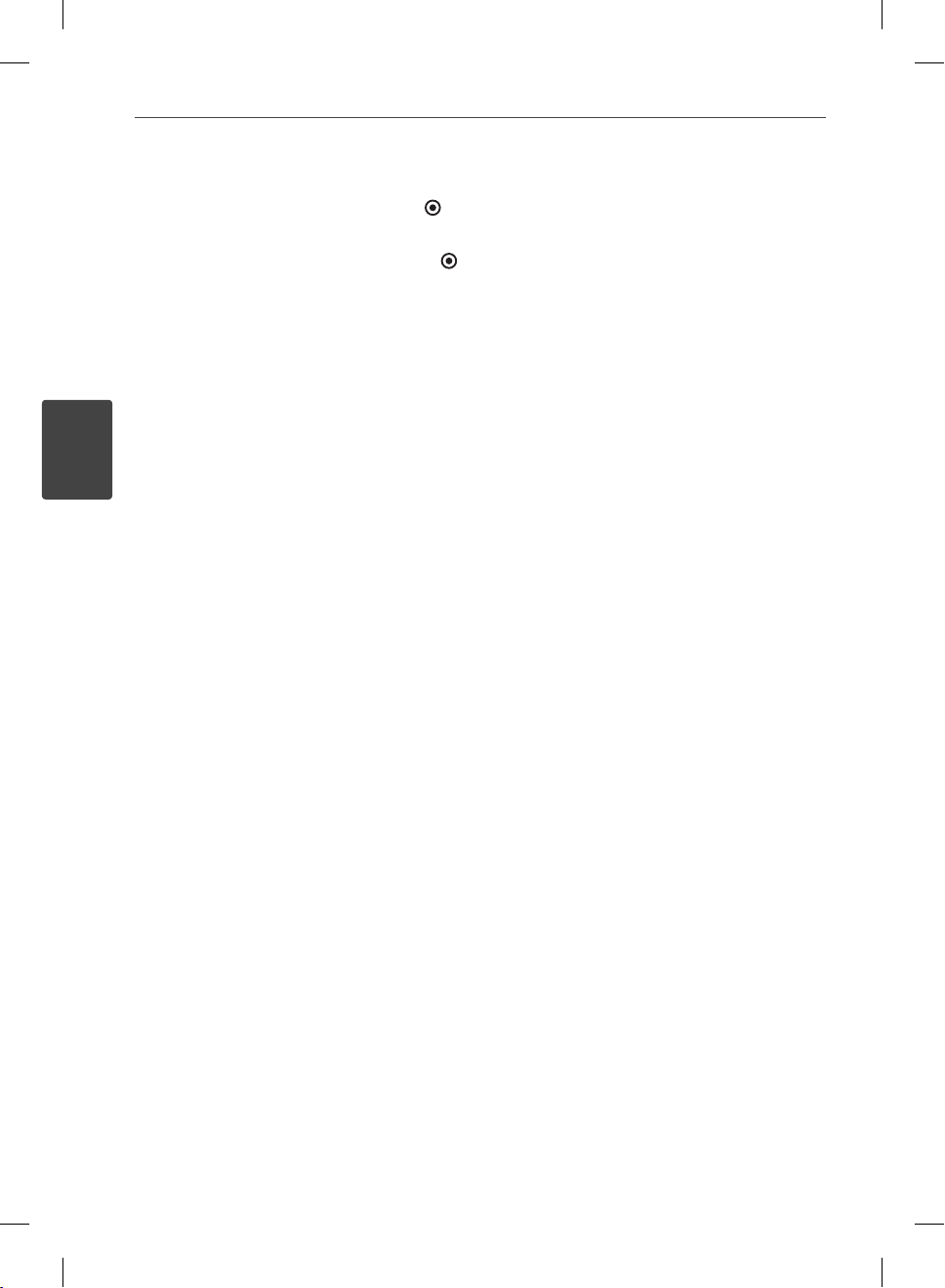
24 Instalare
3
Instalare
7. Playerul vă va cere să testaţi conexiunea
reţelei. Selectaţi [OK] şi apăsaţi ENTER ( )
pentru a naliza conexiunea reţelei.
8. Dacă selectaţi [Testare] şi apăsaţi ENTER (
la pasul 7 de mai sus, pe ecran va a şată
starea conexiunii reţelei.
De asemenea, o puteţi testa în [Starea
conexiunii] din meniul [Setare].
Note privind conexiunea reţelei:
•
Multe probleme de conectare a reţelei care
apar în timpul con gurării pot remediate
adesea prin resetarea router-ului sau a
modemului. După conectarea playerului
la reţeaua locală, opriţi rapid router-ul
reţelei locale sau modemul cu cablu şi/sau
deconectaţi cablul de alimentare. Apoi
porniţi din nou aparatul şi/sau conectaţi
cablul de alimentare.
În funcţie de furnizorul de servicii internet
•
(ISP), numărul de dispozitive care pot primi
servicii internet poate limitat conform
speci caţiilor aplicabile. Pentru detalii,
consultaţi furnizorul de servicii internet.
Compania noastră nu este responsabilă
•
pentru nici o defecţiune a playerului şi/sau
caracteristică a conexiunii internet datorată
erorilor/defecţiunilor de comunicaţii
asociate cu conexiunea internet cu bandă
lată sau cu alte echipamente conectate.
•
Caracteristicile discurilor BD-ROM
disponibile prin conectarea la internet nu
sunt create sau furnizate de către compania
noastră, iar compania noastră nu este
responsabilă pentru funcţionalitatea sau
disponibilitatea acestora. Unele materiale
legate de disc şi disponibile pe internet pot
să nu e compatibile cu acest player. Dacă
aveţi întrebări legate de acest conţinut,
contactaţi producătorul discului.
Unele conţinuturi de pe internet pot
•
necesita o conexiune cu lăţime mai mare
de bandă.
Chiar dacă playerul este corect conectat
•
şi con gurat, unele conţinuturi de pe
internet pot să nu funcţioneze bine datorită
)
tra cului de pe internet, calităţii sau lăţimii
de bandă sau serviciilor dvs. de internet sau
problemelor la furnizorul conţinutului.
Este posibil ca unele operaţiuni efectuate
•
prin conectare la internet să nu poată
realizate datorită anumitor restricţii stabilite
de furnizorul de servicii internet (ISP) care
vă pune la dispoziţie conexiunea internet
cu bandă lată.
Orice taxe percepute de un furnizor de
•
servicii internet, inclusiv taxele de conectare,
dar nu numai acestea, cad în sarcina dvs.
Pentru conectare cu r la acest player este
•
necesar un port 10 Base-T sau 100 Base-TX
LAN. Dacă serviciile dvs. internet nu permit
o astfel de conexiune, nu veţi putea conecta
playerul.
Trebuie să folosiţi un router pentru a putea
•
utiliza serviciile xDSL.
Este necesar un modem ADSL pentru a
•
utiliza serviciul DSL şi un modem cablu
pentru a utiliza serviciul modem cablu.
În funcţie de modul de acces şi de
abonamentul pe care îl aveţi la serviciile
de internet, este posibil să nu puteţi folosi
caracteristica conexiunii internet a acestui
player sau puteţi avea limitare la numărul
de dispozitive pe care le puteţi conecta în
acelaşi timp. (Dacă furnizorul dvs. de servicii
internet vă limitează prin abonament la un
singur aparat, este posibil ca acest player
să nu poată conectat dacă există un PC
conectat deja).
Este posibil ca utilizarea unui „router” să nu
•
e permisă sau să e limitată, în funcţie de
politica şi restricţiile furnizorului dvs. de
servicii internet. Pentru detalii, contactaţi
direct furnizorul de servicii internet.
BD572-P-BROMLLK-ROM.indd 24BD572-P-BROMLLK-ROM.indd 24 2010.1.27 2:40:40 PM2010.1.27 2:40:40 PM
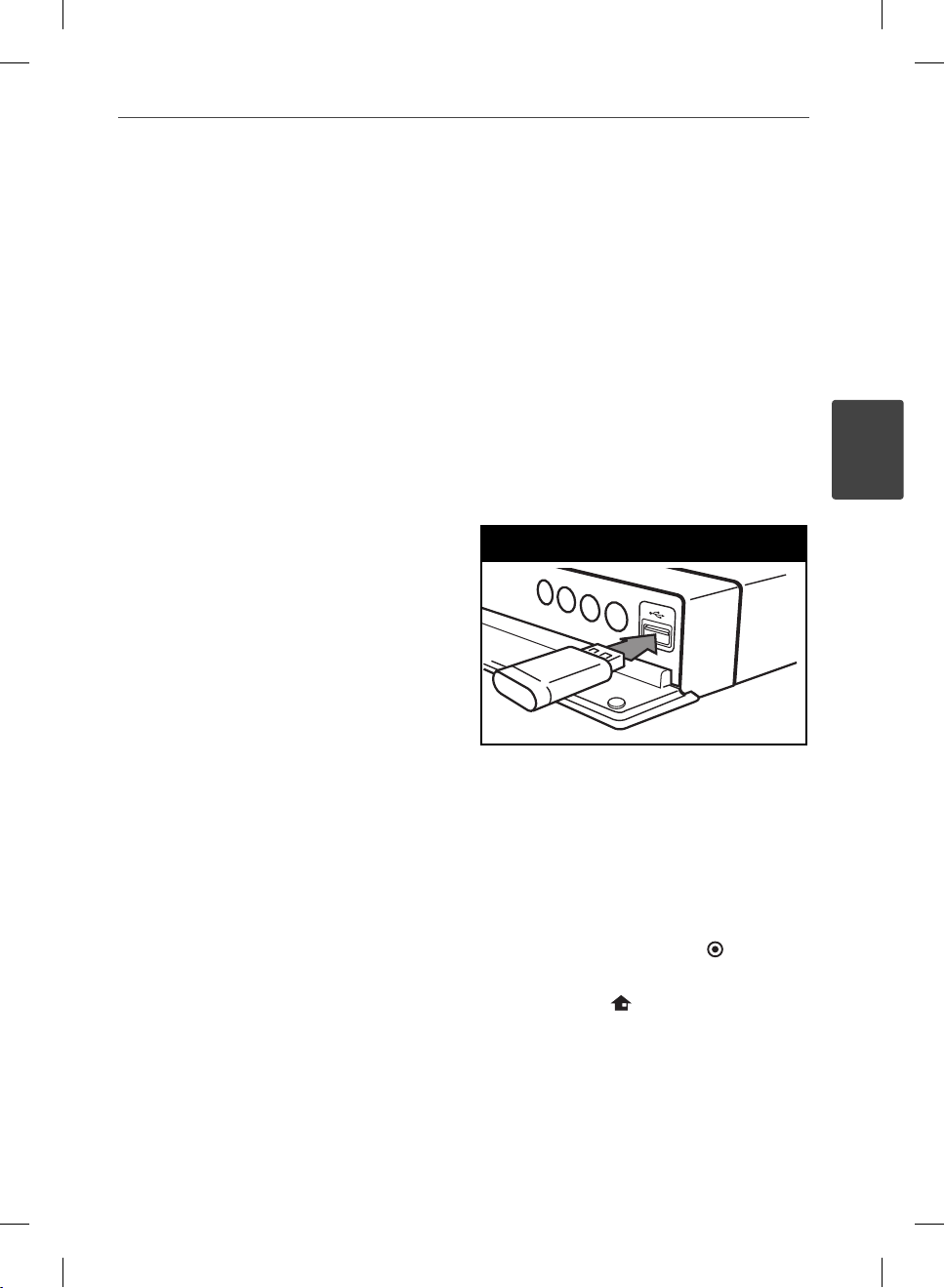
•
Reţeaua fără r funcţionează pe frecvenţe
radio de 2,4 GHz, care sunt utilizate şi de
alte aparate casnice, cum ar telefoane
fără r, dispozitive cu Bluetooth®, cuptoare
cu microunde şi poate afectată de
interferenţa cu acestea.
Opriţi toate echipamentele de reţea
•
neutilizate din cadrul reţelei locale. Unele
aparate pot să genereze tra c de reţea.
În scopul unei transmisii mai bune,
•
amplasaţi playerul cât mai aproape posibil
de punctul de acces.
În unele situaţii, amplasarea punctului de
•
acces sau a router-ului fără r la o distanţă
de cel puţin 0,45 m deasupra podelei poate
îmbunătăţi recepţia.
Deplasaţi-vă mai aproape de punctul de
•
acces, dacă este posibil, sau reorientaţi
playerul, astfel încât să nu existe nimic între
acesta şi punctul de acces.
Calitatea recepţiei în wireless depinde de
•
mulţi factori, cum ar tipul punctului de
acces, distanţa dintre player şi punctul de
acces şi locul unde este amplasat playerul.
Setaţi punctul de acces sau router-ul fără r
•
pe modul Infrastructură. Modul Ad-hoc nu
este suportat.
Conectarea
dispozitivului USB
Acest player poate reda şiere lm, muzică şi
foto stocate pe dispozitivul USB.
Redarea conţinutului de pe
dispozitivul USB
1. Introduceţi un dispozitiv USB în portul USB
până când este xat la locul respectiv.
Conectarea dispozitivului USB
Când conectaţi dispozitivul USB în meniul
HOME (Principal), playerul redă automat
şierul muzică a at pe dispozitivul USB. Dacă
dispozitivul USB conţine tipuri diferite de
şiere, va apărea un meniu pentru selectarea
tipului şierului.
25Instalare
3
Instalare
Încărcarea şierului poate dura câteva minute,
în funcţie de numărul de conţinuturi stocate pe
dispozitivul USB. Apăsaţi ENTER (
selectat [Anulează] pentru a opri încărcarea.
2. Apăsaţi HOME ( ).
BD572-P-BROMLLK-ROM.indd 25BD572-P-BROMLLK-ROM.indd 25 2010.1.27 2:40:40 PM2010.1.27 2:40:40 PM
) când este

26 Instalare
3
Instalare
3. Selectaţi [Film], [Fotogra e] sau [Muzică]
utilizând I/i şi apăsaţi ENTER ( ).
4. Selectaţi opţiunea [USB] utilizând I/i şi
apăsaţi ENTER ( ).
5. Selectaţi un şier utilizând U/u/I/i şi
apăsaţi PLAY sau ENTER ( ) pentru a reda
şierul.
6. Scoateţi cu grijă dispozitivul USB.
Notă
Acest player suportă memorie USB Flash/HDD
•
extern formatat în FAT16, FAT32 şi NTFS în
momentul accesării şierelor (muzică, foto, lm).
Totuşi, pentru BD-LIVE şi înregistrare Audio CD
sunt suportate numai formatele FAT16 şi FAT32.
Utilizaţi memoria USB Flash/HDD-ul extern
formatat în FAT16 sau FAT32 când folosiţi BDLIVE şi înregistrare Audio CD.
Dispozitivul USB poate utilizat pentru stocare
•
locală astfel încât să puteţi utiliza discuri BD-LIVE
cu internet.
Acest aparat poate suporta până la 4 partiţii pe
•
dispozitivul USB.
Nu extrageţi dispozitivul USB în timp ce se a ă
•
în funcţiune (redare etc.).
Un dispozitiv USB care necesită o instalare
•
suplimentară de program când îl conectaţi la un
computer nu este suportat.
Dispozitiv USB: dispozitiv USB care suportă
•
USB1.1 şi USB2.0.
Fişierele lm, muzică şi foto pot redate. Pentru
•
detalii cu privire la operaţiunile ecărui şier,
consultaţi paginile respective.
Se recomandă efectuarea periodică de copii de
•
rezervă pentru prevenirea pierderii datelor.
Dacă folosiţi un cablu prelungitor USB, un HUB
•
USB sau un USB Multi-reader, este posibil ca
dispozitivul USB să nu e recunoscut.
Este posibil ca unele dispozitive USB să nu
•
funcţioneze cu acest aparat.
Camerele digitale şi telefoanele mobile nu sunt
•
suportate.
Portul USB al aparatului nu poate conectat la
•
PC. Aparatul nu poate folosit ca dispozitiv de
stocare.
BD572-P-BROMLLK-ROM.indd 26BD572-P-BROMLLK-ROM.indd 26 2010.1.27 2:40:40 PM2010.1.27 2:40:40 PM

27Instalare
Setări
Efectuarea setărilor din Setup
(Confi gurare)
Puteţi modi ca setările playerului în meniul
[Setare].
1. Apăsaţi HOME (
2. Folosiţi I/i pentru a selecta [Setare] şi
apăsaţi ENTER ( ). Apare meniul [Setare].
).
4. Folosiţi U/u pentru a selecta a doua opţiune
de con gurare şi apăsaţi ENTER (
a trece la al treilea nivel.
5. Folosiţi U/u pentru a selecta setarea dorită
şi apăsaţi ENTER (
selecţia.
) pentru a con rma
) pentru
Meniul [DISPLAY]
TV Aspect Ratio
Selectaţi o opţiune de format al imaginii TV în
funcţie de tipul televizorului dvs.
[4:3 Letter Box]
Selectaţi dacă folosiţi un televizor standard
4:3. Arată imaginile lmelor cu bare în
partea de sus şi în cea de jos a imaginii.
3
Instalare
[4:3 Pan Scan]
3. Folosiţi U/u pentru a selecta prima opţiune
de con gurare şi apăsaţi i pentru a trece la
al doilea nivel.
BD572-P-BROMLLK-ROM.indd 27BD572-P-BROMLLK-ROM.indd 27 2010.1.27 2:40:41 PM2010.1.27 2:40:41 PM
Selectaţi dacă folosiţi un televizor standard
4:3. Arată imaginile decupate, astfel încât să
intre pe ecranul televizorului. Ambele părţi
laterale ale imaginii sunt tăiate.
[16:9 Original]
Selectaţi dacă folosiţi un televizor 16:9 cu
ecran lat. Imaginea 4:3 este a şată cu un
format al imaginii original 4:3, cu bare negre
în stânga şi în dreapta.
[16:9 Complet]
Selectaţi dacă folosiţi un televizor 16:9
cu ecran lat. Imaginea 4:3 este ajustată
orizontal (în proporţie liniară), astfel încât să
ocupe întregul ecran.

28 Instalare
3
Instalare
Notă
Nu puteţi selecta opţiunile [4:3 Letter Box] şi [4:3
Pan Scan] dacă rezoluţia este setată pe mai mult de
720p.
Rezoluţie
Setaţi rezoluţia de ieşire de la Componentă şi
semnal video HDMI. Consultaţi paginile 17 şi
78 pentru detalii privind setarea rezoluţiei.
[Auto]
Dacă mufa HDMI OUT este conectată
astfel încât televizorul să a şeze informaţii
(EDID), este selectată automat cea mai
bună rezoluţie potrivită pentru televizorul
conectat. În cazul în care COMPONENT
VIDEO OUT este singura conectată, aceasta
modi că rezoluţia pe 1080i, considerând-o
rezoluţie implicită.
[1080p]
Redă 1080 linii în video progresiv.
[1080i]
Redă 1080 linii în video intercalat.
[720p]
Redă 720 linii în video progresiv.
[576p]
Redă 576 linii în video progresiv.
Mod Display 1080p
Când rezoluţia este setată pe 1080p, selectaţi
[24 Hz] pentru o prezentare omogenă a
materialului lmului (1080p/24 Hz) cu un
display echipat cu HDMI compatibil cu intrare
1080p/24 Hz.
Notă
Când selectaţi [24 Hz], poate apărea o oarecare
•
tulburare a imaginii când se trece de la video la
material lm. În acest caz, selectaţi [50 Hz].
Chiar dacă [1080p Display Mode] este setat pe
•
[24 Hz], dacă televizorul dvs. nu este compatibil
cu 1080p/24 Hz, frecvenţa reală a cadrelor de la
ieşirea video va de 50 Hz sau 60 Hz, respectând
formarul sursei video.
Setările Color HDMI
Selectaţi tipul de ieşire de la mufa HDMI OUT.
Pentru această setare, consultaţi manualele
monitorului.
[YCbCr]
Selectaţi atunci când conectaţi la un
monitor HDMI.
[RGB]
Selectaţi atunci când conectaţi la un
monitor DVI.
[576i]
Redă 576 linii în video intercalat.
BD572-P-BROMLLK-ROM.indd 28BD572-P-BROMLLK-ROM.indd 28 2010.1.27 2:40:41 PM2010.1.27 2:40:41 PM

29Instalare
Meniu [LIMBĂ]
Meniul Display
Selectaţi limba pentru meniul [Setare] şi pentru
a şajul de pe ecran.
Meniul Disc/Audio Disc/Subtitrarea
discului
Selectaţi limba preferată pentru track-urile
audio (disc audio), subtitrare şi pentru meniul
discului.
[Original]
Se referă la limba iniţială în care a fost
înregistrat discul.
[Altele]
Apăsaţi ENTER (
limbă. Folosiţi butoanele numerice şi apoi
apăsaţi ENTER (
numărul corespunzător din 4 cifre conform
listei codurilor de limbă de la pagina 73.
[Oprit] (Numai subtitrare disc)
Dezactivează subtitrarea.
Notă
În funcţie de disc, este posibil ca setarea
corespunzătoare limbii dvs. să nu funcţioneze.
) pentru a selecta altă
) pentru a introduce
Meniu [Audio]
Fiecare disc are o varietate de opţiuni de ieşire
audio. Setaţi opţiunile Audio ale playerului
conform tipului sistemului audio folosit.
Notă
Deoarece există mulţi factori care afectează tipul
ieşirii audio, consultaţi „Speci caţii pentru ieşirea
audio” de la paginile 76-77 pentru detalii.
HDMI / Ieşire digitală
Selectaţi formatul sunetului la ieşire dacă un
aparat echipat cu mufă de intrare HDMI sau
audio digital este conectat la mufa HDMI OUT
sau DIGITAL AUDIO OUT a acestui player.
[PCM Stereo]
Selectaţi dacă conectaţi mufa HDMI OUT
sau DIGITAL AUDIO OUT a acestui aparat la
un aparat cu decodor stereo digital cu două
canale.
[PCM Multi-Ch] (Numai HDMI)
Selectaţi dacă conectaţi mufa HDMI OUT
a acestui aparat la un aparat cu decodor
digital pe mai multe canale.
[DTS Re-Encode]
Selectaţi dacă conectaţi mufa HDMI OUT
sau DIGITAL AUDIO OUT a acestui aparat la
un aparat cu decodor DTS.
3
Instalare
[Pass-Thru Primar]
Selectaţi dacă conectaţi mufele DIGITAL
AUDIO OUT şi HDMI OUT ale acestui aparat
la un aparat cu LPCM, Dolby Digital, Dolby
Digital Plus, Dolby TrueHD, DTS şi decodor
DTS-HD.
BD572-P-BROMLLK-ROM.indd 29BD572-P-BROMLLK-ROM.indd 29 2010.1.27 2:40:41 PM2010.1.27 2:40:41 PM

30 Instalare
3
Instalare
Notă
Când opţiunea [HDMI] este setată pe [PCM
•
Multi-Ch], sunetul poate redat ca PCM
Stereo dacă informaţiile PCM Multi-Ch nu sunt
detectate de pe aparatul HDMI cu EDID.
Dacă opţiunea [HDMI] sau [Ieşire digitală] este
•
setată pe [DTS re-encode], sunetul DTS Reencode este redat pe discurile BD-ROM cu sunet
secundar, iar sunetul original este redat pentru
celelalte discuri (cum ar [Pass-Thru Primar]).
Freq. Demonstrativă
(Ieşire audio digital)
[192 kHz]
Selectaţi această opţiune dacă receiverul
A/V sau ampli catorul poate lucra cu
semnale pe 192 kHz.
[96 kHz]
Selectaţi această opţiune dacă receiverul
A/V sau ampli catorul nu poate lucra cu
semnale pe 192 kHz. Dacă faceţi această
alegere, aparatul converteşte automat
semnalele pe 192 kHz în 96 kHz, astfel încât
sistemul să le poată decoda.
[48 kHz]
Selectaţi această opţiune dacă receiverul
A/V sau ampli catorul nu poate lucra cu
semnale pe 192 kHz şi 96 kHz. Dacă faceţi
această alegere, aparatul converteşte
automat semnalele pe 192 kHz şi 96 kHz
în 48 kHz, astfel încât sistemul să le poată
decoda.
Consultaţi documentaţia receiverului A/V sau
a ampli catorului pentru a vedea capacităţile
acestuia.
Reglare dinamică (DRC)
în timpul redării unui conţinut codat cu Dolby
Digital sau Dolby Digital Plus, aţi putea dori să
comprimaţi dinamica ieşirii audio (diferenţa
dintre sunetele cele mai puternice şi cele mai
slabe). Astfel, puteţi asculta coloana sonoră
a unui lm cu un volum redus, fără a pierde
claritatea sunetului. În acest scop, setaţi
caracteristica [DRC] pe [Oprit].
Notă
Setarea DRC poate schimbată numai dacă nu
este introdus un disc sau dacă aparatul se a ă în
modul oprit complet.
Meniul [BLOCHEAZĂ]
Setările [BLOCHEAZĂ] afectează numai redarea
BD şi DVD.
Pentru a accesa orice caracteristici din setările
[BLOCHEAZĂ], trebuie să introduceţi codul de
securitate din 4 cifre pe care l-aţi creat.
Dacă nu aţi introdus încă parola, vi se va cere
să faceţi acest lucru. Introduceţi de două ori
parola din 4 cifre şi apăsaţi ENTER ( ) pentru a
crea o parolă nouă.
Parolă
Puteţi crea o parolă sau o puteţi schimba.
[Nici unul]
Introduceţi de două ori parola din 4 cifre şi
apăsaţi ENTER (
nouă.
[Schimbă]
Introduceţi parola actuală şi apăsaţi
ENTER (
din 4 cifre şi apăsaţi ENTER (
crea o parolă nouă.
) pentru a crea o parolă
). Introduceţi de două ori parola
) pentru a
BD572-P-BROMLLK-ROM.indd 30BD572-P-BROMLLK-ROM.indd 30 2010.1.27 2:40:42 PM2010.1.27 2:40:42 PM

Dacă aţi uitat parola
Dacă aţi uitat parola, o puteţi şterge
parcurgând următorii paşi:
1. Scoateţi discul din player, dacă există unul.
2. Selectaţi opţiunea [Parolă] din meniul
[Setare].
3. Folosiţi butoanele numerice pentru a
introduce „210499”. Parola este ştearsă.
Notă
Dacă aţi greşit înainte de a apăsa ENTER ( ),
apăsaţi CLEAR. Introduceţi apoi parola corectă.
Clasifi care DVD
Blochează redarea DVD-urilor clasi cate, în
baza conţinutului lor. (Nu toate discurile sunt
clasi cate.)
31Instalare
Notă
Setarea [Clasi care BD] se va aplica numai pentru
discurile BD care conţin un Control avansat al
clasi cării.
Cod Zonal
Introduceţi codul zonei ale cărei standarde au
fost folosite pentru clasi carea DVD-ului, pe
baza listei de la pagina 72.
3
Instalare
[
Clasifi care
1-8]
Clasa unu (1) are cele mai multe restricţii, iar
clasa opt (8) este cel mai puţin restrictivă.
[Deblochează]
Dacă aţi selectat [Deblochează], controlul
parental nu este activat, iar discul este redat
integral.
Clasifi care BD
Setaţi o limită de vârstă pentru redarea
BD-ROM. Folosiţi butoanele numerice pentru a
introduce o limită de vârstă pentru vizualizare
BD-ROM.
[255]
Pot redate toate discurile BD-ROM.
[0-254]
Interzice redarea unui disc BD-ROM care are
înregistrate clasi cări corespunzătoare.
BD572-P-BROMLLK-ROM.indd 31BD572-P-BROMLLK-ROM.indd 31 2010.1.27 2:40:42 PM2010.1.27 2:40:42 PM

32 Instalare
3
Instalare
Meniul [REŢEA]
Setările [REŢEA] sunt necesare pentru utilizarea
actualizării de software, a caracteristicilor BD
LIVE, Home Link şi NetCast.
Setarea conexiunii
Dacă reţeaua dvs. locală este pregătită pentru
conectarea playerului, la player trebuie setată
conexiunea de reţea cu sau fără r, pentru
comunicare în reţea. (A se vedea „Conectare la
reţeaua locală” de la paginile 20-25).
Starea conexiunii
Dacă doriţi să veri caţi starea reţelei pe acest
player, selectaţi opţiunile [Starea conexiunii] şi
apăsaţi ENTER ( ) pentru a veri ca dacă a fost
stabilită o conexiune cu reţeaua şi la internet.
Conexiune BD-LIVE
Puteţi restricţiona accesul la internet când sunt
utilizate funcţii BD-LIVE.
[Permis]
Accesul la internet este permis pentru toate
conţinuturile BD-LIVE.
Meniul [ALTELE]
DivX VOD
DESPRE DIVX VIDEO: DivX® este un format
video digital creat de DivX, Inc. Acesta este un
aparat DivX certi cat o cial, care redă imagini
DivX. Vizitaţi www.divx.com pentru mai multe
informaţii şi instrumente software pentru
convertirea şierelor dvs. în lme DivX.
DESPRE DIVX VIDEO-ON-DEMAND: Acest
aparat DivX Certi ed® trebuie înregistrat pentru
a putea reda conţinut DivX Video-on-Demand
(VOD). Pentru a genera codul de înregistrare,
localizaţi secţiunea DivX VOD în meniul de
setare al aparatului. Mergeţi la vod.divx.com
cu acest cod, pentru a parcurge procesul de
înregistrare şi a a a mai multe despre DivX
VOD.
[Înregistrare]
A şează codul de înregistrare al playerului
dvs.
[Anularea înregistrării]
Dezactivează playerul şi a şează codul de
dezactivare.
[Permis parţial]
Accesul la internet este permis numai
pentru conţinuturile BD-LIVE care au
certi cate de proprietar al conţinutului.
Accesul la internet şi funcţiile AACS Online
sunt interzise pentru toate conţinuturile BDLIVE care nu au certi cat.
[Interzis]
Accesul la internet este interzis pentru toate
conţinuturile BD-LIVE.
BD572-P-BROMLLK-ROM.indd 32BD572-P-BROMLLK-ROM.indd 32 2010.1.27 2:40:42 PM2010.1.27 2:40:42 PM
Notă
Toate şierele video descărcate de la DivX VOD cu
codul de înregistrare al acestui player pot redate
numai pe acest aparat.

33Instalare
Oprire automată
Imaginea de screen saver apare când aţi lăsat
playerul în modul Oprit timp de circa cinci
minute. Dacă setaţi această opţiune pe [Pornit],
aparatul se opreşte automat după ce screen
saver-ul este a şat timp de 25 minute.
Setaţi această opţiune pe [Oprit] pentru a lăsa
screen saver-ul în funcţiune până în momentul
în care utilizatorul foloseşte aparatul.
Iniţializează
[Setări Fabrică]
Puteţi readuce playerul la setările originale
din fabrică.
[Ştergere date BD]
Iniţializează conţinutul BD de pe dispozitivul
USB conectat.
Notă
Dacă readuceţi playerul la setările originale din
fabrică utilizând opţiunea [Setări Fabrică], trebuie
să efectuaţi din nou setările de reţea.
Software
[Informaţie]
A şează versiunea actuală a software-ului.
[Actualizare]
Puteţi actualiza software-ul conectând
aparatul direct la serverul de actualizare
software (a se vedea paginile 70-71).
Notă declin. resp.
Apăsaţi ENTER ( ) pentru a vedea Precizările
juridice privind serviciile de reţea de la pagina
80.
3
Instalare
BD572-P-BROMLLK-ROM.indd 33BD572-P-BROMLLK-ROM.indd 33 2010.1.27 2:40:42 PM2010.1.27 2:40:42 PM

34 Operare
4
Operare
4
Operare
Redare generală
Redarea discurilor
1. Apăsaţi Z (OPEN/CLOSE) şi puneţi un disc
pe platan.
Introduceţi un disc.
2. Apăsaţi Z OPEN/CLOSE pentru a închide
platanul.
La majoritatea discurilor Audio CD, BD-ROM
şi DVD-ROM, redarea începe automat.
3. Apăsaţi HOME (
).
4. Selectaţi [Film], [Fotogra e] sau [Muzică]
utilizând I/i şi apăsaţi ENTER ( ).
5. Selectaţi opţiunea [Disc] utilizând I/i şi
apăsaţi ENTER (
Această etapă este necesară numai dacă
un disc şi un dispozitiv USB sunt conectate
simultan la acest aparat.
6. Selectaţi un şier utilizând U/u/I/i şi
apăsaţi B (PLAY) sau ENTER (
reda şierul.
).
) pentru a
Notă
Funcţiile de redare descrise în acest manual
•
nu sunt disponibile întotdeauna la toate
şierele şi suporturile media. Unele funcţii pot
restricţionate în funcţie de mulţi factori.
În funcţie de titlurile de pe BD-ROM, ar putea
•
necesară conectarea unui dispozitiv USB pentru
o redare corectă.
BD572-P-BROMLLK-ROM.indd 34BD572-P-BROMLLK-ROM.indd 34 2010.1.27 2:40:42 PM2010.1.27 2:40:42 PM

35Operare
Pentru a opri redarea
Apăsaţi x (STOP) în timpul redării.
Pentru a întrerupe redarea
Apăsaţi X (PAUSE) în timpul redării.
Apăsaţi repetat B (PLAY) pentru redare cadru
cu cadru.
Pentru redare cadru cu cadru
Apăsaţi X (PAUSE) în timpul redării unui lm.
Apăsaţi repetat X (PAUSE) pentru redare cadru
cu cadru.
Pentru scanare înainte sau înapoi
Apăsaţi m sau M pentru derulare înainte
sau înapoi în timpul redării.
Puteţi modi ca viteza de redare apăsând
repetat repetat m sau M.
Pentru a reduce viteza de redare
Când redarea este întreruptă, apăsaţi M
repetat pentru a reda la diferite viteze de
redare lentă.
Folosirea meniului discului
BD DVD AVC HD
Pentru a afi şa meniul discului
Ecranul de meniu poate a şat mai întâi după
încărcarea unui disc care are meniu. Dacă
doriţi să a şaţi meniul discului în timpul redării,
apăsaţi DISC MENU.
Folosiţi butoanele U/u/I/i pentru a naviga
printre elementele din meniu.
Pentru a afi şa meniul derulant
Unele discuri BD-ROM conţin un meniu
derulant care apare în timpul redării.
Apăsaţi TITLE/POPUP în timpul redării şi folosiţi
butoanele U/u/I/i pentru a naviga printre
elementele din meniu.
4
Operare
Pentru a sări la capitolul/track-ul/
fi şierul următor/anterior
În timpul redării, apăsaţi . sau > pentru
a trece la următorul capitol/track/ şier sau
pentru a reveni la începutul capitolului/trackului/ şierului curent.
Apăsaţi . de două ori scurt pentru a trece
la capitolul/track-ul/ şierul anterior.
În meniul [Link Home] pot exista la un loc
multe tipuri de conţinuturi în folderul curent.
În acest caz, apăsaţi . sau > pentru a
merge la conţinutul anterior sau următor de
acelaşi tip.
BD572-P-BROMLLK-ROM.indd 35BD572-P-BROMLLK-ROM.indd 35 2010.1.27 2:40:43 PM2010.1.27 2:40:43 PM

36 Operare
4
Operare
Reluarea redării
BD DVD AVC HD MOVIE MOVIE-N
ACD MUSIC MUSIC-N
Aparatul înregistrează punctul unde aţi apăsat
(STOP), în funcţie de disc.
x
Dacă pe ecran apare scurt „Xx (Reluare
oprire)”, apăsaţi B (PLAY) pentru a relua redarea
(de la punctul scenei respective).
Dacă apăsaţi x (STOP) de două ori sau scoateţi
discul, pe ecran apare „x (Oprire completă)”.
Aparatul va şterge punctul de oprire.
Notă
Punctul de reluare poate şters prin apăsarea
•
unui buton (de exemplu: 1 (POWER),
(OPEN/CLOSE) etc.)
Z
La discurile BD-Video care includ BD-J, funcţia de
•
reîncepere a redării nu funcţionează.
Dacă apăsaţi x (STOP) o dată în timpul redăsii
•
unui titlu BD-ROM interactiv, aparatul va în
modul oprit complet.
Redare avansată
Redare repetată
BD DVD AVC HD ACD MUSIC
MUSIC-N
În timpul redării, apăsaţi repetat REPEAT pentru
a selecta modul de repetare dorit.
Discuri BD/DVD
A- – Porţiunea selectată va repetată
continuu.
– Capitolul curent va redat
Capitol
repetat.
– Titlul curent va redat repetat.
Titlu
Pentru a reveni la redarea normală, apăsaţi
REPEAT repetat pentru a selecta [Oprit].
Audio CD-uri/ şiere muzică
– Track-ul sau şierul curent va
Track
redat repetat.
– Toate track-urile sau şierele vor
All
redate repetat.
– Track-urile sau şierele vor redate în
ordine aleatorie.
– Toate track-urile sau şierele
All
vor redate repetat în ordine aleatorie.
– Porţiunea selectată va repetată
A-B
continuu. (numai audio CD)
Pentru a reveni la redarea normală, apăsaţi
CLEAR.
BD572-P-BROMLLK-ROM.indd 36BD572-P-BROMLLK-ROM.indd 36 2010.1.27 2:40:43 PM2010.1.27 2:40:43 PM

37Operare
Notă
•
Dacă apăsaţi > o dată în timpul redării
repetate a unui capitol/track, redarea repetată
este anulată.
Este posibil ca această funcţie să nu e
•
disponibilă la anumite discuri sau titluri.
Repetarea unei anumite
porţiuni
Acest player poate repeta o porţiune pe care
aţi selectat-o.
1. În timpul redării, apăsaţi REPEAT pentru a
selecta [A-] la începutul porţiunii pe care
doriţi s-o repetaţi.
2. Apăsaţi ENTER (
Porţiunea selectată va repetată continuu.
3. Pentru a reveni la redarea normală, apăsaţi
REPEAT repetat pentru a selecta [Oprit].
•
Nu puteţi selecta o porţiune mai scurtă de 3
secunde.
Este posibil ca această funcţie să nu e
•
disponibilă la anumite discuri sau titluri.
BD DVD AVC HD ACD
) la sfârşitul porţiunii.
Notă
Mărirea imaginii redate
BD DVD AVC HD MOVIE MOVIE-N
PHOTO
1. În timpul redării sau în modul pauză, apăsaţi
ZOOM pentru a a şa meniul [Zoom].
2. Folosiţi butonul roşu (R) sau butonul verde
(G) pentru a mări sau a micşora imaginea.
Vă puteţi deplasa în imaginea mărită cu
ajutorul butoanelor U/u/I/i.
3. Pentru a reveni la dimensiunea normală a
imaginii, apăsaţi butonul galben (Y).
4. Apăsaţi RETURN (O) pentru a ieşi din
meniul [Zoom].
Căutare după semn
BD DVD AVC HD MOVIE MOVIE-N
Puteţi începe redarea de la unul până la nouă
puncte memorate.
Pentru a introduce un semn
1. În timpul redării, apăsaţi MARKER la punctul
dorit. Pe ecranul televizorului apare scurt
iconiţa Marker (Semn).
2. Repetaţi pasul 1 pentru a adăuga până la 9
semne.
4
Operare
Pentru a reapela o scenă marcată
1. Apăsaţi SEARCH şi pe ecran va apărea
meniul de căutare.
2. Apăsaţi un buton numeric pentru a
selecta un număr de semn pe care doriţi
să-l reapelaţi. Redarea începe de la scena
marcată.
BD572-P-BROMLLK-ROM.indd 37BD572-P-BROMLLK-ROM.indd 37 2010.1.27 2:40:43 PM2010.1.27 2:40:43 PM

38 Operare
4
Operare
Pentru a şterge un semn
1. Apăsaţi SEARCH şi pe ecran va apărea
meniul de căutare.
2. Apăsaţi u pentru a evidenţia un număr de
semn. Folosiţi I/i pentru a selecta scena
marcată pe care doriţi s-o ştergeţi.
3. Apăsaţi CLEAR şi scena marcată va ştearsă
din meniul de căutare.
Notă
Este posibil ca această funcţie să nu e
•
disponibilă în funcţie de disc, titlu sau de
capacitatea serverului.
Toate punctele marcate sunt şterse dacă titlul
•
este în modul oprit complet (x), dacă titlul este
schimbat sau dacă scoateţi discul.
Dacă durata totală a titlului este mai mică de 10
•
secunde, această funcţie nu este disponibilă.
2. Apăsaţi I/i pentru a sări cu 15 secunde
înainte sau înapoi.
Puteţi selecta un punct pe care doriţi să-l
săriţi ţinând apăsat butonul I/i.
Pentru a reîncepe redarea de la o
scenă marcată
1. Apăsaţi SEARCH şi pe ecran va apărea
meniul de căutare.
2. Apăsaţi u pentru a evidenţia un număr de
semn. Folosiţi I/i pentru a selecta scena
marcată pe care doriţi s-o redaţi.
3. Apăsaţi ENTER (
) pentru a începe redarea
de la scena marcată.
Notă
Este posibil ca această funcţie să nu e
•
disponibilă în funcţie de disc, titlu sau de
capacitatea serverului.
Este posibil ca această funcţie să nu e
•
disponibilă la unele conţinuturi [Link Home],
în funcţie de tipul şierului şi de capacitatea
serverului DLNA.
Folosirea meniului de căutare
BD DVD AVC HD MOVIE MOVIE-N
Folosind meniul de căutare, puteţi găsi cu
uşurinţă punctul în care doriţi să începeţi
redarea.
Pentru a căuta un punct
1. În timpul redării, apăsaţi SEARCH pentru a
a şa meniul de căutare.
BD572-P-BROMLLK-ROM.indd 38BD572-P-BROMLLK-ROM.indd 38 2010.1.27 2:40:44 PM2010.1.27 2:40:44 PM
Modifi carea modului de
vizualizare a listei conţinutului
MOVIE MOVIE-N MUSIC MUSIC-N PHOTO
În meniurile [Film], [Muzică], [Fotogra e]
sau [Link Home] puteţi modi ca modul de
vizualizare a listei conţinutului.

39Operare
Metoda 1
Apăsaţi repetat butonul roşu (R).
Metoda 2
1. În lista conţinutului, apăsaţi
INFO/DISPLAY ( ) pentru a a şa meniul cu
opţiuni.
2. Folosiţi U/u pentru a selecta opţiunea
[Modif. vizualiz.].
3. Apăsaţi ENTER (
de vizualizare al listei conţinutului.
) pentru a modi ca modul
Vizualizarea informaţiilor
despre conţinut
Playerul poate a şa informaţii despre conţinut.
1. Selectaţi un şier utilizând U/u/I/i.
2. Apăsaţi INFO/DISPLAY (
meniul cu opţiuni.
3. Selectaţi opţiunea [Informaţie] utilizând
U/u
şi apăsaţi ENTER (
Informaţiile despre şier apar pe ecran.
În timpul redării unui lm, puteţi a şa
informaţiile despre şier apăsând TITLE/POPUP.
Notă
Este posibil ca informaţiile a şate pe ecran să nu e
corecte comparativ cu informaţiile efective despre
conţinut.
MOVIE MOVIE-N
) pentru a a şa
).
Memorarea ultimei scene
BD DVD
Acest aparat memorează ultima scenă de pe
ultimul disc vizionat. Ultima scenă rămâne în
memorie chiar dacă scoateţi discul din receiver
sau dacă închideţi aparatul. Dacă puneţi un
disc care are scena memorată, aceasta este
reapelată automat.
Notă
Ultima scenă memorată pentru un disc anterior
•
este ştearsă după redarea unui disc diferit.
Este posibil ca această funcţie să nu e
•
disponibilă în funcţie de disc.
La discurile BD-Video care includ BD-J, funcţia de
•
memorare a ultimei scene nu funcţionează.
Acest aparat nu memorează setările unui disc
•
dacă îl opriţi înainte de a începe redarea discului.
4
Operare
BD572-P-BROMLLK-ROM.indd 39BD572-P-BROMLLK-ROM.indd 39 2010.1.27 2:40:44 PM2010.1.27 2:40:44 PM

40 Operare
Afi şaj pe ecran
Puteţi a şa şi modi ca diferite informaţii şi
setări legate de conţinut.
Afi şarea pe ecran a
informaţiilor despre conţinut
BD DVD AVC HD MOVIE MOVIE-N
Informaţii lm – Selectaţi această
i
opţiune şi apăsaţi ENTER (
) pentru a
a şa informaţiile despre lm din Baza de
date Gracenote Media (numai BD/DVD).
2. Selectaţi o opţiune utilizând U/u.
3. Folosiţi I/i pentru a modi ca valoarea
opţiunii selectate.
4. Apăsaţi RETURN (O) pentru a ieşi din
a şajul pe ecran.
4
Operare
1. În timpul redării, apăsaţi
INFO/DISPLAY (
) pentru a a şa diferite
informaţii despre redare.
a
b
c
d
e
f
g
h
i
Titlu – numărul titlului curent/numărul
a
total de titluri.
Capitol – numărul capitolului curent/
b
numărul total de capitole.
Timp – timpul de redare trecut/timpul
c
total de redare
Audio – limba sau canalul audio selectat.
d
Subtitrare – subtitrarea selectată.
e
Unghi – unghiul selectat/numărul total
f
de unghiuri.
TV Aspect Ratio – formatul imaginii TV
g
selectate
Mod imagine – modul imagine selectat
h
Notă
Dacă nu apăsaţi niciun buton timp de câteva
•
secunde, a şajul de pe ecran dispare.
La unele discuri nu poate selectat un număr
•
de titlu.
Elementele disponibile pot diferi în funcţie de
•
discuri sau titluri.
Dacă este redat un titlu BD interactiv, unele
•
informaţii de setare sunt a şate pe ecran, dar nu
pot schimbate.
Pentru a utiliza opţiunea [Informaţii lm],
•
playerul trebuie conectat la internet cu bandă
lată pentru accesarea Bazei de date Gracenote
Media.
Dacă informaţiile din baza de date media
•
Gracenote nu sunt corecte sau nu există,
contactaţi www.gracenote.com pentru asistenţă.
LG deţine o licenţă a tehnologiei Gracenote şi nu
•
este considerată responsabilă sau abilă pentru
informaţii din baza de date media Gracenote.
BD572-P-BROMLLK-ROM.indd 40BD572-P-BROMLLK-ROM.indd 40 2010.1.27 2:40:44 PM2010.1.27 2:40:44 PM

41Operare
Redare de la momentul selectat
BD DVD AVC HD MOVIE MOVIE-N
1. Apăsaţi INFO/DISPLAY ( ) în timpul redării.
În căsuţa de căutare după timp apare
timpul de redare trecut.
2. Selectaţi opţiunea [Timp] şi apoi introduceţi
timpul de începere dorit cu ore, minute şi
secunde, de la stânga la dreapta.
De exemplu, pentru a găsi o scenă la 2 ore,
10 minute şi 20 secunde, introduceţi „21020”.
Apăsaţi I/i pentru a sări cu 60 secunde
înainte sau înapoi.
3. Apăsaţi ENTER (
) pentru a începe redarea
de la momentul selectat.
Notă
•
Este posibil ca această funcţie să nu e
disponibilă la unele discuri sau titluri.
•
Este posibil ca această funcţie să nu e
disponibilă la unele conţinuturi [Link Home],
în funcţie de tipul şierului şi de capacitatea
serverului DLNA.
Ascultarea unei limbi audio
diferite
BD DVD AVC HD MOVIE MOVIE-N
1. În timpul redării, apăsaţi INFO/DISPLAY ( )
pentru a activa a şajul pe ecran.
2. Folosiţi U/u pentru a selecta opţiunea
[Audio].
3. Folosiţi I/i pentru a selecta limba audio
dorită, track-ul audio sau canalul audio.
Notă
•
Unele discuri vă permit să schimbaţi selecţia
audio numai din meniul discului. Dacă aceasta
este situaţia, apăsaţi butonul TITLE/POPUP sau
DISC MENU şi alegeţi limba dorită din opţiunile
meniului discului.
Imediat după ce aţi comutat sunetul, poate
•
apărea o discrepanţă temporară între sunetul
a şat şi cel real.
La discurile BD-ROM, formatul multi audio
•
(5.1CH sau 7.1CH) este a şat cu [MultiCH] pe
a şajul de pe ecran.
Selectarea unei limbi pentru
subtitrare
BD DVD AVC HD MOVIE MOVIE-N
1. În timpul redării, apăsaţi INFO/DISPLAY ( )
pentru a activa a şajul pe ecran.
2. Folosiţi U/u pentru a selecta opţiunea
[Subtitrare].
3. Folosiţi I/i pentru a selecta limba dorită
pentru subtitrare.
4. Apăsaţi RETURN (O) pentru a ieşi din
a şajul pe ecran.
Notă
Unele discuri vă permit să schimbaţi selecţia pentru
subtitrare numai din meniul discului. Dacă aceasta
este situaţia, apăsaţi butonul TITLE/POPUP sau DISC
MENU şi alegeţi subtitrarea dorită din opţiunile
meniului discului.
4
Operare
BD572-P-BROMLLK-ROM.indd 41BD572-P-BROMLLK-ROM.indd 41 2010.1.27 2:40:45 PM2010.1.27 2:40:45 PM

42 Operare
4
Operare
Vizionare dintr-un unghi diferit
BD DVD
Dacă discul conţine scene înregistrate cu
unghiuri diferite ale camerei, puteţi schimba
pe un unghi diferit în timpul redării.
1. În timpul redării, apăsaţi INFO/DISPLAY (
pentru a activa a şajul pe ecran.
2. Folosiţi U/u pentru a selecta opţiunea
[Unghi].
3. Folosiţi I/i pentru a selecta unghiul dorit.
4. Apăsaţi RETURN (O) pentru a ieşi din
a şajul pe ecran.
)
Modifi carea formatului imaginii
TV
BD DVD AVC HD MOVIE MOVIE-N
Puteţi modi ca setarea formatului imaginii TV
în timpul redării.
1. În timpul redării, apăsaţi INFO/DISPLAY ( )
pentru a activa a şajul pe ecran.
2. Folosiţi U/u pentru a selecta opţiunea [TV
Aspect Ratio].
3. Folosiţi I/i pentru a selecta opţiunea
dorită.
4. Apăsaţi RETURN (O) pentru a ieşi din
a şajul pe ecran.
Notă
Chiar dacă modi caţi valoarea opţiunii [TV Aspect
Ratio] pe a şajul de pe ecran, opţiunea [TV Aspect
Ratio] din meniul [Setare] nu se va modi ca.
Modifi carea modului imagine
BD DVD AVC HD MOVIE MOVIE-N
Puteţi modi ca opţiunea [Mod imagine] în
timpul redării.
1. În timpul redării, apăsaţi INFO/DISPLAY (
pentru a activa a şajul pe ecran.
2. Folosiţi U/u pentru a selecta opţiunea [Mod
imagine].
3. Folosiţi I/i pentru a selecta opţiunea
dorită.
4. Apăsaţi RETURN (O) pentru a ieşi din
a şajul pe ecran.
Setarea opţiunii [Setare utiliz.]
1. În timpul redării, apăsaţi INFO/DISPLAY ( )
pentru a a şa meniul redării.
2. Folosiţi U/u pentru a selecta opţiunea [Mod
imagine].
3. Folosiţi I/i pentru a selecta opţiunea
[Setare utiliz.] şi apăsaţi ENTER (
4. Folosiţi U/u/I/i pentru a modi ca
opţiunile [Mod imagine].
Selectaţi opţiunea [Implicit] şi apoi apăsaţi
ENTER (
video.
5. Folosiţi U/u/I/i pentru a selecta opţiunea
[Închide] şi apăsaţi ENTER ( ) pentru a
naliza setarea.
) pentru a reseta toate modi cările
).
)
BD572-P-BROMLLK-ROM.indd 42BD572-P-BROMLLK-ROM.indd 42 2010.1.27 2:40:45 PM2010.1.27 2:40:45 PM

43Operare
Pentru a benefi cia de
BD-LIVE
Acest aparat vă permite să folosiţi funcţii
precum picture-in-picture (imagine în
imagine), pachete audio şi Virtual secundare
etc., BD-Video suportând BONUSVIEW (BDROM versiunea 2 Pro l 1 versiunea 1.1 / Pro l
standard nal). Imaginea secundară şi sunetul
secundar pot redate de pe un disc compatibil
cu funcţia picture-in-picture (imagine în
imagine). Pentru metoda de redare, consultaţi
instrucţiunile discului.
În plus faţă de funcţia BONUSVIEW, BD-Video
care suportă BD-LIVE (BD-ROM versiunea 2
Pro l 2), care are o funcţie de extensie a reţelei,
vă permite să folosiţi mai multe funcţii, cum
ar descărcarea unor noi reclame de lme,
conectând acest aparat la internet.
1. Veri caţi conexiunea reţelei şi setările
(paginile 20-25).
2. Introduceţi un dispozitiv USB în portul USB
de pe panoul frontal.
Este necesar un dispozitiv USB pentru a
descărca conţinutul bonus.
Conectarea dispozitivului USB
3. Apăsaţi HOME ( ) şi setaţi opţiunea
[Conexiune BD-LIVE] în meniul [Setare]
(pagina 32).
În funcţie de disc, este posibil ca funcţia
BD-LIVE să nu poată utilizată dacă
opţiunea [Conexiune BD-LIVE] este setată
pe [Partially Permitted] (permis parţial).
4. Introduceţi un disc BD-ROM cu BD-LIVE.
Operaţiunile diferă în funcţie de disc.
Consultaţi manualul livrat împreună cu
discul.
PRECAUŢII
Nu extrageţi dispozitivul USB conectat în timpul
descărcării conţinutului sau în timp ce un disc Bluray se a ă încă pe platan. Dacă procedaţi astfel,
puteţi deteriora dispozitivul USB conectat, iar
caracteristicile BD-LIVE pot să nu mai funcţioneze
corect dacă dispozitivul USB s-a deteriorat. Dacă
dispozitivul USB conectat pare să e deteriorat în
urma unei astfel de acţiuni, îl puteţi formata din
computer şi îl puteţi reutiliza cu acest player.
Notă
Unele conţinuturi BD-LIVE pot avea acces
•
restricţionat în unele teritorii, în urma deciziei
furnizorului conţinutului respectiv.
Încărcarea şi pornirea conţinutului BD-LIVE poate
•
dura până la câteva minute.
4
Operare
BD572-P-BROMLLK-ROM.indd 43BD572-P-BROMLLK-ROM.indd 43 2010.1.27 2:40:46 PM2010.1.27 2:40:46 PM

44 Operare
4
Operare
Redarea unui fi şier
fi lm şi a unui disc VR
Puteţi reda discuri DVD-RW înregistrate în
format de înregistrare video (VR) şi şiere lm
a ate pe un disc/dispozitiv USB.
1. Apăsaţi HOME (
2. Selectaţi [Film] utilizând I/i şi apăsaţi
ENTER ( ).
3. Selectaţi opţiunea [Disc] sau [USB] utilizând
I/i
şi apăsaţi ENTER (
Această etapă este necesară numai dacă
un disc şi un dispozitiv USB sunt conectate
simultan la acest aparat.
4. Selectaţi un şier utilizând U/u/I/i şi
apăsaţi B (PLAY) sau ENTER ( ) pentru a
reda şierul.
).
).
Notă
•
Cerinţele pentru şiere sunt descrise la pagina
10.
•
Puteţi folosi diferite funcţii de redare. Consultaţi
paginile 34-41.
•
Discurile în format DVD VR ne nalizate nu pot
redate pe acest player.
•
Unele discuri DVD-VR sunt înregistrate cu date
CPRM de către un DVD RECORDER. Acest aparat
nu suportă aceste tipuri de discuri.
Ce este CPRM?
CPRM este un sistem de protecţie la copiere
(cu sistem de demodulare) care permite numai
înregistrarea programelor de difuzare „copy
once” (o singură copiere). CPRM reprezintă
Protecţia Conţinutului pentru medii care pot
înregistrate.
Selectarea unui fi şier de
subtitrare
Dacă denumirea şierului lm şi a şierului de
subtitrare este aceeaşi, şierul de subtitrare
este redat automat când este redat şierul lm.
Dacă denumirea şierului de subtitrare diferă
de cea a şierului lm, trebuie să selectaţi
şierul de subtitrare din meniul [Film] înainte
de a reda lmul.
1. Folosiţi U/u/I/i pentru a selecta şierul de
subtitrare pe care doriţi să-l redaţi în meniul
[Film].
2. Apăsaţi ENTER (
MOVIE
).
BD572-P-BROMLLK-ROM.indd 44BD572-P-BROMLLK-ROM.indd 44 2010.2.3 4:26:41 PM2010.2.3 4:26:41 PM

45Operare
Apăsaţi din nou ENTER ( ) pentru a
deselecta şierul de subtitrare. Fişierul de
subtitrare selectat va a şat când începeţi
să redaţi şierul lm.
Notă
Dacă apăsaţi x (STOP) în timpul redării, şierul de
subtitrare selectat va anulat.
Schimbarea paginii cu coduri
de subtitrare
Dacă subtitrarea nu apare corect, puteţi
schimba pagina cu coduri de subtitrare pentru
ca şierul de subtitrare să apară corect.
1. În timpul redării, apăsaţi INFO/DISPLAY (
pentru a activa a şajul pe ecran.
2. Folosiţi U/u pentru a selecta opţiunea
[Pagină coduri].
3. Folosiţi I/i pentru a selecta opţiunea
codului dorit.
MOVIE MOVIE-N
Vizualizarea unei
fotografi i
Puteţi vizualiza şiere foto utilizând acest
player.
1. Apăsaţi HOME (
2. Selectaţi [Fotogra e] utilizând I/i şi apăsaţi
)
ENTER (
3. Selectaţi opţiunea [Disc] sau [USB] utilizând
I/i
).
şi apăsaţi ENTER (
).
).
4
Operare
Această etapă este necesară numai dacă
un disc şi un dispozitiv USB sunt conectate
simultan la acest aparat.
4. Apăsaţi RETURN (O) pentru a ieşi din
a şajul pe ecran.
BD572-P-BROMLLK-ROM.indd 45BD572-P-BROMLLK-ROM.indd 45 2010.1.27 2:40:46 PM2010.1.27 2:40:46 PM
4. Selectaţi un şier utilizând U/u/I/i şi
apăsaţi ENTER ( ) pentru a vizualiza
fotogra a pe tot ecranul.

46 Operare
4
Operare
Pentru o expunere de diapozitive
Apăsaţi B (PLAY) pentru a începe expunerea
diapozitivelor.
Pentru a opri expunerea de
diapozitive
Apăsaţi x (STOP) în timpul expunerii de
diapozitive.
Pentru a întrerupere o expunere de
diapozitive
Apăsaţi X (PAUSE) în timpul expunerii de
diapozitive.
Apăsaţi B (PLAY) pentru a reîncepe expunerea
diapozitivelor.
Pentru a sări la fotografi a următoare/
anterioară
În timp ce vizualizaţi o fotogra e pe tot ecranul,
apăsaţi I sau i pentru a merge la fotogra a
anterioară sau la cea următoare.
Notă
Cerinţele pentru şiere sunt descrise la pagina
•
10.
Puteţi folosi diferite funcţii de redare. Consultaţi
•
paginile 34-41.
Opţiuni în timpul vizualizării
unei fotografi i
Puteţi utiliza diferite opţiuni în timpul
vizualizării unei fotogra i pe tot ecranul.
1. În timpul vizualizării unei fotogra i pe tot
ecranul, apăsaţi INFO/DISPLAY ( ) pentru a
a şa meniul cu opţiuni.
2. Selectaţi o opţiune utilizând U/u.
a
b
c
d
e
f
g
h
Fotogra a curentă/numărul total de
a
fotogra i – Folosiţi I/i pentru a vizualiza
fotogra a anterioară/următoare.
Diapozitiv – Apăsaţi ENTER (
b
a începe sau întrerupe expunerea de
diapozitive.
Alegere Muzică – Selectaţi muzica de
c
fundal pentru expunerea de diapozitive
(paginile 47).
Muzică –Apăsaţi ENTER (
d
începe sau întrerupe muzica de fundal.
Roteşte – Apăsaţi ENTER (
e
fotogra a în sensul acelor de ceasornic.
Zoom – Apăsaţi ENTER (
f
meniul [Zoom].
efect – Folosiţi I/i pentru a selecta un
g
efect de tranziţie între fotogra ile din
expunerea de diapozitive.
Viteză – Folosiţi I/i pentru a selecta un
h
timp de întârziere între fotogra ile din
expunerea de diapozitive.
3. Apăsaţi RETURN (O) pentru a ieşi din
meniul cu opţiuni.
) pentru
) pentru a
) pentru a roti
) pentru a a şa
BD572-P-BROMLLK-ROM.indd 46BD572-P-BROMLLK-ROM.indd 46 2010.1.27 2:40:47 PM2010.1.27 2:40:47 PM

47Operare
Pentru a asculta muzică în
timpul expunerii de diapozitive
Puteţi viziona şiere foto în timp ce redaţi
şiere cu muzică.
1. Apăsaţi HOME (
2. Selectaţi [Fotogra e] sau [Link Home]
utilizând I/i şi apăsaţi ENTER ( ).
3. Selectaţi opţiunea [Disc] sau [USB] utilizând
I/i
şi apăsaţi ENTER (
Este necesară selectarea unui server sau
a unui folder partajat pentru meniul [Link
Home].
4. Selectaţi un şier utilizând U/u/I/i şi
apăsaţi ENTER ( ) pentru a vizualiza
fotogra a.
5. Apăsaţi INFO/DISPLAY ( ) pentru a a şa
meniul cu opţiuni.
6. Folosiţi U/u pentru a selecta opţiunea
[Alegere Muzică] şi apăsaţi ENTER (
pentru a a şa meniul [Alegere Muzică].
).
).
)
7. Folosiţi U/u pentru a selecta un aparat şi
apăsaţi ENTER (
Aparatele pe care le puteţi selecta diferă în
funcţie de locaţia şierului foto pe care îl
a şaţi pe tot ecranul.
Locaţie foto Aparat disponibil
Disc Disc, USB
USB Disc, USB
Folder partajat pe
computerul dvs.
(CIFS)
Server DLNA Server DLNA
8. Folosiţi U/u pentru a selecta şierul sau
folderul pe care doriţi să-l redaţi.
Selectaţi un folder şi apăsaţi ENTER ( )
pentru a a şa directorul inferior.
Selectaţi
a şa directorul superior.
).
CIFS
şi apăsaţi ENTER ( ) pentru a
Notă
Când selectaţi muzică din [Link Home], nu puteţi
selecta un folder. În [Link Home] se pot selecta
doar şiere.
9. Folosiţi i pentru a selecta [OK] şi apăsaţi
ENTER ( ) pentru a naliza selecţia de
muzică.
4
Operare
BD572-P-BROMLLK-ROM.indd 47BD572-P-BROMLLK-ROM.indd 47 2010.1.27 2:40:47 PM2010.1.27 2:40:47 PM

48 Operare
4
Operare
Pentru a asculta
muzică
Playerul poate reda audio CD-uri şi şiere
muzică.
1. Apăsaţi HOME (
2. Selectaţi [Muzică] utilizând I/i şi apăsaţi
ENTER (
3. Selectaţi opţiunea [Disc] sau [USB] utilizând
I/i
Această etapă este necesară numai dacă
un disc şi un dispozitiv USB sunt conectate
simultan la acest aparat.
4. Selectaţi un şier muzică sau un track audio
utilizând U/u/I/i şi apăsaţi ENTER ( )
pentru a reda muzica.
).
şi apăsaţi ENTER (
).
).
Notă
•
Cerinţele pentru şiere sunt descrise la pagina
10.
Puteţi folosi diferite funcţii de redare. Consultaţi
•
paginile 34-41.
Înregistrare Audio CD
Puteţi înregistra track-ul dorit sau toate trackurile de pe un Audio CD pe un dispozitiv USB.
1. Introduceţi un dispozitiv USB în portul USB
de pe panoul frontal.
2. Apăsaţi Z (OPEN/CLOSE) şi puneţi un Audio
CD pe platan.
Apăsaţi Z (OPEN/CLOSE) pentru a închide
platanul. Redarea începe automat.
3. Apăsaţi INFO/DISPLAY pentru a a şa meniul
cu opţiuni.
4. Folosiţi U/u pentru a selecta opţiunea
[Înreg. CD] şi apăsaţi ENTER pentru a a şa
meniul [Înreg. CD].
5. Folosiţi U/u în meniu pentru a selecta track-
ul pe care doriţi să-l copiaţi şi apăsaţi ENTER.
Repetaţi acest pas pentru a selecta câte
track-uri doriţi.
Selectaţi toate track-urile de pe
un Audio CD.
Selectează o opţiune de codare
din meniul derulant (128 kbps,
192 kbps, 320 kbps sau Fără
pierderi).
Anulează înregistrarea şi revine la
ecranul anterior.
BD572-P-BROMLLK-ROM.indd 48BD572-P-BROMLLK-ROM.indd 48 2010.1.27 2:40:47 PM2010.1.27 2:40:47 PM

6. Folosiţi U/u/I/i pentru a selecta [Start] şi
apăsaţi ENTER.
7. Folosiţi U/u/I/i pentru a selecta folderul
de destinaţie pentru copiere.
Dacă doriţi să creaţi un folder nou, folosiţi
U/u/I/i
pentru a selecta [Dosar nou] şi
apăsaţi ENTER.
Introduceţi o denumire de folder cu ajutorul
tastaturii virtuale şi apăsaţi ENTER când este
selectat [OK].
8. Folosiţi U/u/I/i pentru a selecta [OK] şi
apăsaţi ENTER pentru a începe înregistrarea
Audio CD.
Dacă doriţi să opriţi înregistrarea unui Audio
CD care este în curs, apăsaţi ENTER (
)
când este evidenţiat [Anulează].
9. Când înregistrarea Audio CD-ului este
încheiată apare un mesaj.
Apăsaţi ENTER ( ) pentru a veri ca şierul
creat în folderul de destinaţie.
Notă
Tabelul de mai jos arată timpul mediu de
•
înregistrare dintr-un track audio de 4 minute
timp de redare într-un şier muzică cu 192 kbps,
ca exemplu.
Modul oprit În timpul redării
1,4 min. 2 min.
Toţi timpii din tabelul de mai sus sunt
•
aproximativi.
•
Timpul efectivă de convertire pentru
dispozitivul USB variază în funcţie de capacităţile
dispozitivului USB.
•
Asiguraţi-vă că, atunci când înregistraţi pe un
dispozitiv USB, există un spaţiu liber de minim
50 MB.
Pentru o înregistrare bună, durata melodiei
•
trebuie să e mai mare de 20 secunde.
Nu opriţi acest player şi nu extrageţi dispozitivul
•
USB conectat în timpul înregistrării unui Audio
CD.
Efectuarea de copii neautorizate după materiale
protejate a copiere, inclusiv software, şiere,
emisiuni şi înregistrări de sunet, poate considerată
o încălcare a drepturilor de autor şi poate constitui
Echipamentul nu trebuie utilizat în astfel de
Respectaţi drepturile de autor
infracţiune.
scopuri.
Fiţi responsabil
49Operare
4
Operare
BD572-P-BROMLLK-ROM.indd 49BD572-P-BROMLLK-ROM.indd 49 2010.1.27 2:40:48 PM2010.1.27 2:40:48 PM

50
Operare
4
Operare
Vizualizarea informaţiilor din
Baza de date Gracenote Media
Playerul poate accesa Baza de date Gracenote
Media şi poate încărca informaţii despre
muzică, astfel încât Denumirea track-ului,
Numele artistului, Genul şi alte informaţii text
pot a şate în listă.
Audio CD
Când introduceţi un Audio CD, playerul începe
automat redarea şi încarcă titlurile melodiilor
din Baza de date Gracenote Media.
Dacă nu există informaţii despre muzică în
baza de date, titlurile melodiilor nu vor a şate
pe ecran.
Fişier muzică
1. Selectaţi un şier muzică sau un track audio
folosind U/u/I/i.
2. Apăsaţi INFO/DISPLAY ( ) pentru a a şa
meniul cu opţiuni.
3. Selectaţi opţiunea [Informaţie] utilizând
U/u
şi apăsaţi ENTER ( ).
Playerul accesează Baza de date Gracenote
Media pentru informaţii despre muzică.
Notă
Playerul trebuie să e conectat la internet
•
cu bandă lată pentru a accesa Baza de date
Gracenote Media.
Dacă informaţiile despre muzică nu se a ă în
•
Baza de date Gracenote Media, pe ecran apare
un mesaj.
Dacă informaţiile din baza de date media
•
Gracenote nu sunt corecte sau nu există,
contactaţi www.gracenote.com pentru asistenţă.
•
După caz, încărcarea informaţiilor despre muzică
din Baza de date Gracenote Media poate dura
câteva minute.
Informaţiile pot a şate în limba engleză, dacă
•
limba dvs. nu este disponibilă în Baza de date
Gracenote Media.
•
Această funcţie nu este disponibilă pentru
conţinut NetCast online şi pentru conţinuturi
a ate pe servere DLNA.
•
LG deţine o licenţă a tehnologiei Gracenote şi nu
este considerată responsabilă sau abilă pentru
informaţii din baza de date media Gracenote.
BD/DVD/Fişier fi lm
În timp ce ascultaţi muzică la redarea unui lm,
apăsaţi MUSIC ID pentru a începe încărcarea
informaţiilor despre muzică din Baza de date
Gracenote Media.
BD572-P-BROMLLK-ROM.indd 50BD572-P-BROMLLK-ROM.indd 50 2010.1.27 2:40:48 PM2010.1.27 2:40:48 PM

Operare
51
Redarea unui conţinut
prin reţeaua locală
Playerul poate căuta şi reda un conţinut de
pe computerul dvs. şi de pe servere media
certi cate DLNA conectate la reţeaua locală.
Despre DLNA
Acest player este un player media digital
certi cat DLNA şi poate prezenta şi reda
conţinuturi lm, foto şi muzică de pe serverul
media digital compatibil cu DLNA (PC şi
echipamente electronice).
Digital Living Network Alliance (DLNA)
este o organizaţie interindustrială pentru
produse electronice de larg consum, industria
echipamentelor de calcul şi companii de
telefonie mobilă. Digital Living le oferă
consumatorilor o modalitate facilă de partajare
a conţinuturilor media digitale printr-o reţea la
domiciliu, cu r sau fără r.
Logo-ul de certi care DLNA uşurează
identi carea produselor care respectă
Îndrumările de interoperabilitate DLNA.
Acest aparat respectă Îndrumările de
interoperabilitate DLNA v1.5.
În momentul în care la acest player este
conectat un PC pe care rulează un software de
server DLNA sau alt aparat compatibil cu DLNA,
este posibil să e necesare unele modi cări ale
setărilor software-ului sau aparatului respectiv.
Consultaţi instrucţiunile de utilizare ale
software-ului sau aparatului pentru mai multe
informaţii.
Accesarea unui server media
DLNA
1. Veri caţi conexiunea reţelei şi setările
(paginile 20-25).
2. Apăsaţi HOME (
3. Selectaţi [Link Home] utilizând I/i şi
apăsaţi ENTER (
4. Selectaţi un server media DLNA din listă
utilizând U/u şi apăsaţi ENTER ( ).
Dacă doriţi să căutaţi din nou serverele
media disponibile, apăsaţi butonul verde
(G).
Notă
În funcţie de serverul media, este posibil ca acest
player să trebuiască să obţină permisiunea de la
server.
5. Selectaţi un şier utilizând U/u/I/i şi
apăsaţi ENTER ( ) pentru a reda şierul.
).
).
4
Operare
BD572-P-BROMLLK-ROM.indd 51BD572-P-BROMLLK-ROM.indd 51 2010.1.27 2:40:48 PM2010.1.27 2:40:48 PM

52
Operare
4
Operare
Notă
•
Cerinţele pentru şiere sunt descrise la pagina
10.
Puteţi folosi diferite funcţii de redare. Consultaţi
•
paginile 34-41.
•
Deoarece compatibilitatea şi funcţiile de redare
disponibile în meniul [Link Home] sunt testate
pe mediul cu server DLNA bundle (Nero Media
Home 4 Essentials), cerinţele pentru şiere şi
funcţiile de redare din meniul [Link Home] pot
diferi în funcţie de serverele media.
•
Cerinţele pentru şiere de la pagina 10 nu
sunt compatibile întotdeauna. Pot exista unele
restricţii în funcţie de caracteristicile şierelor şi
de capacitatea serverului media.
•
Imaginile în miniatură ale şierelor care nu pot
redate pot a şate în meniul [Link Home], dar
acestea nu pot redate pe acest player.
•
Dacă există un şier muzică ce nu poate redat
în meniul [Link Home], playerul sare peste şierul
respectiv şi îl redă pe următorul.
•
Redarea unui şier de subtitrare pentru lm este
disponibilă numai de pe serverul media DLNA
creat cu software-ul livrat Nero MediaHome 4
Essentials pe acest player.
•
Denumirea şierului de subtitrare şi cea a
şierului lm trebuie să e aceeaşi şi să se a e
ambele în acelaşi folder.
•
Calitatea redării şi a utilizării funcţiei [Link Home]
poate afectată de starea reţelei dvs.
•
Fişierele de pe suporturi media amovibile, cum
ar USB drive, DVD drive etc. pot să nu e
partajate corect pe serverul media.
Despre Nero MediaHome 4
Essentials
Nero MediaHome 4 Essentials este un software
pentru partajarea şierelor lm, muzică şi foto
stocate în computerul dvs. pe acest player care
funcţionează ca server media digital compatibil
cu DLNA.
Notă
CD-ROM-ul care conţine Nero MediaHome 4
•
Essentials este conceput pentru computere şi
nu trebuie introdus în acest player şi nici în alt
aparat decât un computer.
CD-ROM-ul Nero MediaHome 4 Essentials livrat
•
este o ediţie de software individualizat, numai
pentru partajarea şierelor şi a folderelor cu
acest player.
Software-ul Nero MediaHome 4 Essentials livrat
•
nu suportă următoarele funcţii: transcodare, UI
la distanţă, control TV, servicii internet şi Apple
iTunes.
•
Acest manual explică operaţiunile cu versiunea
în limba engleză a Nero MediaHome 4 Essentials
ca exemplu. Urmaţi explicaţia care se referă la
operaţiunile efective ale versiunii în limba dvs.
Instalarea Nero MediaHome 4
Essentials
Înainte de a instala Nero MediaHome 4
Essentials, veri caţi cerinţele de sistem
prezentate mai jos.
Windows® XP (Service Pack 2 sau o versiune
•
ulterioară), Windows Vista® (nu este necesar
Service Pack), Windows® XP Media Center
ediţia 2005 (Service Pack 2 sau o versiune
ulterioară), Windows Server® 2003
•
Windows Vista® ediţia pe 64 biţi (aplicaţia
rulează în modul pe 32 biţi)
Spaţiu pe hard disc: 200 MB spaţiu pe hard
•
disc pentru o instalare tipică a software-ului
Nero MediaHome exclusiv
Procesoare Intel® Pentium® III de 1,2 GHz
•
sau AMD Sempron™ 2200+
Memorie: 256 MB RAM
•
Placă video cu memorie video cel puţin
•
32 MB, rezoluţie minimă 800 x 600 pixeli,
setări de culoare pe 16 biţi
Windows® Internet Explorer® 6.0 sau o
•
versiune ulterioară
BD572-P-BROMLLK-ROM.indd 52BD572-P-BROMLLK-ROM.indd 52 2010.1.27 2:40:49 PM2010.1.27 2:40:49 PM

DirectX® 9.0c revizia 30 (august 2006) sau o
•
versiune ulterioară
Mediu de reţea: 100 Mb Ethernet, WLAN
•
(IEEE 802.11b/g/n)
Porniţi computerul şi introduceţi CD-ROM-ul
cu Nero MediaHome 4 Essentials în drive-ul de
CD-ROM al computerului. O aplicaţie „expert”
de instalare vă va dirija în cadrul procesului
de instalare, care este rapid şi simplu. Pentru a
instala Nero MediaHome 4 Essentials, procedaţi
astfel:
1. Închideţi toate programele care rulează sub
Microsoft Windows şi de asemenea ieşiţi din
orice software antivirus care rulează.
2. Introduceţi CD-ROM-ul cu NeroMedia
Home 4 Essentials în drive-ul CD-ROM al
computerului.
3. Faceţi clic pe [Nero MediaHome 4
Essentials]. Instalarea se pregăteşte şi apare
expertul în instalare.
4. Faceţi clic pe butonul [Next] pentru a a şa
ecranul de introducere a numărului serial.
Faceţi clic pe [Next] pentru a merge la pasul
următor.
5. Dacă acceptaţi toate condiţiile, faceţi clic
pe căsuţa [I accept the License Conditions]
şi faceţi clic pe [Next]. Instalarea nu este
posibilă fără acest acord.
6. Faceţi clic pe [Typical] şi pe [Next].
Procesul de instalare a început.
7. Dacă doriţi să participaţi la colectarea
anonimă a datelor, selectaţi căsuţa şi faceţi
clic pe butonul [Next].
8. Faceţi clic pe butonul [Exit] pentru a naliza
instalarea.
Operare
Partajarea fi şierelor şi a folderelor
Pe computerul dvs., trebuie să partajaţi
conţinuturi lm, muzică şi/sau foto a ate
în folder, pentru a le putea reda utilizând
caracteristicile [Link Home].
Această parte explică procedura de selectare a
folderelor partajate din computerul dvs.
1. Faceţi dublu clic pe pictograma „Nero
MediaHome 4 Essentials” de pe desktop
(spaţiul de lucru).
2. Faceţi clic pe pictograma [Network] din
partea stângă şi de niţi denumirea reţelei în
câmpul [Network name]. Denumirea reţelei
pe care o introduceţi va recunoscută de
către player.
3. Faceţi clic pe pictograma [Shares] din partea
stângă.
4. Faceţi clic pe rubrica [Local Folders] din
ecranul [Shares].
5. Faceţi clic pe pictograma [Add] pentru a
deschide fereastra [Browse Folder].
6. Selectaţi folderul care conţine şierele pe
care doriţi să le partajaţi. Folderul selectat
este adăugat la lista folderelor partajate.
7. Faceţi clic pe pictograma [Start Server]
pentru a porni serverul.
Notă
•
Dacă folderele sau şierele partajate nu sunt
a şate pe player, faceţi clic pe folder la rubrica
[Local Folders] şi apoi pe [Rescan Folder] la
butonul [More].
Vizitaţi www.nero.com pentru mai multe
•
informaţii şi instrumente software.
53
4
Operare
BD572-P-BROMLLK-ROM.indd 53BD572-P-BROMLLK-ROM.indd 53 2010.1.27 2:40:49 PM2010.1.27 2:40:49 PM

54
Operare
4
Operare
Accesarea unui folder partajat
din computer
1. Porniţi computerul conectat la reţeaua
locală.
2. În computerul dvs., partajaţi folderele care
conţin şiere lm, foto sau muzică.
3. La player, veri caţi conexiunea reţelei şi
setările (paginile 20-25).
4. Apăsaţi HOME (
5. Selectaţi [Link Home] utilizând I/i şi
apăsaţi ENTER (
6. Selectaţi un folder partajat din listă utilizând
U/u
şi apăsaţi ENTER (
Dacă doriţi să căutaţi din nou folderele
partajate disponibile, apăsaţi butonul verde
(G).
Notă
În funcţie de folderul partajat, este posibil ca
playerul să ceară introducerea numărului de
identi care al utilizatorului reţelei şi parola pentru
accesarea folderului.
).
).
).
Notă
•
Cerinţele pentru şiere sunt descrise la pagina
10.
Puteţi folosi diferite funcţii de redare. Consultaţi
•
paginile 34-41.
•
Imaginile în miniatură ale şierelor care nu pot
redate pot a şate în meniul [Link Home], dar
acestea nu pot redate pe acest player.
•
Dacă există un şier muzică ce nu poate redat
în meniul [Link Home], playerul sare peste şierul
respectiv şi îl redă pe următorul.
Denumirea şierului de subtitrare şi cea a
•
şierului lm trebuie să e aceeaşi şi să se a e
ambele în acelaşi folder.
Calitatea redării şi a utilizării funcţiei [Link Home]
•
poate afectată de starea reţelei dvs.
Fişierele de pe suporturi media amovibile, cum
•
ar USB drive, DVD drive etc. pot să nu e
partajate corect pe computerul dvs.
Este posibil să vă confruntaţi cu probleme
•
de conectare în funcţie de mediul de pe
computerul dvs.
Cerinţe pentru PC
Windows® XP (Service Pack 2 sau o versiune
•
ulterioară), Windows Vista® (nu este necesar
Service Pack), Windows 7® (nu este necesar
Service Pack)
Procesoare Intel® Pentium® III de 1,2 GHz
•
sau AMD Sempron™ 2200+
Mediu de reţea: 100 Mb Ethernet, WLAN
•
(IEEE 802.11b/g/n)
7. Selectaţi un şier utilizând U/u/I/i şi
apăsaţi ENTER ( ) pentru a reda şierul.
BD572-P-BROMLLK-ROM.indd 54BD572-P-BROMLLK-ROM.indd 54 2010.1.27 2:40:49 PM2010.1.27 2:40:49 PM
Notă
Dacă utilizaţi Windows® XP sau Windows Vista
®, vizitaţi link-ul de mai jos pentru mai multe
informaţii privind setările de partajare a şierelor.

Operare
55
Introducerea unui număr de
identifi care al utilizatorului de reţea
şi a parolei
În funcţie de mediul de pe computerul dvs.,
este posibil să e necesar să introduceţi un
număr de identi care al utilizatorului de reţea şi
o parolă pentru accesarea unui folder partajat.
1. Tastatura virtuală apare automat dacă
este necesar să introduceţi numărul de
identi care al utilizatorului de reţea şi
parola.
2. Folosiţi U/u/I/i pentru a selecta un
caracter şi apoi apăsaţi ENTER (
con rma selecţia pe tastatura virtuală.
Pentru a introduce o literă cu un accent,
selectaţi litera din setul extins de caractere.
Exemplu: Selectaţi „D” şi apoi apăsaţi
INFO/DISPLAY ( ) pentru a a şa setul extins
de caractere. Folosiţi I/i pentru a selecta
„D” sau „Ď” şi apoi apăsaţi ENTER ( ).
) pentru a
3. Când aţi terminat de introdus numărul
de identi care al utilizatorului de reţea şi
parola, selectaţi [OK] utilizând U/u/I/i şi
apăsaţi ENTER (
Numărul de identi care al utilizatorului
de reţea şi parola vor memorate după
accesarea folderului, astfel încât să vă e
mai uşor. Dacă nu doriţi ca numărul de
identi care al utilizatorului de reţea şi
parola să e memorate, apăsaţi butonul
roşu (R) pentru a debifa caseta de selectare
[Reţineţi] înainte de a accesa folderul.
) pentru a accesa folderul.
4
Operare
[Şterge] – Ştergeţi toate caracterele introduse.
[Spaţiu] – Introduceţi un spaţiu la poziţia
cursorului.
[<–] – Ştergeţi caracterul anterior la poziţia
cursorului.
[ABC / abc / #+-=&] – Schimbaţi setările
meniului tastatură pe majuscule, minuscule
sau simboluri.
BD572-P-BROMLLK-ROM.indd 55BD572-P-BROMLLK-ROM.indd 55 2010.1.27 2:40:50 PM2010.1.27 2:40:50 PM

56
Operare
4
Operare
Utilizarea NetCast™
Entertainment Access
Cu caracteristica NetCast Entertainment Access
puteţi utiliza diferite servicii legate de conţinut
prin internet.
1. Veri caţi conexiunea reţelei şi setările
(paginile 20-25).
2. Apăsaţi HOME (
3. Selectaţi [NetCast] utilizând I/i şi apăsaţi
ENTER (
4. Selectaţi o opţiune utilizând I/i şi apăsaţi
ENTER (
YouTube™ – A se vedea paginile 56-59
Picasa™ Web Albums – A se vedea paginile
60-62
AccuWeather – A se vedea paginile 63-64
5. Când utilizaţi conţinut online de la NetCast,
apăsaţi butonul albastru (B) pentru a merge
la ecranul NetCast principal.
).
).
Notă
Utilizarea caracteristicilor NetCast cu o
•
conexiune prin reţea fără r poate determina
o viteză de redare necorespunzătoare, datorită
interferenţei cu aparatele casnice care utilizează
frecvenţe radio.
Imaginea de fundal a ecranului NetCast principal
•
arată prognoza meteo pentru oraşul dvs.
preferat în caracteristica AccuWeather.
).
Redarea unor fi lme de pe
YouTube™
Puteţi naviga, căuta şi viziona lme de pe
YouTube™ prin internet, pe televizorul dvs., cu
ajutorul BD playerului LG.
Vizionaţi pe televizor fi lme de pe
YouTube™
1. Pe player, selectaţi opţiunea [YouTube™] în
meniul [NetCast], utilizând I/i, şi apăsaţi
ENTER ( ).
2. Apăsaţi U pentru a selecta bara de meniu
cu opţiuni.
3. Folosiţi I/i pentru a selecta o opţiune şi
apăsaţi ENTER (
4. Folosiţi I/i pentru a selecta un lm şi
apăsaţi ENTER ( ) sau B (redare) pentru a
reda lmul respectiv.
Buton Operare
sau
B
ENTER
INFO/
DISPLAY
X
x
./>
) pentru a căuta lme.
Începe redarea lmului cu
detalii de conţinut.
Comută între redare pe tot
ecranul şi ecran de redare cu
detalii de conţinut.
Pentru a întrerupe redarea
unui lm în timp ce este redat.
Pentru a relua redarea unui lm
întrerupt, apăsaţi din nou B.
Opreşte lmul şi a şează lista
lmelor similare.
Sare înainte sau înapoi.
BD572-P-BROMLLK-ROM.indd 56BD572-P-BROMLLK-ROM.indd 56 2010.1.27 2:40:50 PM2010.1.27 2:40:50 PM

Despre meniul YouTube™
Există diferite opţiuni în meniul YouTube™.
Folosiţi U/u/I/i pentru a selecta o opţiune şi
apăsaţi ENTER (
după cum se descrie mai jos.
Conţinând – Va a şată lista lmelor
existente.
Filme recente – Va a şată lista lmelor
actualizate cel mai recent.
Cele mai văzute – Va a şată lista lmelor
celor mai vizionate. În partea de jos a ecranului
apare opţiunea de perioadă.
Primele clasate – Va a şată lista primelor
lme cel mai bine clasate pe serverul
YouTube™. În partea de jos a ecranului apare
opţiunea de perioadă.
Căutare – Va a şată tastatura virtuală. A
se vedea „Căutarea lmelor” de la pagina 59
pentru mai multe detalii.
Istoric – Va a şată lista lmelor pe care leaţi redat anterior pe acest aparat. Pot stocate
maxim 25 lme.
Preferate – Această opţiune va apărea numai
dacă aparatul este în modul de conectare.
A şează lista lmelor, aranjată pe serverul
YouTube™ cu contul dvs. Este posibil ca unele
lme să nu apară în lista [Preferate], chiar dacă
există pe server.
Conectare (Deconectare) – A şează
tastatura virtuală pentru conectare sau revine
la deconectare. A se vedea „Conectaţi-vă la
contul dvs. YouTube™” de la pagina 56 pentru
mai multe detalii.
Site local – Alegeţi lmele din ce ţară doriţi,
pentru a le vedea. Ţările prezentate în meniul
[Site local] pot diferi de cele prezentate pe
website-ul YouTube™.
) pentru a selecta opţiunile,
Operare
Notă
Meniul YouTube™ poate a şa 5 lme în lista
•
cu lme. Apăsaţi butonul verde (G) sau pe cel
galben (Y) pentru a a şa cele 5 lme anterioare/
următoare.
Dacă selectaţi opţiunea [Most Viewed] sau
•
[Top Rated] în meniul YouTube™, opţiunile de
perioadă apar în partea de jos a ecranului.
Folosiţi U/u/I/i pentru a selecta opţiunea de
perioadă şi apăsaţi ENTER (
lmelor din perioada selectată.
•
Lista lmelor căutate de pe player poate diferi
de lista căutată pe PC cu un browser web.
•
Redarea lmelor de pe YouTube™ poate
întreruptă, oprită sau poate apărea adesea
„bu ering”, în funcţie de viteza de bandă.
Recomandăm o viteză minimă de conectare de
1,5 Mbps. Pentru o redare în condiţii optime,
este necesară o conexiune de 4,0 Mbps. Uneori,
viteza benzii variază în funcţie de starea reţelei
furnizorului de servicii internet. Contactaţi
furnizorul de servicii internet dacă aveţi
probleme cu menţinerea unei conexiuni rapide
sau dacă doriţi să măriţi viteza conexiunii. Mulţi
furnizori de servicii internet oferă o varietate de
opţiuni de viteză de bandă.
) pentru a a şa lista
57
4
Operare
BD572-P-BROMLLK-ROM.indd 57BD572-P-BROMLLK-ROM.indd 57 2010.1.27 2:40:50 PM2010.1.27 2:40:50 PM

58
Operare
4
Operare
Folosirea tastaturii virtuale
La tastatura virtuală există două moduri de
introducere a caracterelor. Apăsaţi butonul
galben (Y) pentru a comuta modul de a şare
între modul claviatură şi modul tastatură.
Modul claviatură
Folosiţi U/u/I/i pentru a selecta o literă de
pe ecran şi apăsaţi ENTER pentru a con rma
selecţia.
[Anulează] – Reveniţi la ecranul anterior.
[Spaţiu] – Introduceţi un spaţiu la poziţia
cursorului.
[Ştergere] – Ştergeţi caracterul anterior la
poziţia cursorului.
[ABC / abc / #+-=&] – Schimbaţi setările
tastaturii virtuale pe majuscule, minuscule sau
simboluri.
Apăsaţi CLEAR pentru a şterge toate caracterele
introduse.
Modul tastatură
Acest mod vă permite să introduceţi literele
apăsând butoanele de pe telecomandă.
Apăsaţi butoanele cu literele dorite o dată, de
două ori, de trei ori sau de patru ori, până când
este a şată litera respectivă.
Buton Operare
CLEAR Ştergeţi caracterul anterior la
poziţia cursorului.
REPEAT Introduceţi un spaţiu la poziţia
cursorului.
m/M
Schimbaţi setul de caractere
de pe telecomandă (#+-=&,
123, ABC sau abc)
Notă
Modul tastatură este disponibil numai la
caracteristicile [YouTube™] şi [Picasa™ Web
Albums].
Pentru a introduce o literă cu accent:
1. Selectaţi o literă utilizând U/u/I/i de pe
tastatura virtuală.
2. Apăsaţi INFO/DISPLAY (
) pentru a a şa
setul extins de caractere.
3. Folosiţi I/i pentru a selecta un caracter şi
apoi apăsaţi ENTER.
Limbile disponibile pentru introducere în
modul claviatură sunt următoarele: engleză,
spaniolă, italiană, franceză, germană, olandeză,
portugheză, suedeză, polonă şi cehă.
BD572-P-BROMLLK-ROM.indd 58BD572-P-BROMLLK-ROM.indd 58 2010.1.27 2:40:50 PM2010.1.27 2:40:50 PM

Operare
59
Căutarea fi lmelor
Puteţi căuta lme introducând cuvinte de
căutare de până la 128 caractere.
1. Folosiţi I/i pentru a selecta opţiunea
[Căutare] în meniu şi apăsaţi ENTER (
pentru a a şa tastatura virtuală.
Consultaţi „Folosirea tastaturii virtuale” de
la pagin a 58 pentru utilizarea tastaturii
virtuale.
Când introduceţi un caracter, vor a şate
maxim 5 cuvinte sugerate.
2. Când aţi terminat de introdus cuvintele de
căutare, selectaţi [OK] şi apăsaţi ENTER (
pentru a a şa lista cu lme similare.
)
Conectaţi-vă la contul dvs. YouTube™
Pentru a viziona lme din lista de lme
[Preferate] de pe serverul YouTube™ folosind
contul dvs., trebuie să vă conectaţi la contul
dvs. YouTube™.
1. Folosiţi I/i pentru a selecta opţiunea
[Conectare] în meniu şi apăsaţi ENTER (
pentru a a şa tastatura virtuală.
2. Folosiţi U/u/I/i pentru a selecta un
caracter şi apoi apăsaţi ENTER (
con rma selecţia pe tastatura virtuală.
Consultaţi „Folosirea tastaturii virtuale” de
la paginile 58 pentru utilizarea tastaturii
virtuale.
3. Când aţi terminat de introdus numele de
utilizator şi parola, selectaţi [OK] şi apăsaţi
ENTER (
4. Dacă doriţi să vă deconectaţi, selectaţi
[Deconectare] în meniul YouTube™ şi
apăsaţi ENTER ( ).
Acest aparat poate stoca automat până la 5
nume de utilizator care au fost folosite anterior
pentru conectare. Lista cu nume de utilizator
apare când selectaţi opţiunea [Conectare].
Selectaţi un nume de utilizator memorat din
listă şi apăsaţi ENTER (
tastaturii cu care se introduce numele de
)
utilizator selectat. Apoi va necesar doar să
introduceţi parola pentru a vă conecta.
)
Selectaţi simbolul [X] şi apăsaţi ENTER ( )
pentru a şterge numele de utilizator memorat.
) pentru a vă conecta.
) pentru a a şa meniul
) pentru a
4
Operare
BD572-P-BROMLLK-ROM.indd 59BD572-P-BROMLLK-ROM.indd 59 2010.1.27 2:40:50 PM2010.1.27 2:40:50 PM

60 Operare
4
Operare
Vizualizarea unui album web
Picasa™
Vizionaţi albume foto de la prieteni şi familie cu
ajutorul serviciului online Picasa™.
Vizualizarea albumelor web Picasa™
pe televizor
1. Pe player, selectaţi opţiunea [Picasa™ Web
Albums] în meniul [NetCast], utilizând I/i,
şi apăsaţi ENTER ( ).
Fotogra ile indicate apar pe ecran.
2. Folosiţi U/u/I/i pentru a selecta o
fotogra e şi apăsaţi ENTER (
vizualiza fotogra a pe tot ecranul.
Buton Operare
B
INFO/
DISPLAY
X
x
I/i
Porneşte o expunere de
diapozitive.
A şează meniul cu opţiuni
foto.
Întrerupe o expunere de
diapozitive. Pentru a relua
expunerea de diapozitive,
apăsaţi din nou B.
Opreşte expunerea de
diapozitive şi revine la meniul
Picasa™.
Trece la fotogra a următoare
sau la cea anterioară.
) pentru a
Opţiuni în timpul vizualizării unei
fotografi i
Puteţi utiliza diferite opţiuni în timpul
vizualizării unei fotogra i pe tot ecranul.
1. În timpul vizualizării unei fotogra i pe tot
ecranul, apăsaţi INFO/DISPLAY (
a şa meniul cu opţiuni.
2. Selectaţi o opţiune utilizând U/u.
Fotogra a curentă/numărul total de
a
fotogra i – Folosiţi I/i pentru a vizualiza
fotogra a anterioară/următoare.
Diapozitiv – Apăsaţi ENTER (
b
a începe sau întrerupe expunerea de
diapozitive.
Adaugă la Listă prieteni – Adaugă
c
proprietarul fotogra ei curente la lista
prietenilor mei.
Rotire – Apăsaţi ENTER (
d
fotogra a în sensul acelor de ceasornic.
Zoom – Apăsaţi ENTER (
e
meniul [Zoom].
efect – Folosiţi I/i pentru a selecta un
f
efect de tranziţie între fotogra ile din
expunerea de diapozitive.
Viteză – Folosiţi I/i pentru a selecta un
g
timp de întârziere între fotogra ile din
expunerea de diapozitive.
) pentru a
a
b
c
d
e
f
g
) pentru
) pentru a roti
) pentru a a şa
3. Apăsaţi RETURN (O) pentru a ieşi din
meniul cu opţiuni.
BD572-P-BROMLLK-ROM.indd 60BD572-P-BROMLLK-ROM.indd 60 2010.1.27 2:40:51 PM2010.1.27 2:40:51 PM

61Operare
Despre meniul Picasa™
Există diferite opţiuni în meniul Picasa™. Folosiţi
U/u/I/i
şi apăsaţi ENTER (
pentru a selecta o opţiune din meniu
) pentru a selecta opţiunile,
după cum se descrie mai jos.
Acasă – Va a şată lista fotogra ilor existente.
Prieteni NetCast – Va a şată lista prietenilor
dvs.
Căutare – Introduceţi un cuvânt de căutare
pentru a găsi fotogra i similare. Va a şată
tastatura virtuală (pagina 62).
Fotogra ile mele – A şează fotogra ile
organizate în albumul meu web Picasa™.
Această opţiune este disponibilă numai dacă
aparatul este în modul de conectare.
Preferate – A şează până la 50 albume web
preferate, organizate pe serverul web Picasa™
în contul dvs. Această opţiune este disponibilă
numai dacă aparatul este în modul de
conectare.
Conectare (Deconectare) – A şează
tastatura virtuală pentru conectare sau revine
la deconectare (pagina 63).
Notă
Fotogra ile a şate în [Fotogra ile mele] şi
[Preferate] pot diferi de cele dintr-un browser web
de pe computerul dvs.
Adăugarea de prieteni
Dacă adăugaţi prietenii dvs. în meniul [Prieteni
NetCast], puteţi vedea direct fotogra ile
publice ale prietenilor respectivi.
1. Selectaţi [Prieteni NetCast] în meniul
Picasa™, utilizând U/u/I/i, şi apăsaţi
ENTER (
).
2. Apăsaţi ENTER ( ) pentru a a şa tastatura
virtuală.
3. Introduceţi un nume utilizând tastatura
virtuală.
Consultaţi „Folosirea tastaturii virtuale” de
la paginile 58 pentru utilizarea tastaturii
virtuale.
4. Selectaţi [OK] utilizând U/u/I/i şi apăsaţi
ENTER (
) pentru a a şa albumul web al
prietenului dvs.
Notă
Dacă doriţi să ştergeţi prietenul din listă, apăsaţi
•
butonul verde (G) când este selectat albumul
web.
Dacă doriţi să adăugaţi mai mulţi prieteni,
•
apăsaţi butonul roşu (R) din listă.
Puteţi adăuga mai multe albume web ale
•
prietenilor dvs., maxim 50.
4
Operare
BD572-P-BROMLLK-ROM.indd 61BD572-P-BROMLLK-ROM.indd 61 2010.1.27 2:40:51 PM2010.1.27 2:40:51 PM

62 Operare
4
Operare
Căutarea de fotografi i
Puteţi introduce un cuvânt de căutare pentru a
găsi fotogra i similare.
1. Selectaţi [Căutare] în meniul Picasa™,
utilizând U/u/I/i, şi apăsaţi ENTER (
).
2. Introduceţi un cuvânt de căutare utilizând
tastatura virtuală.
Consultaţi „Folosirea tastaturii virtuale” de
la paginile 58 pentru utilizarea tastaturii
virtuale.
3. Selectaţi [OK] utilizând U/u/I/i şi apăsaţi
ENTER (
) pentru a a şa rezultatele căutării.
Notă
Rezultatele căutării pe player pot diferi de
rezultatele căutării pe computer cu un browser
web.
Conectarea la contul dvs.
Pentru a a şa pe ecran fotogra i din albumul
dvs. web, trebuie să vă conectaţi la contul dvs.
Picasa™.
1. Selectaţi [Conectare] în meniul Picasa™,
utilizând U/u/I/i, şi apăsaţi ENTER (
).
3. Introduceţi parola cu ajutorul tastaturii
virtuale şi apăsaţi ENTER ( ) când este
selectat [OK].
Pe ecran apare albumul dvs. web.
4. Dacă doriţi să vă deconectaţi, selectaţi
[Deconectare] în meniul Picasa™ şi apăsaţi
ENTER (
).
Acest aparat poate memora automat până
la 5 nume de utilizator cu care v-aţi conectat
anterior. Lista numelor de utilizator apare când
selectaţi opţiunea [Conectare].
Selectaţi un număr de utilizator memorat
din listă şi apăsaţi ENTER (
) pentru a a şa
tastatura virtuală cu care se introduce numele
de utilizator selectat. Apoi va necesar doar să
introduceţi parola pentru a vă conecta.
Selectaţi simbolul [X] şi apăsaţi ENTER ( )
pentru a şterge numele de utilizator memorat.
2. Introduceţi numele dvs. de utilizator cu
ajutorul tastaturii virtuale şi apăsaţi
ENTER (
) când este selectat [OK].
Consultaţi „Folosirea tastaturii virtuale” de
la paginile 58 pentru utilizarea tastaturii
virtuale.
BD572-P-BROMLLK-ROM.indd 62BD572-P-BROMLLK-ROM.indd 62 2010.1.27 2:40:52 PM2010.1.27 2:40:52 PM

63Operare
Utilizarea AccuWeather
A se vedea prognoza meteo locală şi globală la
AccuWeather.com.
Vizualizarea informaţiilor meteo
1. Pe player, selectaţi opţiunea [AccuWeather]
în meniul [NetCast], utilizând I/i, şi apăsaţi
ENTER ( ).
Pe ecran apare meniul de selectare a
oraşului.
2. Apăsaţi ENTER când este selectat [Adăugare
oraş la listă oraşe preferate].
3. Selectaţi o regiune utilizând U/u şi apăsaţi
ENTER ( ).
6. Folosiţi U/u/I/i pentru a selecta [Acasă] şi
apăsaţi ENTER (
) pentru a a şa informaţiile
meteo pentru oraşul selectat.
Apăsaţi butonul roşu (R) pentru a comuta
modul de a şare între grade Fahrenheit şi
Celsius.
7. Folosiţi I/i pentru a selecta oraşul anterior
sau următor şi apăsaţi ENTER (
) pentru a
a şa informaţiile meteo.
Această etapă poate utilizată numai dacă
adăugaţi mai mult de 1 oraş în [Listă oraşe
pref.].
Notă
Prognoza meteo nu este întotdeauna corectă.
•
Prognoza meteo poate a şată în limba
•
engleză, dacă limba dvs. nu este disponibilă în
serviciul AccuWeather.
4
Operare
4. Selectaţi o ţară utilizând U/u/I/i şi apăsaţi
ENTER (
).
5. Selectaţi un oraş utilizând U/u/I/i şi
apăsaţi ENTER (
BD572-P-BROMLLK-ROM.indd 63BD572-P-BROMLLK-ROM.indd 63 2010.1.27 2:40:52 PM2010.1.27 2:40:52 PM
).

64 Operare
4
Operare
Adăugarea mai multor oraşe
1. Folosiţi I/i pentru a selecta [Listă oraşe
pref.] în meniul AccuWeather şi apăsaţi
ENTER (
2. Apăsaţi ENTER ( ) când este selectat
[Adăugare oraş la listă oraşe preferate].
3. Selectaţi o regiune, o ţară şi un oraş
utilizând U/u/I/i şi apăsaţi ENTER (
4. Repetaţi paşii 2-3 pentru a adăuga până la 5
oraşe.
Selectaţi simbolul [X] şi apăsaţi ENTER (
pentru a şterge oraşul preferat memorat.
5. Folosiţi U/u pentru a selecta un oraş din
[Listă oraşe pref.] şi apăsaţi ENTER (
pentru a a şa informaţiile meteo.
).
).
)
)
BD572-P-BROMLLK-ROM.indd 64BD572-P-BROMLLK-ROM.indd 64 2010.1.27 2:40:52 PM2010.1.27 2:40:52 PM

5
Întreţinere
65Întreţinere
Observaţii cu privire
la discuri
Manevrarea discurilor
Nu atingeţi partea înregistrată a discului. Ţineţi
discul de margini, astfel încât să nu rămână
amprente pe suprafaţă. Nu lipiţi hârtie sau
bandă pe disc.
Depozitarea discurilor
După redare, puneţi discul în carcasa sa. Nu
expuneţi discul la lumina solară directă sau
la surse de căldură şi nu-l lăsaţi într-o maşină
parcată expusă la lumina solară directă.
Curăţarea discurilor
Amprentele şi praful de pe disc pot reprezenta
cauzele unei imagini slabe sau ale distorsiunii
sunetului. Înainte de redare, curăţaţi discul cu
o cârpă curată. Ştergeţi discul dinspre centru
către exterior.
Nu folosiţi solvenţi puternici, cum ar alcoolul,
benzina, tinerul, agenţii de curăţare disponibili
pe piaţă sau spray antistatic special pentru
înregistrările vechi pe vinil.
Manevrarea aparatului
Când se transportă aparatul
Păstraţi cutia originală şi materialele de
ambalare. Dacă trebuie să transportaţi aparatul,
pentru o maximă protecţie, reambalaţi-l aşa
cum a fost ambalat iniţial din fabrică.
Păstrarea curăţeniei suprafeţelor exterioare
Nu folosiţi lichide volatile, cum ar un spray
•
insecticid, în apropierea aparatului.
Ştergerea cu o presiune prea mare poate
•
deteriora suprafaţa.
Nu lăsaţi produse din cauciuc sau material
•
plastic să vină în contact cu aparatul un
timp îndelungat.
Curăţarea aparatului
Pentru a curăţa playerul, folosiţi o cârpă
moale, uscată. Dacă suprafeţele sunt extrem
de murdare, folosiţi o cârpă moale umezită
cu o soluţie slabă de detergent. Nu folosiţi
solvenţi puternici, cum ar alcoolul, benzina
sau tinerul, deoarece aceştia pot deteriora
suprafaţa aparatului.
Întreţinerea aparatului
Aparatul este un dispozitiv de precizie, care
foloseşte o înaltă tehnologie. Dacă lentila
optică şi piesele de acţionare a discului sunt
murdare sau uzate, calitatea imaginii se poate
diminua. Pentru detalii, contactaţi cel mai
apropiat centru de service autorizat.
5
Întreţinere
BD572-P-BROMLLK-ROM.indd 65BD572-P-BROMLLK-ROM.indd 65 2010.1.27 2:40:53 PM2010.1.27 2:40:53 PM

66 Depanare
6
Depanare
6
Depanare
General
Simptom Cauză şi soluţie
Aparatul nu porneşte. Conectaţi bine cablul de alimentare la priză.•
Aparatul nu începe redarea. Introduceţi un disc care poate redat. (Veri caţi tipul
Unghiul nu poate
schimbat.
Fişierele muzică/foto/ lm
nu pot redate.
Telecomanda nu
funcţionează correct.
Aparatul este în priză, însă
nu se aprinde şi nu se
stinge.
Aparatul nu funcţionează
normal.
•
discului, sistemul de culoare şi codul regional).
Aşezaţi discul cu partea înregistrată în jos.
•
Aşezaţi discul corect pe platan, între ghidaje.
•
Curăţaţi discul.
•
Dezactivaţi funcţia de clasi care sau schimbaţi nivelul de
•
clasi care.
Pe discul DVD redat nu sunt înregistrate unghiuri multiple.•
Fişierele nu sunt înregistrate într-un format pe care aparatul
•
să-l poată reda.
Aparatul nu suportă codecul şierului lm.
•
Telecomanda nu este îndreptată către senzorul aparatului.
•
Telecomanda este prea departe de aparat.
•
Există un obstacol între telecomandă şi aparat.
•
Bateriile telecomenzii sunt consumate.
•
Puteţi reseta aparatul astfel.
1. Ţineţi apăsat butonul POWER timp de cel puţin cinci
secunde. Astfel, aparatul va forţat să se stingă; porniţi apoi
din nou aparatul.
2. Scoateţi cablul de alimentare, aşteptaţi cel puţin cinci
secunde şi introduceţi-l din nou.
BD572-P-BROMLLK-ROM.indd 66BD572-P-BROMLLK-ROM.indd 66 2010.1.27 2:40:53 PM2010.1.27 2:40:53 PM

Imagine
Simptom Cauză şi soluţie
Nu există imagine. Selectaţi modul de intrare video corespunzător la televizor,
Există zgomot de imagine Redaţi un disc înregistrat într-un sistem de culoare diferit de
•
astfel încât imaginea de la aparat să apară pe ecranul
televizorului.
Efectuaţi corect conexiunea video.
•
Veri caţi dacă opţiunea [Setările Color HDMI] din meniul
•
[Setare] este setată pe elementul corespunzător, care este în
concordanţă cu conexiunea dvs. video.
•
Este posibil ca televizorul dvs. să nu suporte rezoluţia pe care
aţi setat-o la player. Schimbaţi rezoluţia pe una pe care o
acceptă televizorul dvs.
Mufa HDMI OUT a playerului este conectată la un dispozitiv
•
DVI care nu suportă protecţie a drepturilor de autor.
•
cel al televizorului dvs.
Setaţi rezoluţia pe care o acceptă televizorul dvs.
•
67Depanare
Sunet
Simptom Cauză şi soluţie
Nu există sunet sau sunetul
este distorsionat.
Efectuaţi corect conexiunea audio.
•
Setarea sursei de intrare a ampli catorului sau conexiunea
•
ampli catorului este incorectă.
Aparatul este în modul de scanare, redare lentă sau pauză.
•
Volumul sunetului este redus.
•
Veri caţi dacă ampli catorul conectat este compatibil cu
•
ieşirea formatului audio de la player.
Mufa HDMI OUT a playerului este conectată la un dispozitiv
•
DVI. Mufa DVI nu acceptă semnal audio.
Veri caţi dacă aparatul conectat la mufa HDMI OUT a
•
playerului este compatibil cu ieşirea formatului audio de la
player.
6
Depanare
BD572-P-BROMLLK-ROM.indd 67BD572-P-BROMLLK-ROM.indd 67 2010.1.27 2:40:54 PM2010.1.27 2:40:54 PM

68 Depanare
6
Depanare
Reţea
Simptom Cauză şi soluţie
Caracteristica BD-LIVE nu
funcţionează.
Serviciile de redare video
(cum ar YouTube™ etc.)
se opresc adesea sau apare
fenomenul de „bu ering” în
timpul redării
Folderele sau şierele
partajate de pe computerul
dvs. sau de pe un server
media nu sunt a şate în
meniul [Link Home].
Playerul nu se poate
conecta la punctul de acces
sau la router-ul LAN fără r.
În lista „Nume punct de
acces” nu apare punctul de
acces.
Este posibil ca dispozitivul USB conectat să nu aibă spaţiu
•
su cient. Conectaţi un dispozitiv USB care are cel puţin 1 GB
spaţiu liber.
Asiguraţi-vă că aparatul este conectat corect la reţeaua locală
•
şi că are acces la internet (a se vedea paginile 20-25).
Este posibil ca viteza lăţimii de bandă să nu e destul de
•
mare pentru a utiliza caracteristicile BD-LIVE. Contactaţi
furnizorul de servicii internet (ISP) – se recomandă creşterea
vitezei benzii.
Opţiunea [Conexiune BD-LIVE] din meniul [Setare] este setată
•
pe [Prohibited]. Setaţi opţiunea pe [Permitted].
Este posibil ca viteza lăţimii de bandă să nu e destul de
•
mare pentru furnizarea serviciilor video. Contactaţi furnizorul
de servicii internet (ISP) – se recomandă creşterea vitezei
benzii.
Pe serverul dvs. media rulează un software de tip „ rewall” sau
•
un software antivirus. Închideţi software-ul de tip „ rewall”
sau software-ul antivirus care rulează pe computerul dvs. sau
pe serverul media.
Playerul nu este conectat la reţeaua locală la care este
•
conectat computerul dvs. sau serverul media.
Comunicarea fără r se poate întrerupe din cauza aparatelor
•
casnice care utilizează frecvenţe radio. Mutaţi playerul mai
departe de acestea.
Este posibil ca punctul de acces sau router-ul LAN fără r să
•
nu emită SSID. Setaţi punctul de acces astfel încât să emită
SSID prin computerul dvs.
Suport pentru clienţi
Puteţi actualiza playerul cu ajutorul celui mai nou software, pentru a îmbunătăţi funcţionarea
produsului şi/sau pentru a aduce noi caracteristici. Pentru a obţine cele mai noi programe
software pentru acest player (dacă au fost făcute actualizări), vizitaţi http://lgservice.com sau
contactaţi centrul LG Electronics de relaţii cu clienţii.
BD572-P-BROMLLK-ROM.indd 68BD572-P-BROMLLK-ROM.indd 68 2010.1.27 2:40:55 PM2010.1.27 2:40:55 PM

7
Anexă
69Anexă
Folosirea telecomenzii
livrate la un televizor
Puteţi controla televizorul cu ajutorul
butoanelor de mai jos.
Buton Operare
1 (TV POWER)
AV/INPUT
PR/CH U/u
VOL +/–
Notă
În funcţie de aparatul conectat, este posibil să nu
puteţi controla televizorul cu ajutorul unora dintre
butoane.
Deschide sau închide
televizorul.
Comută sursa de intrare
între televizor şi alte
surse de intrare.
Scanează în sus şi în jos
prin canalele memorate.
Reglează volumul televizorului.
Setarea telecomenzii pentru
a o putea utiliza la televizorul
dvs.
Puteţi controla televizorul cu telecomanda
livrată.
Dacă televizorul dvs. se a ă în tabelul de mai
jos, setaţi codul respectiv al producătorului.
1. În timp ce ţineţi apăsat butonul
(TV POWER), introduceţi codul
1
producătorului televizorului dvs. cu ajutorul
butoanelor numerice (vezi tabelul de mai
jos).
Producător Număr de cod
LG 1 (implicit), 2
Zenith 1, 3, 4
GoldStar 1, 2
Samsung 6, 7
Sony 8, 9
Hitachi 4
2. Eliberaţi butonul 1 (TV POWER) pentru a
naliza setarea.
În funcţie de televizor, este posibil ca unele
butoane sau chiar toate să nu funcţioneze
chiar şi după introducerea codului corect
al producătorului. Când înlocuiţi bateriile
telecomenzii, este posibil ca numărul de cod să
revină la setarea iniţială implicită. Setaţi din nou
numărul de cod corespunzător.
7
Anexă
BD572-P-BROMLLK-ROM.indd 69BD572-P-BROMLLK-ROM.indd 69 2010.1.27 2:40:56 PM2010.1.27 2:40:56 PM

70
Anexă
Actualizarea
software-ului reţelei
Notifi care de actualizare a
reţelei
Din când în când, pot disponibile îmbunătăţiri
de performanţă şi/sau caracteristici sau servicii
suplimentare pentru aparatele conectate la o
reţea locală cu bandă lată. Dacă există un nou
software disponibil şi aparatul este conectat
la o reţea locală cu bandă lată, playerul vă va
informa cu privire la actualizări astfel.
Opţiunea 1:
1. Meniul de actualizare va apărea pe ecran
când porniţi playerul.
2. Folosiţi I/i pentru a selecta opţiunea
dorită şi apoi apăsaţi ENTER ( ).
Opţiunea 2:
Dacă actualizarea de software este disponibilă
pe serverul de actualizare, în partea de jos a
meniului Home apare iconiţa „Actualizare”.
Apăsaţi butonul albastru (B) pentru a începe
procedura de actualizare.
Actualizare software
Puteţi actualiza playerul cu ajutorul celui
mai nou software, pentru a îmbunătăţi
funcţionarea produsului şi/sau pentru a adăuga
noi caracteristici. Puteţi actualiza softwareul conectând aparatul direct la serverul de
actualizare software.
PRECAUŢII
Înainte de a actualiza software-ul playerului dvs.,
•
scoateţi orice disc şi dispozitiv USB din aparat.
Înainte de a actualiza software-ul playerului dvs.,
•
opriţi aparatul şi apoi porniţi-l din nou.
În timpul procedurii de actualizare a
•
software-ului, nu opriţi playerul, nu
întrerupeţi alimentarea cu curent şi nu
apăsaţi niciun buton.
Dacă anulaţi actualizarea, opriţi aparatul şi apoi
•
porniţi-l pentru stabilitate.
Acest aparat nu poate adus la o versiune
•
anterioară de software.
[OK]
Porneşte actualizarea software-ului.
7
Anexă
BD572-P-BROMLLK-ROM.indd 70BD572-P-BROMLLK-ROM.indd 70 2010.1.27 2:40:56 PM2010.1.27 2:40:56 PM
[Anulează]
Iese din meniul de actualizare şi îl a şează la
următoarea pornire.
[Ascundere]
Iese din meniul de actualizare şi nu apare
înainte ca software-ul următor să e încărcat
pe serverul de actualizare.
1. Veri caţi conexiunea reţelei şi setările
(paginile 20-25).
2. Selectaţi opţiunea [Software] în meniul
[Setare] şi apoi apăsaţi ENTER (
).

Anexă
71
3. Selectaţi opţiunea [Actualizare] şi apăsaţi
ENTER (
).
Playerul va căuta cele mai recente
actualizări.
Notă
Dacă apăsaţi ENTER în timp ce sunt căutate
•
actualizările, procesul se încheie.
Dacă nu există nicio actualizare disponibilă,
•
apare mesajul „Nu a fost găsită nicio versiune
nouă”. Apăsaţi ENTER pentru a reveni la [Meniu
Principal].
4. Dacă există o versiune mai nouă, apare
mesajul „O nouă versiune a fost găsită.
Doriţi să îl downloadaţi?”.
8. Selectaţi [OK] pentru a începe actualizarea.
(Dacă selectaţi [Anulează], actualizarea se
încheie şi şierul descărcat nu va putea
utilizat din nou. Pentru a actualiza softwareul data următoare, procedura de actualizare
a software-ului trebuie luată de la început).
PRECAUŢII
Nu opriţi alimentarea cu curent în timpul
actualizării de software.
Notă
Dacă software-ul include actualizarea driver-ului,
platanul discului se poate deschide în timpul
procesului.
9. Când actualizarea este terminată, apare
mesajul „Actualizarea este completă.”
şi aparatul se închide automat după 5
secunde.
10.
Porniţi din nou aparatul. Sistemul
funcţionează acum cu noua versiune.
Notă
Este posibil ca funcţia de Actualizare software să nu
poată utilizată în mod corespunzător, în funcţie
de conexiunea dvs. la internet. În acest caz, puteţi
obţine cel mai recent software de la Centrul de
service LG Electronics autorizat atunci când vă
actualizaţi playerul. Consultaţi „Suport pentru clienţi”
5. Selectaţi [OK] pentru a descărca
actualizarea. (Dacă selectaţi [Anulează],
actualizarea se încheie).
6. Playerul începe descărcarea celei
mai recente actualizări de pe server.
(Descărcarea va dura câteva minute, în
funcţie de starea reţelei dvs. locale)
7. Când descărcarea este completă, apare
mesajul „Download-ul s-a nalizat. Doriţi să
actualizaţi?”.
BD572-P-BROMLLK-ROM.indd 71BD572-P-BROMLLK-ROM.indd 71 2010.1.27 2:40:57 PM2010.1.27 2:40:57 PM
de la pagina 68.
7
Anexă

72
7
Anexă
Anexă
Lista codurilor regionale
Alegeţi un cod regional din această listă.
Regiune Cod Regiune Cod Regiune Cod Regiune Cod
Afganistan AF
Argentina AR
Australia AU
Austria AT
Belgia BE
Bhutan BT
Bolivia BO
Brazilia BR
Cambodgia KH
Canada CA
Chile CL
China CN
Columbia CO
Congo CG
Costa Rica CR
Croaţia HR
Republica Cehă CZ
Danemarca DK
Ecuador EC
Egipt EG
El Salvador SV
Etiopia ET
Fiji FJ
Finlanda FI
Franţa FR
Germania DE
Marea Britanie GB
Grecia GR
Groenlanda GL
Hong Kong HK
Ungaria HU
India IN
Indonezia ID
Israel IL
Italia IT
Jamaica JM
Japonia JP
Kenya KE
Kuwait KW
Libia LY
Luxemburg LU
Malaezia MY
Maldive MV
Mexic MX
Monaco MC
Mongolia MN
Maroc MA
Nepal NP
Olanda NL
Antilele Olandeze AN
Noua Zeelandă NZ
Nigeria NG
Norvegia NO
Oman OM
Pakistan PK
Panama PA
Paraguay PY
Filipine PH
Polonia PL
Portugalia PT
România RO
Federaţia Rusă RU
Arabia Saudită SA
Senegal SN
Singapore SG
Republica Slovacă SK
Slovenia SI
Africa de Sud ZA
Coreea de Sud KR
Spania ES
Sri Lanka LK
Suedia SE
Elveţia CH
Taiwan TW
Thailanda TH
Turcia TR
Uganda UG
Ucraina UA
Statele Unite US
Uruguay UY
Uzbekistan UZ
Vietnam VN
Zimbabwe ZW
BD572-P-BROMLLK-ROM.indd 72BD572-P-BROMLLK-ROM.indd 72 2010.1.27 2:40:57 PM2010.1.27 2:40:57 PM

Anexă
Lista codurilor de limbă
Folosiţi această listă pentru a introduce limba dorită pentru următoarele setări iniţiale: [Audio Disc],
[Subtitrarea discului], [Meniul Disc].
Limbă Cod Limbă Cod Limbă Cod Limbă Cod
Afar 6565
Afrikaans 6570
Albaneză 8381
Ameharic 6577
Arabă 6582
Armeană 7289
Assameză 6583
Aymara 6588
Azerbaijană 6590
Bashkir 6665
Bască 6985
Bengaleză; Bangla
Bhutaneză 6890
Bihari 6672
Bretonă 6682
Bulgară 6671
Burmeză 7789
Bielorusă 6669
Chineză 9072
Croată 7282
Cehă 6783
Daneză 6865
Olandeză 7876
Engleză 6978
Esperanto 6979
Estonă 6984
Feroeză 7079
Fiji 7074
Finlandeză 7073
6678
Franceză 7082
Frisiană 7089
Galiciană 7176
Georgiană 7565
Germană 6869
Greacă 6976
Groenlandeză 7576
Guarani 7178
Gujarati 7185
Hausa 7265
Ebraică 7387
Hindi 7273
Maghiară 7285
Islandeză 7383
Indoneziană 7378
Interlingua 7365
Irlandeză 7165
Italiană 7384
Japoneză 7465
Kannada 7578
Kashmiri 7583
Kazakhă 7575
Kirghiză 7589
Coreeană 7579
Kurdă 7585
Laoţiană 7679
Latină 7665
Letonă, Lettish 7686
Lingala 7678
Lituaniană 7684
Macedoneană 7775
Malgaşă 7771
Malaeză 7783
Malayalam 7776
Maori 7773
Marathi 7782
Moldovenească 7779
Mongolă 7778
Nauru 7865
Nepaleză 7869
Norvegiană 7879
Oriya 7982
Panjabi 8065
Pashto, Pushto 8083
Persană 7065
Polonă 8076
Portugheză 8084
Quechua 8185
Retoromană
Română 8279
Rusă 8285
Samoană 8377
Sanscrită 8365
Galeza scoţiană 7168
Sârbă 8382
Sârbo-croată 8372
Shona 8378
Sindhi 8368
Singaleză 8373
Slovacă 8375
Slovenă 8376
Spaniolă 6983
Sudaneză 8385
Swahili 8387
Suedeză 8386
Tagalog 8476
Tajik 8471
Tamil 8465
Telugu 8469
Thailandeză 8472
Tonga 8479
Turcă 8482
Turkmenă 8475
Twi 8487
Ucraineană 8575
Urdu 8582
Uzbekă 8590
Vietnameză 8673
Volapük 8679
Velşă 6789
Wolof 8779
Xhosa 8872
Idiş 7473
Yoruba 8979
Zulu 9085
73
7
Anexă
BD572-P-BROMLLK-ROM.indd 73BD572-P-BROMLLK-ROM.indd 73 2010.1.27 2:40:57 PM2010.1.27 2:40:57 PM

74
Anexă
Mărci comerciale şi
licenţe
„Blu-ray Disc” este marcă comercială.
Logo-ul „BD-LIVE” este marcă comercială a Blu-ray Disc
Association.
„BONUSVIEW” este marcă comercială a Blu-ray Disc
Association.
Mărcile comerciale şi logo-urile Java şi bazate pe Java
sunt mărci comerciale sau mărci înregistrate ale Sun
Microsystems, Inc. în Statele Unite şi în alte ţări.
DLNA®, logo-ul DLNA şi DLNA CERTIFIED® sunt mărci
comerciale, mărci de servicii sau mărci de certi care ale
Digital Living Network Alliance.
„AVCHD” şi logo-ul „AVCHD” sunt mărci comerciale ale
Panasonic Corporation şi Sony Corporation.
Acest produs are licenţă în cadrul licenţei de portofoliu a
patentului AVC şi licenţei de portofoliu a patentului VC-1
pentru utilizare în scop personal, necomercial, de către
un consumator pentru (i) codare video în conformitate
cu standardul AVC şi standardul VC-1 („AVC/VC-1 Video
”) şi/sau (ii) pentru decodare AVC/VC-1 Video care a fost
codat de către un consumator angajat într-o activitate
personală, necomercială şi/sau a fost obţinut de la un
furnizor de materiale video cu licenţă în furnizarea de
materiale video AVC/VC-1. Pentru alte utilizări nu se
acordă şi nu este implicată nicio licenţă. Puteţi obţine
informaţii suplimentare de la MPEG LA, LLC. A se vedea
http://www.mpegla.com.
Picasa™ Web Albums este marcă comercială a Google Inc.
Produs sub licenţă de la Dolby Laboratories. Dolby şi
simbolul cu doi D sunt mărci comerciale ale Dolby
Laboratories.
7
HDMI, logo-ul HDMI şi Interfaţa Multimedia cu De niţie
Înaltă sunt mărci comerciale sau mărci înregistrate ale
Anexă
HDMI Licensing LLC.
„DVD Logo” este marcă comercială a DVD Format/Logo
Licensing Corporation.
BD572-P-BROMLLK-ROM.indd 74BD572-P-BROMLLK-ROM.indd 74 2010.1.27 2:40:58 PM2010.1.27 2:40:58 PM
Produs sub licenţă conform patentului SUA cu numerele:
5.451.942; 5.956.674; 5.974.380; 5.978.762; 6.226.616;
6.487.535; 7.212.872; 7.333.929; 7.392.195; 7.272.567 şi
alte patente SUA şi internaţionale existente sau a ate în
aşteptare. DTS este marcă înregistrată, iar logo-urile DTS,
simbolul, DTS-HD şi DTS-HD Master Audio sunt mărci
comerciale ale DTS, Inc. © 1996-2008 DTS, Inc. Toate
drepturile rezervate.
DivX este marcă înregistrată a DivX, Inc. şi se utilizează
sub licenţă.

Logo-ul Wi-Fi CERTIFIED este o marcă de certi care de la
Wi-Fi Alliance.
„x.v.Colour” este marcă comercială a Sony Corporation.
La produsele LG există un sistem inovator legat de
consumul de curent în modul stand-by. De aceea, chiar
dacă ştecărul este introdus în priză, se consumă puţin
curent.
Gracenote®, logoul şi logotipul Gracenote, precum şi
sigla „Powered by Gracenote” sunt e mărci comerciale
înregistrate, e mărci comerciale ale Gracenote, Inc. în
Statele Unite ale Americii şi/sau în alte ţări.
Tehnologia de recunoaştere a muzicii şi datele corelate
sunt furnizate de către Gracenote®.
Acord de licenţă pentru utilizatorul nal Gracenote®
Această aplicaţie sau dispozitiv conţine software de
la Gracenote, Inc. cu sediul în Emeryville, California („
Gracenote”). Software-ul de la Gracenote („Software
Gracenote”) oferă acestei aplicaţii posibilitatea
identi cării discului şi/sau şierelor, obţinerii de
informaţii referitoare la muzică, inclusiv date privind
numele, artistul, piesa şi titlul („Date Gracenote”) de
la servere online sau din bazele de date încorporate
(denumite colectiv „Servere Gracenote”), precum şi a
îndeplinirii altor funcţii. Puteţi utiliza Datele Gracenote
numai prin intermediul funcţiilor acestei aplicaţii sau ale
acestui dispozitiv destinate utilizatorului nal.
Sunteţi de acord să utilizaţi Datele Gracenote, Softwareul Gracenote şi Serverele Gracenote numai pentru
uzul dvs. personal şi necomercial. Sunteţi de acord
să nu atribuiţi, să nu copiaţi, să nu transferaţi sau să
nu transmiteţi Software-ul Gracenote sau orice Date
Gracenote unei părţi terţe. SUNTEŢI DE ACORD SĂ NU
UTILIZAŢI SAU SĂ EXPLOATAŢI DATELE GRACENOTE,
SOFTWARE-UL GRACENOTE SAU SERVERELE
GRACENOTE, DECÂT ÎN MODUL EXPRES PERMIS ÎN ACEST
DOCUMENT.
Sunteţi de acord că licenţa dvs. neexclusivă de utilizare
a Datelor Gracenote, a Software-ului Gracenote şi a
Serverelor Gracenote va anulată dacă încălcaţi aceste
restricţii. Dacă licenţa dumneavoastră este anulată,
sunteţi de acord să întrerupeţi în totalitate orice fel de
Anexă
utilizare a Datelor Gracenote, a Software-ului Gracenote
şi a Serverelor Gracenote. Gracenote îşi rezervă toate
drepturile asupra Datelor Gracenote, a Software-ului
Gracenote şi a Serverelor Gracenote, inclusiv toate
drepturile de proprietate. În nicio situaţie, Gracenote
nu va obligată să vă plătească în nici un fel pentru
informaţiile pe care le furnizaţi. Sunteţi de acord ca
Gracenote, Inc. să îşi revendice drepturile împotriva
dumneavoastră conform acestui Acord, în mod direct
sau în numele său propriu.
Serviciul Gracenote service utilizează un identi cator
pentru a urmări, în scop statistic, interogările. Scopul
unui identi cator numeric alocat în mod aleatoriu
este de a permite serviciului Gracenote să numere
interogările fără să ştie nimic despre dumneavoastră.
Pentru mai multe informaţii, consultaţi pagina de web
privind politica de con denţialitate a Gracenote pentru
serviciul Gracenote Privacy Policy.
Software-ul Gracenote şi ecare element din Datele
Gracenote vă sunt licenţiate “ca atare”. Gracenote nu
declară şi nu oferă garanţii, în mod expres sau implicit,
cu privire la acurateţea niciunor date Gracenote din
Serverele Gracenote. Gracenote îşi rezervă dreptul să
şteargă date din Serverele Gracenote sau să modi ce
categoriile de date pentru orice motive considerate
su ciente de către Gracenote. Nu se oferă nicio garanţie
că Software-ul Gracenote sau Serverele Gracenote nu
conţin erori sau că funcţionarea Software-ului Gracenote
sau a Serverelor Gracenote nu va întreruptă. Gracenote
nu este obligată să vă furnizeze tipuri sau categorii
de date noi, îmbunătăţite sau suplimentare, pe care
Gracenote le-ar putea furniza în viitor şi are libertatea de
a întrerupe în orice moment furnizarea serviciilor sale.
GRACENOTE ESTE EXONERATĂ DE TOATE GARANŢIILE,
EXPRESE SAU IMPLICITE, INCLUSIV, DAR NELIMITAT
LA, GARANŢIILE IMPLICITE DE POSIBILITATE DE
COMERCIALIZARE, DE ADECVARE PENTRU UN SCOP
ANUME, DE TITLU ŞI DE NEVIOLARE. GRACENOTE NU
GARANTEAZĂ REZULTATELE CARE VOR FI OBŢINUTE PRIN
UTILIZAREA DE CĂTRE DUMNEAVOASTRĂ A SOFTWAREULUI GRACENOTE SAU A ORICĂRUI SERVER GRACENOTE.
ÎN NICIUN CAZ GRACENOTE NU VA FI RĂSPUNZĂTOARE
PENTRU NICIUN FEL DE DAUNE SECUNDARE SAU CARE
REZULTĂ DIN UTILIZARE SAU PENTRU NICIO PIERDERE
DE PROFIT SAU DE VENITURI.
© Gracenote, Inc. 2009
75
7
Anexă
BD572-P-BROMLLK-ROM.indd 75BD572-P-BROMLLK-ROM.indd 75 2010.1.27 2:40:58 PM2010.1.27 2:40:58 PM

76
Anexă
Specifi caţii pentru
ieşirea audio
7
Anexă
Mufă/setare
Sursă
Dolby Digital PCM 2ch PCM 2ch DTS Dolby Digital
Dolby Digital Plus PCM 2ch PCM 2ch DTS Dolby Digital
Dolby TrueHD PCM 2ch PCM 2ch DTS Dolby Digital
DTS PCM 2ch PCM 2ch DTS DTS
DTS-HD PCM 2ch PCM 2ch DTS DTS
Linear PCM 2ch PCM 2ch PCM 2ch DTS PCM 2ch
Linear PCM 5.1ch PCM 2ch PCM 2ch DTS PCM 2ch
Linear PCM 7.1ch PCM 2ch PCM 2ch DTS PCM 2ch
Mufă/setare
Sursă
Dolby Digital PCM 2ch PCM 5.1ch DTS Dolby Digital
Dolby Digital Plus PCM 2ch PCM 7.1ch DTS Dolby Digital Plus
Dolby TrueHD PCM 2ch PCM 7.1ch DTS Dolby TrueHD
DTS PCM 2ch PCM 5.1ch DTS DTS
DTS-HD PCM 2ch PCM 7.1ch DTS DTS-HD
Linear PCM 2ch PCM 2ch PCM 2ch DTS Linear PCM 2ch
Linear PCM 5.1ch PCM 2ch PCM 5.1ch DTS Linear PCM 5.1ch
Linear PCM 7.1ch PCM 2ch PCM 7.1ch DTS Linear PCM 7.1ch
Ieşire analogică
2CH
PCM Stereo
*1 Este posibil ca sunetul secundar şi interactiv
să nu e inclus în uxul de informaţii la
ieşire dacă opţiunea [Ieşire digitală] sau
[HDMI] este setată pe [Pass-Thru Primar]. (Cu
excepţia codecului LPCM: ieşirea include
întotdeauna sunet interactiv şi secundar).
*2 Acest player selectează automat sunet
HDMI conform capacităţii de decodare a
dispozitivului HDMI conectat, chiar dacă
Ieşire digitală (DIGITAL AUDIO OUT)
PCM Stereo
Multi-Ch *3DTS Re-encode
PCM
DTS Re-encode
HDMI OUT
*3 *
*3 *
5
5
*3 Setarea [PCM Multi-CH]/[Pass-Thru Primar]
a opţiunii [HDMI] şi setarea [DTS reencode] a opţiunii [Ieşire digitală] nu pot
folosite împreună. Dacă le setaţi împreună,
opţiunea [HDMI] sau [Ieşire digitală] se
setează automat pe [PCM Stereo].
*4 La ieşirea audio PCM, frecvenţa de
eşantionare a DIGITAL AUDIO OUT este
limitată la 96 kHz.
4
*
Pass-Thru Primar
Pass-Thru Primar *
opţiunea [HDMI] este setată pe [Pass-Thru
Primar].
1 *2 *3
BD572-P-BROMLLK-ROM.indd 76BD572-P-BROMLLK-ROM.indd 76 2010.1.27 2:40:58 PM2010.1.27 2:40:58 PM

Anexă
77
*5 Dacă opţiunea [HDMI] sau [Ieşire digitală]
este setată pe [DTS re-encode], semnalul
audio este limitat la 48 kHz şi 5.1Ch. Dacă
opţiunea [HDMI] sau [Ieşire digitală] este
setată pe [DTS re-encode], sunetul DTS
Re-encode este redat pentru discurile
BD-ROM, iar sunetul original este redat
pentru celelalte discuri (cum ar [Pass-Thru
Primar]).
Dacă opţiunea [HDMI] este setată pe [PCM
•
Multi-CH] şi opţiunea [Ieşire digitală] este
setată pe [Pass-Thru Primar] când aparatul
redă sunet Dolby Digital Plus sau TrueHD,
ieşirea DIGITAL AUDIO OUT se limitează la „
PCM 2ch”.
Dacă conexiunea HDMI este versiunea 1.3
•
şi din mufa HDMI OUT este redat Dolby
Digital Plus/Dolby TrueHD, se limitează mufa
DIGITAL AUDIO OUT la „PCM 2ch” (când
HDMI şi DIGITAL AUDIO OUT sunt conectate
simultan).
Sunetul este redat ca PCM 48 kHz/16 biţi
•
pentru şiere MP3/WMA şi PCM 44.1 kHz/16
biţi pentru Audio CD în timpul redării.
Sunetul Dolby TrueHD înregistrat pe unele
•
discuri Blue-ray constă din Dolby Digital şi
sunet TrueHD. Sunetul Dolby Digital este
redat prin mufele DIGITAL AUDIO OUT, iar
pe ecran apare „DD” dacă nu este redat
sunetul TrueHD (de exemplu dacă [HDMI]
este setat pe [PCM Stereo] şi [Ieşire digitală]
este setat pe [Pass-Thru Primar]).
Trebuie să selectaţi o ieşire audio digital şi
•
o frecvenţă de eşantionare maximă pe care
o acceptă ampli catorul (sau receiverul AV)
cu ajutorul opţiunilor [Ieşire digitală], [HDMI]
şi [Freq. Demonstrativă] din meniul [Setare]
(a se vedea pagina 30).
La conexiunea audio digital (DIGITAL AUDIO
•
OUT sau HDMI), este posibil să nu se audă
sunetul butonului Disc Menu (Meniu disc) la
BD-ROM dacă opţiunea [Ieşire digitală] sau
[HDMI] este setată pe [Pass-Thru Primar].
Dacă formatul audio al ieşirii digitale nu se
•
potriveşte cu capacităţile receiverului dvs.,
receiverul va produce un sunet puternic,
distorsionat sau nu se va auzi nici un sunet.
Puteţi obţine sunet surround digital pe mai
•
multe canale printr-o conexiune digitală
numai dacă receiverul dvs. este echipat cu
un decodor digital pe mai multe canale.
7
Anexă
BD572-P-BROMLLK-ROM.indd 77BD572-P-BROMLLK-ROM.indd 77 2010.1.27 2:40:58 PM2010.1.27 2:40:58 PM

78
Anexă
Rezoluţia redării video
Dacă este redat un suport media fără protecţie la copiere
Ieşire video
Rezoluţie
576i 576p 576i
576p 576p 576p
720p 720p 720p
1080i 1080i 1080i
1080p /24 Hz 1080p / 24 Hz 576i 1080i
1080p / 50 Hz 1080p / 50 Hz 576i 1080i
Dacă este redat un suport media cu protecţie la copiere
Ieşire video
Rezoluţie
576i 576p 576i
576p 576p 576p
720p 720p 576i 576p
1080i 1080i 576i 576p
1080p /24 Hz 1080p / 24 Hz 576i 576p
1080p / 50 Hz 1080p / 50 Hz 576i 576p
HDMI OUT
HDMI OUT
COMPONENT VIDEO OUT
HDMI conectat HDMI deconectat
COMPONENT VIDEO OUT
HDMI conectat HDMI deconectat
Conexiune HDMI OUT
Dacă selectaţi manual o rezoluţie şi
•
apoi conectaţi mufa HDMI la televizor şi
televizorul nu o acceptă, atunci setarea
rezoluţiei se face pe [Auto].
Dacă selectaţi o rezoluţie pe care televizorul
•
Numărul de cadre video 1080p poate
•
setat automat pe 24 Hz sau 50 Hz, în funcţie
de capacitate şi de preferinţele televizorului
conectat şi în baza numărului iniţial de
cadre video al conţinutului discului BDROM.
dvs. nu o acceptă, va apărea un mesaj de
7
Anexă
avertizare. După schimbarea rezoluţiei,
dacă nu vedeţi nimic pe ecran, aşteptaţi 20
secunde şi apoi rezoluţia va reveni automat
la setarea anterioară.
Conexiune COMPONENT VIDEO
OUT
Fluxul video BD sau DVD poate împiedica
scalarea la ieşirea analogică.
Conexiune VIDEO OUT
Rezoluţia mufei VIDEO OUT este întotdeauna
576i.
BD572-P-BROMLLK-ROM.indd 78BD572-P-BROMLLK-ROM.indd 78 2010.1.27 2:40:58 PM2010.1.27 2:40:58 PM

Anexă
79
Specifi caţii
General
Cerinţe curent electric:
Curent alternativ 200-240 V~, 50/60 Hz
Consum curent:
Dimensiuni (L x H x A):
Aprox. 430 x 44 x 204 mm fără picioare
Greutate netă (aprox.):
Temperatura de operare:
5 °C la 35 °C
Umiditatea de operare:
5 % la 90 %
Ieşiri
VIDEO OUT:
1,0 V (p-p), 75 , sincronizare negativă, mufă
COMPONENT VIDEO OUT:
(Y) 1,0 V (p-p), 75 , sincronizare negativă,
mufă RCA x 1
(Pb)/(Pr) 0,7 V (p-p), 75 , mufă RCA x 2
HDMI OUT (video/audio):
19 pini (HDMI standard, Tip A, Versiunea 1.3)
20 W
2 kg
RCA x 1
Sistem
Laser:
Laser semiconductor
Lungime de undă:
405 nm / 650 nm
Sistem semnal:
Sistem TV color PAL/NTSC standard
Frecvenţă de răspuns:
20 Hz la 20 kHz
(eşantionare 48 kHz, 96 kHz, 192 kHz)
Raport semnal-zgomot:
Peste 100 dB
(numai conectori ANALOG OUT)
Distorsiune armonică:
Sub 0,008%
Dinamică:
Peste 95 dB
Port LAN:
Mufă Ethernet x 1, 10BASE-T/100BASE-TX
LAN fără r (antenă internă):
IEEE 802.11n integrat (numai în banda 2,4
GHz) acces fără r, compatibil cu reţele
802.11b/g Wi-Fi.
Alimentare curent Bus (USB):
Curent continuu 5 V
Designul şi speci caţiile pot modi cate
•
fără o înştiinţare prealabilă.
500 mA
7
Anexă
ANALOG AUDIO OUT:
2,0 Vrms (1 kHz, 0 dB), 600 Ω, mufă RCA (S, D) x 1
DIGITAL OUT (COAXIAL):
0,5 V (p-p), 75 , mufă RCA x 1
DIGITAL OUT (OPTICAL):
x
3 V (p-p), mufă optică
BD572-P-BROMLLK-ROM.indd 79BD572-P-BROMLLK-ROM.indd 79 2010.1.27 2:40:59 PM2010.1.27 2:40:59 PM
1

80 Anexă
7
Anexă
INFORMAŢII
IMPORTANTE
LEGATE DE
SERVICIILE DE
REŢEA
VĂ RUGĂM SĂ LE CITIŢI CU ATENŢIE. UTILIZAREA
SERVICIILOR DE REŢEA FACE OBIECTUL
URMĂTOARELOR TERMENI ŞI CONDIŢII:
Utilizarea serviciilor de reţea necesită o conexiune
la internet, care este furnizată separat şi pentru care
dvs. sunteţi exclusiv responsabil. Serviciile de reţea
pot limitat sau restricţionate în funcţie de calitatea,
capacităţile şi limitările tehnice ale conexiunii dvs. la
internet.
Serviciile de reţea aparţin unor terţe părţi şi pot
protejate prin drepturi de autor, patente, mărci
comerciale şi/sau alte legi de proprietate intelectuală.
Serviciile de reţea sunt furnizate exclusiv pentru dvs.
şi nu pentru uz comercial. Exceptând situaţia în care
există autorizarea expresă din partea proprietarului
conţinutului respectiv sau a furnizorului de servicii,
nu trebuie să modi caţi, copiaţi, republicaţi, încărcaţi,
publicaţi, transmiteţi, traduceţi, vindeţi sau creaţi
lucrări derivate, să exploataţi sau distribuiţi în
orice mod sau mediu orice conţinuturi sau servicii
accesibile cu ajutorul acestui produs.
LG NU ESTE RESPONSABILĂ PENTRU UTILIZAREA
SERVICIILOR DE REŢEA. SERVICIILE DE REŢEA SUNT
FURNIZATE „CA ATARE”. ÎN MĂSURA PERMISĂ DE LEGE,
LG NU OFERĂ NICIUN FEL DE REPREZENTĂRI SAU
GARANŢII (i) PENTRU ACURATEŢEA, VALABILITATEA,
OPORTUNITATEA, LEGALITATEA SAU INTEGRALITATEA
NICIUNUI SERVICIU DE REŢEA PUS LA DISPOZIŢIE
CU AJUTORUL ACESTUI PRODUS; SAU (ii) CĂ
SERVICIILE DE REŢEA NU CONŢIN VIRUŞI SAU ALTE
COMPONENTE CARE AR PUTEA INFECTA, DETERIORA
SAU PROVOCA DAUNE LA ACEST PRODUS, LA
COMPUTERUL, TELEVIZORUL DVS. SAU LA ALTE
ECHIPAMENTE SAU ALTE BUNURI. LG RENUNŢĂ
ÎN MOD EXPRES LA ORICE GARANŢII IMPLICITE,
INCLUSIV, DAR FĂRĂ A SE LIMITA LA ACESTEA,
GARANŢII DE VANDABILITATE SAU ADECVARE PENTRU
UN ANUMIT SCOP.
ÎN NICIO SITUAŢIE ŞI ÎN CADRUL NICIUNEI TEORII
LEGALE, INDIFERENT DACĂ ÎN DERULAREA UNUI
CONTRACT, PREJUDICIU, RĂSPUNDERE STRICTĂ SAU
DE ALT FEL, LG NU VA FI RESPONSABILĂ ÎN FAŢA DVS.
SAU A UNEI TERŢE PĂRŢI PENTRU NICIUN FEL DE
DAUNE DIRECTE, INDIRECTE, INCIDENTALE, SPECIALE,
STATUTARE, DE CONSECINŢĂ SAU DE ALT FEL ŞI NICI
PENTRU ONORARII AVOCAŢIALE SAU CHELTUIELI
LEGATE SAU CARE DECURG DIN SERVICIILE DE REŢEA,
CHIAR DACĂ A FOST AVERTIZATĂ CU PRIVIRE LA
POSIBILITATEA PRODUCERII DAUNELOR RESPECTIVE
SAU DACĂ ACELE DAUNE AR FI PUTUT FI PREVĂZUTE
ÎN MOD JUSTIFICAT.
Furnizarea serviciilor de reţea poate înceta sau poate
întreruptă în orice moment, iar LG nu oferă nicio
reprezentare sau garanţie că serviciile de reţea vor
rămâne disponibile pentru o perioadă de timp.
Utilizarea serviciilor de reţea poate face obiectul
unor termeni şi condiţii suplimentare elaborate de
către furnizorul de servicii terţă parte. Serviciile de
reţea sunt transmise de către terţe părţi cu ajutorul
unor reţele şi facilităţi de transmisie, asupra cărora
LG nu deţine niciun control. LG ÎŞI DECLINĂ ÎN MOD
EXPRES ORICE RESPONSABILITATE SAU RĂSPUNDERE
PENTRU ORICE ÎNTRERUPERE SAU SUSPENDARE A
ORICĂROR SERVICII DE REŢEA.
LG nu va responsabilă sau răspunzătoare pentru
serviciile furnizate clienţilor în legătură cu serviciile
de reţea. Orice întrebare sau solicitare trebuie
adresată direct furnizorilor serviciilor de reţea.
„Serviciu (servicii) de reţea” înseamnă servicii ale
unei terţe părţi accesibile cu ajutorul acestui produs,
inclusiv, dar fără a se limita la acestea, toate datele,
programele, link-urile, mesajele, imaginile video sau
alte conţinuturi ale acestora sau utilizate în legătură
cu acestea.
„LG” înseamnă LG Electronics, Inc., compania mamă
şi toate sucursalele acesteia, companiile a liate şi
conexe din lumea întreagă.
BD572-P-BROMLLK-ROM.indd 80BD572-P-BROMLLK-ROM.indd 80 2010.2.3 4:16:52 PM2010.2.3 4:16:52 PM

Observaţie cu privire
la software-ul „open
source”
Următoarele executabile GPL şi biblioteci LGPL folosite la
acest produs fac obiectul contractelor de licenţă GPL2.0/
LGPL2.1:
EXECUTABILE GPL: Linux kernel 2.6, bash, busybox,
cramfs, dhcpcd, e2fsprogs, fdisk, mkdosfs, mtd-utils, nettools, procps, samba-3.0.25b, sysutils, tcpdump, tftpd,
tinylogin, unzip, utelnetd
BIBLIOTECI LGPL: uClibc, DirectFB, blow sh, cairo,
mpeg, iconv, libusb, mpg123
BIBLIOTECĂ gSOAP Licenţă publică 1.3: gsoap
LG Electronics se oferă să vă pună la dispoziţie pe un CD-
ROM codul sursă, pentru o taxă care acoperă costurile
de distribuţie, cum ar costurile de media, transport şi
manipulare, în urma unei solicitări trimise pe e-mail la LG
Electronics la adresa: opensource@lge.com
Această ofertă este valabilă pentru o perioadă de trei
(3) ani de la data distribuirii acestui produs de către LG
Electronics.
Puteţi obţine o copie a licenţelor GPL, LGPL la adresa
http://www.gnu.org/licenses/old-licenses/gpl-2.0.html şi
http://www.gnu.org/licenses/old-licenses/lgpl-2.1.html .
De asemenea, puteţi obţine o copie a licenţei publice
gSOAP la adresa
http://www.cs.fsu.edu/~engelen/license.html.
Acest software se bazează în parte pe eforturile
Independent JPEG Group copyright© 1991-1998,
Thomas G. Lane.
Acest produs conţine
boost C++: copyright © Beman Dawes 1999-2003
•
c-ares: copyright © 1998 al Massachusetts Institute of
•
Technology
curl: copyright © 1996 - 2008, Daniel Stenberg
•
expat: copyright © 2006 furnizorii de întreţinere expat
•
freetype: copyright © 2003 Proiectul FreeType (www.
•
freetype.org).
jpeg: Acest software se bazează în parte pe eforturile
•
Independent JPEG Group copyright© 1991-1998,
Thomas G. Lane.
mng: copyright © 2000-2007 Gerard Juyn, Glenn
•
Randers-Pehrson
ntp: copyright © David L. Mills 1992-2006
•
OpenSSL:
•
– software criptogra c scris de Eric Young
(eay@cryptsoft.com).
– software scris de Tim Hudson (tjh@cryptsoft.com).
– software elaborat de OpenSSL Project pentru
utilizare la trusa de instrumente OpenSSL.
(http://www.openssl.org)
png: copyright © 2004 Glenn Randers-Pehrson
•
portmap : copyright © 1990 The Regents de la
•
Universitatea din California.
ptmalloc : copyright © 2001-2006 Wolfram Gloger
•
UnitTest++: copyright © 2006 Noel Llopis şi Charles
•
Nicholson
UPnP SDK : copyright © 2000-2003 Intel Corporation
•
strace :
•
copyright © 1991, 1992 Paul Kranenburg
copyright © 1993 Branko Lankester
copyright © 1993 Ulrich Pegelow
copyright © 1995, 1996 Michael Elizabeth Chastain
copyright © 1993, 1994, 1995, 1996 Rick Sladkey
copyright © 1999,2000 Wichert Akkerman
xml2 : copyright © 1998-2003 Daniel Veillard
•
XML-RPC Pentru C/C++:
•
copyright© 2001 al First Peer, Inc. Toate drepturile
rezervate.
copyright© 2001 al Eric Kidd. Toate drepturile
rezervate.
zlib: copyright © 1995-2002 Jean-loup Gailly şi Mark
•
Adler
Toate drepturile rezervate.
Prin prezenta se acordă gratuit permisiunea oricărei
persoane care obţine o copie a acestui software şi a
şierelor documentare asociate („Software”) pentru a
utiliza software-ul fără restricţii, inclusiv dreptul de a
utiliza, copia, modi ca, uni, publica, distribui, acorda
sublicenţă şi/sau vinde copii ale software-ului, dar
nu numai aceste drepturi, precum şi de a permite
persoanelor cărora le furnizează software-ul să facă
aceste lucruri, în următoarele condiţii:
SOFTWARE-UL ESTE FURNIZAT „CA ATARE”, FĂRĂ
GARANŢII DE NICIUN FEL, FIE EXPLICITE, FIE IMPLICITE,
INCLUSIV GARANŢII DE VANDABILITATE, ADECVARE
PENTRU UN ANUMIT SCOP SAU NEÎNCĂLCARE, DAR
NU NUMAI ACESTEA. AUTORII SAU PROPRIETARII
DREPTURILOR DE AUTOR NU SUNT ÎN NICI O SITUAŢIE
RESPONSABILI PENTRU NICIUN FEL DE RECLAMAŢII,
DAUNE SAU ALTE RĂSPUNDERI, FIE ÎN DERULAREA
UNUI CONTRACT, PREJUDICIU SAU ALTCEVA, CARE AR
DECURGE SAU AR AVEA LEGĂTURĂ CU SOFTWARE-UL
SAU CU UTILIZAREA SA ORI CU ALTE ACTIVITĂŢI CARE
IMPLICĂ SOFTWARE-UL.
81Anexă
7
Anexă
BD572-P-BROMLLK-ROM.indd 81BD572-P-BROMLLK-ROM.indd 81 2010.1.27 2:40:59 PM2010.1.27 2:40:59 PM

Ca partener E
NERGY STAR
®, LG
a stabilit că acest produs sau
aceste modele ale produsului
respectă recomandările
NERGY STAR
E
® privind eficienţa
energetică.
ENERGY STAR® este marcă înregistrată în
SUA.
BD572-P-BROMLLK-ROM.indd 82BD572-P-BROMLLK-ROM.indd 82 2010.1.27 2:40:59 PM2010.1.27 2:40:59 PM
